Page 1
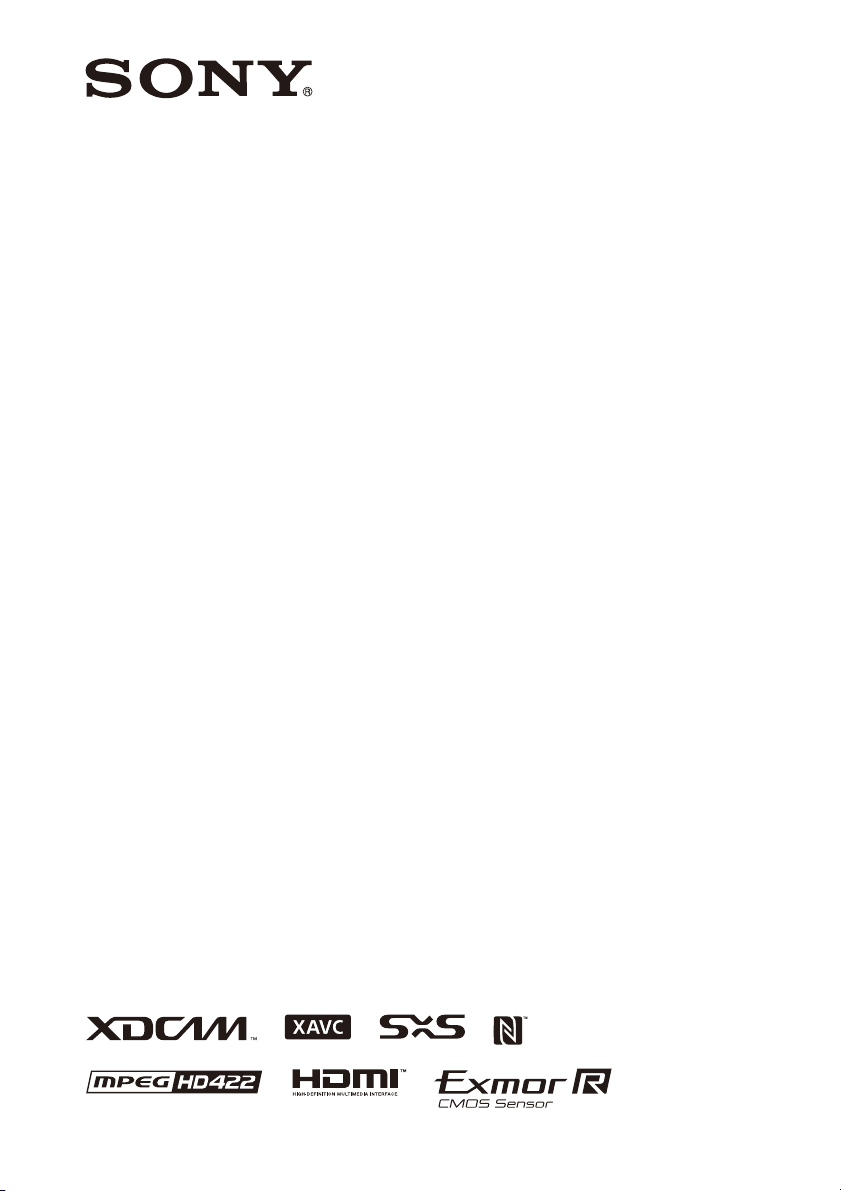
4-740-705-52(1)
Solid-State Memory
Camcorder
Instrucciones de funcionamiento
Antes de poner en funcionamiento la unidad, lea detenidamente este
manual y consérvelo para referencias futuras.
PXW-Z280V/PXW-Z280T
Versión de software 2.0
© 2018 Sony Corporation
Page 2
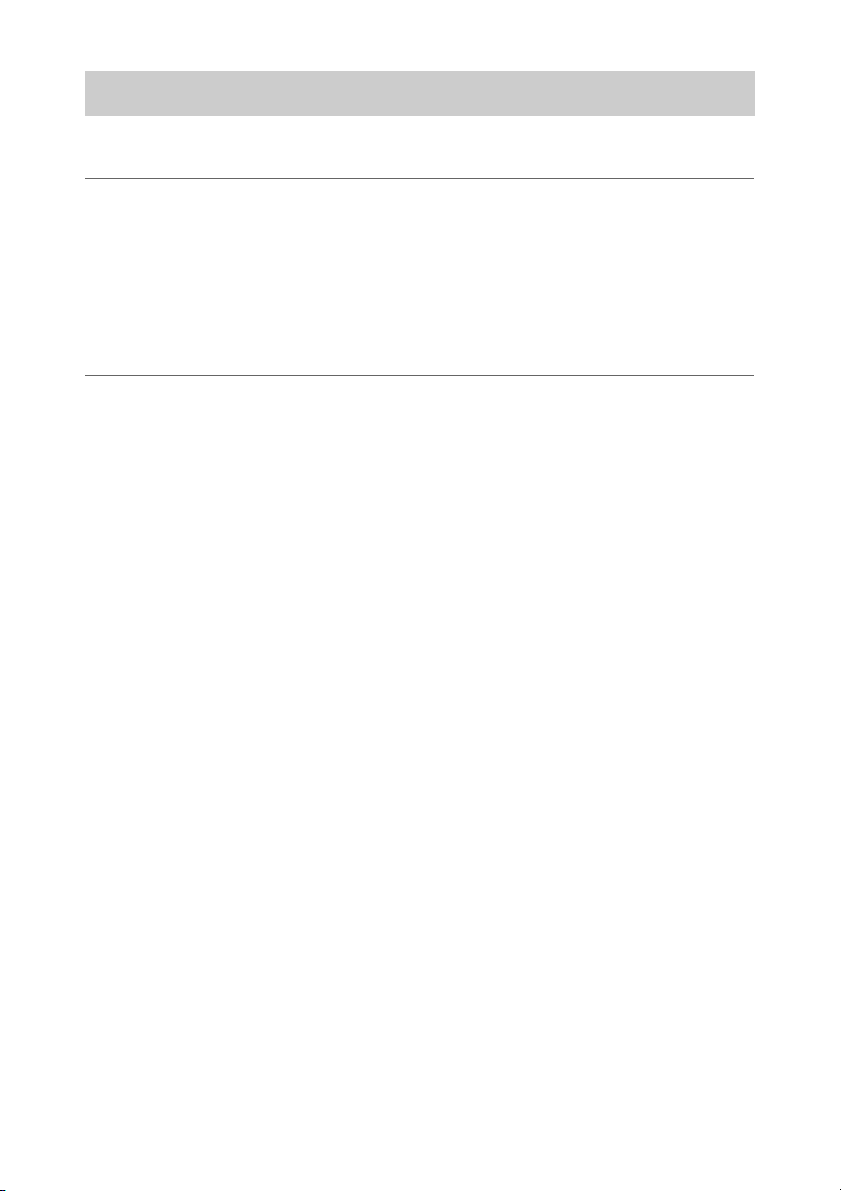
Índice
Descripción general
Preparación
Ubicación y función de los componentes .................................8
Unidad principal ............................................................. 8
Visualización de la pantalla ...................................................13
Pantalla LCD/visor ....................................................... 13
Pantalla de estado ......................................................... 16
Suministro de alimentación .................................................... 22
Uso de una batería ........................................................ 22
Utilización de la alimentación por CA ......................... 23
Conexión/desconexión de la videocámara ................... 23
Ajuste del reloj ........................................................................ 24
Acople de dispositivos ............................................................. 24
Acople del parasol del objetivo ....................................24
Acoplamiento del ocular grande .................................. 24
Ajuste de las pantallas ............................................................ 25
Ajuste de la pantalla LCD ............................................25
Ajuste del visor ............................................................25
Ajuste del brillo de la pantalla LCD/visor mediante un
botón asignable ...................................................... 25
Uso de tarjetas de memoria SxS ............................................ 26
Sobre las tarjetas de memoria SxS ............................... 26
Colocación de tarjetas de memoria SxS .......................26
Extracción de una tarjeta de memoria SxS .................. 26
Cambio entre tarjetas de memoria SxS ........................ 26
Formateo (inicialización) de una tarjeta de memoria
SxS ......................................................................... 27
Comprobación del tiempo de grabación restante ......... 27
Restablecimiento de una tarjeta de memoria SxS ........ 27
Uso de otros soportes .............................................................. 28
Tarjetas de memoria XQD ........................................... 28
Tarjetas SD ................................................................... 29
2
Page 3
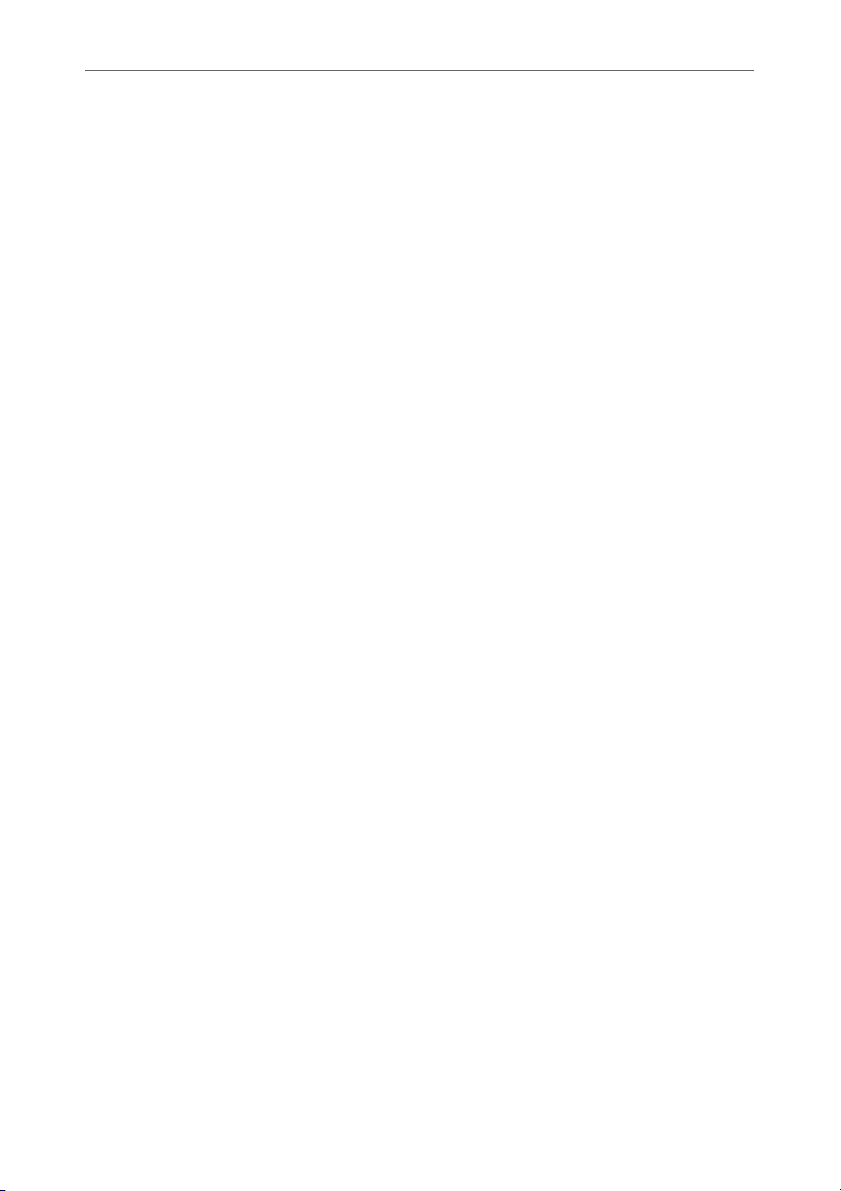
Filmación
Procedimiento básico de funcionamiento ............................. 30
Filmación ...................................................................... 30
Ajuste del zoom ............................................................31
Ajuste del enfoque ........................................................ 32
Control del audio durante la filmación ......................... 33
Cambios en los ajustes básicos ............................................... 34
Formato de vídeo .......................................................... 34
Ajuste del brillo ............................................................34
Ajuste de colores naturales (balance de blancos) ......... 36
Especificación del audio que se va a grabar ................. 38
Estabilización de la imagen ..........................................40
Datos sobre el tiempo ................................................... 40
Funciones útiles ....................................................................... 41
Funcionamiento del menú directo ................................41
Detección facial AF ...................................................... 41
Barras de color/tono acústico de referencia ................. 43
Marcas de filmación ..................................................... 43
Indicadores OK/NG/KEEP (exFAT, UDF) ................. 43
Revisión de una grabación (Rec Review) ....................44
Botones asignables ....................................................... 44
Grabación a intervalos (Interval Rec) .......................... 45
Grabación continua (Clip Continuous Rec)
(exFAT, UDF) ....................................................... 45
Grabación de la caché de imágenes (Picture Cache
Rec) ........................................................................ 46
Movimiento a cámara lenta y rápida ............................ 47
Grabación simultánea en 2 ranuras (Simul Rec) .......... 48
Grabación 4K & HD (Sub) .......................................... 49
Grabación de rango dinámico alto (HDR) ................... 49
Ajuste automático de la distancia focal del plano de
montaje ................................................................... 50
Guardar y cargar datos de configuración ..................... 51
Metadatos de planificación .......................................... 54
Obtención de la información de ubicación (GPS) ........ 56
Grabación de proxy ................................................................ 57
Tarjetas SD compatibles .............................................. 57
Formateo (inicialización) de tarjetas SD ...................... 57
Comprobación de la capacidad restante ....................... 57
Grabación de proxy (Proxy Rec) .................................. 57
Cambio en los ajustes de grabación de proxy .............. 58
Acerca del archivo grabado .......................................... 58
Destino del almacenamiento del archivo grabado ....... 58
Acerca del nombre del archivo .................................... 58
Grabación de solamente datos de proxy .......................58
3
Page 4
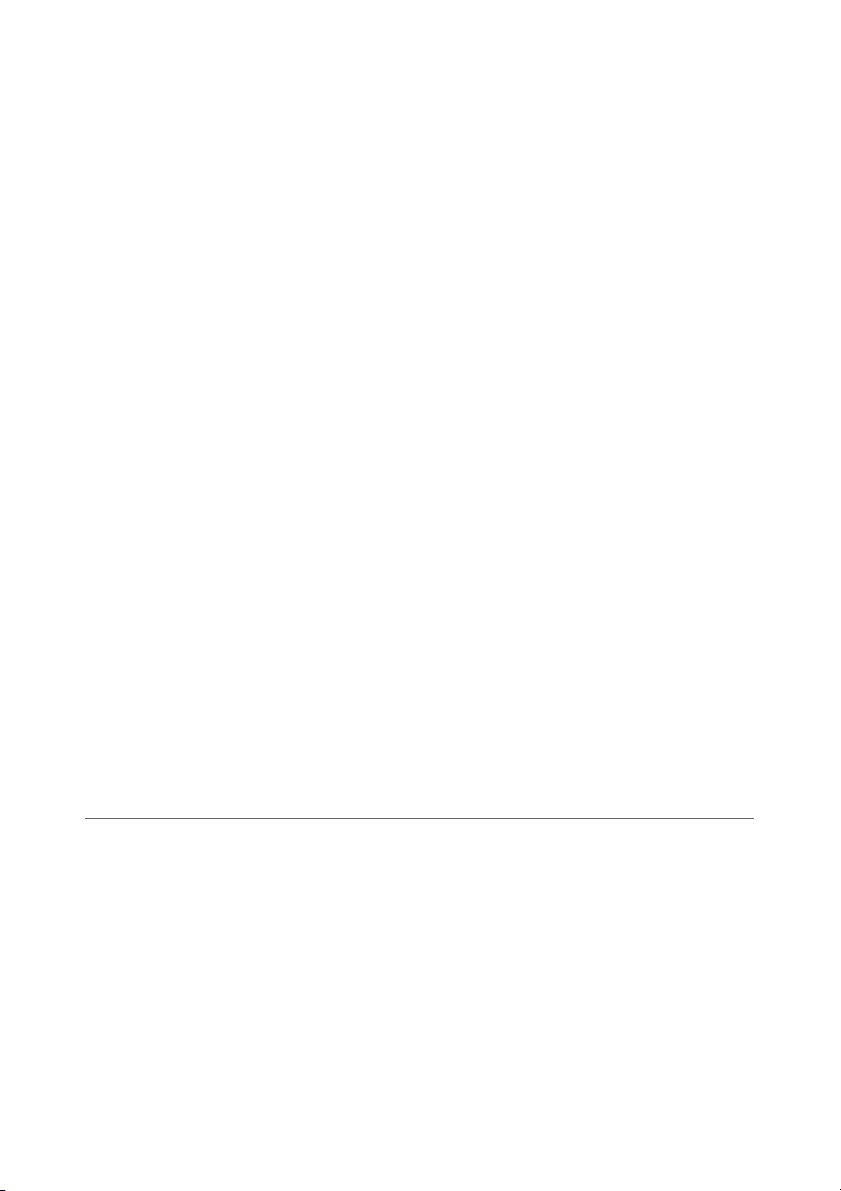
Conexión a otros dispositivos a través de una LAN ............ 59
Conexión con el modo de punto de acceso de LAN
inalámbrica ............................................................. 59
Conexión del modo de estación de LAN
inalámbrica ............................................................. 61
Conexión a un dispositivo a través de un cable
LAN ....................................................................... 63
Conexión a Internet ................................................................ 65
Conexión a través de un módem .................................. 65
Conexión del modo de estación de LAN
inalámbrica (modo de estación Wi-Fi) ..................66
Conexión con un cable LAN ........................................ 66
Lista de funciones para las conexiones de red ............. 67
Carga de un archivo ............................................................... 68
Preparación ................................................................... 68
Selección de un archivo y carga ................................... 69
Carga de archivos de proxy automáticamente ............. 70
Carga a través de FTP segura ....................................... 70
Transmisión de vídeo y audio ................................................71
Inicio del flujo .............................................................. 71
Detención de la transmisión ......................................... 72
Modo de cliente en red ................................................. 72
Uso del control remoto web .................................................... 76
Menú Web Remote Control ................................................... 78
Ajustes de supervisión de vídeo (Monitoring
Settings) ................................................................. 78
Ajustes de transferencia de archivos (Upload
Settings) ................................................................. 78
Gestión de transferencia de archivos (File
Transfer) ................................................................. 79
Pantalla de imágenes en miniatura
Configuración de la pantalla de imágenes en miniatura ..... 81
Reproducción de clips ............................................................. 82
Reproducción de clips grabados ...................................82
Reproducción del clip seleccionado y los siguientes
Adición de marcas de filmación durante la
Control de audio durante la reproducción .................... 82
por orden ................................................................82
reproducción (exFAT, UDF) ................................. 82
4
Page 5
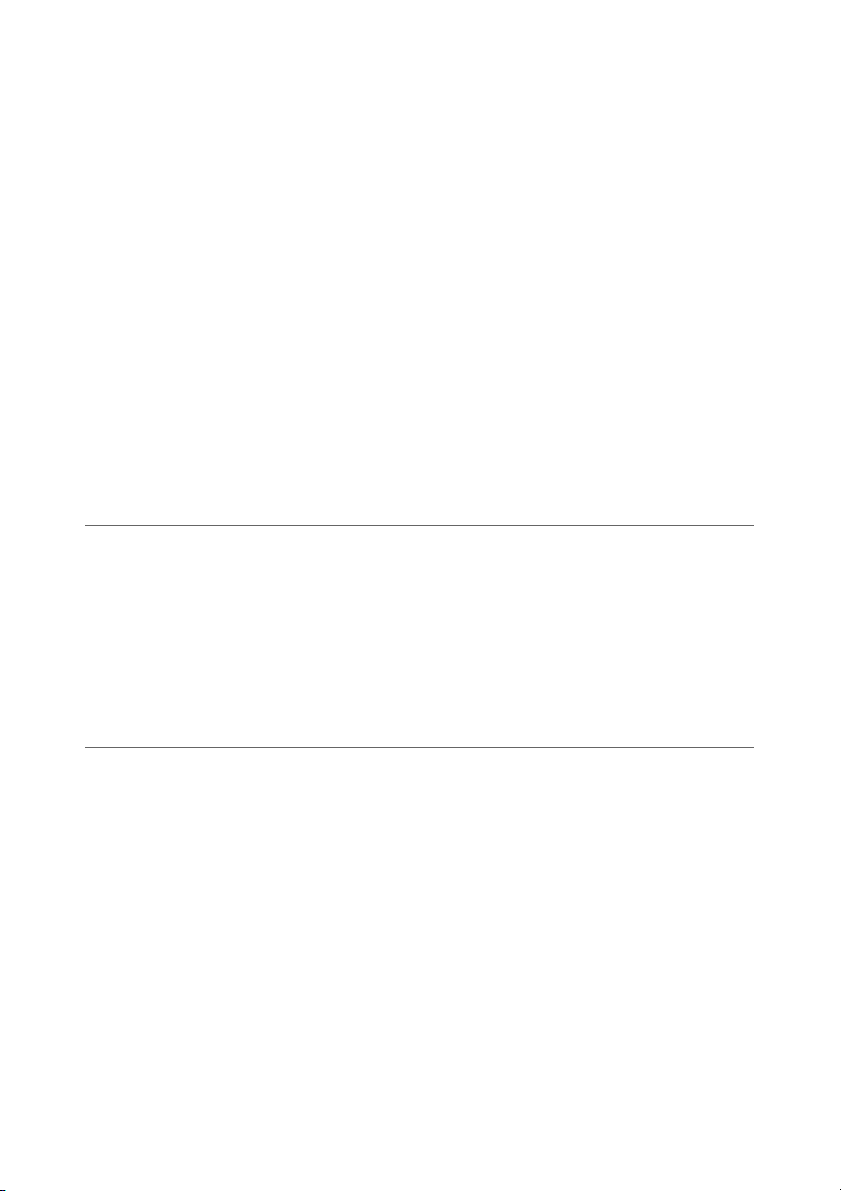
Operaciones con clips ............................................................. 83
Thumbnail operaciones del menú ................................ 83
Visualización de propiedades de clips ......................... 84
Protección de clips (exFAT, UDF) .............................. 85
Copia de clips ............................................................... 85
Eliminación de clips .....................................................86
Adición/eliminación de las indicaciones de un clip
Filtración de los clips mostrados mediante la pantalla de
Eliminación de las marcas de filmación (exFAT,
Filtración de los clips (fotogramas) mediante la pantalla
Cambio de la información mostrada en la pantalla de
Modificación de la imagen índice de un clip ............... 88
Conexión de dispositivos externos
Conexión de dispositivos de grabación y monitores
externos ..............................................................................89
Sincronización externa ........................................................... 90
Gestión/Edición de clips con un ordenador .......................... 91
Conexión con un cable USB ........................................91
Conexión de un soporte externo HDD/USB ................ 92
(exFAT, UDF) ....................................................... 86
imágenes en miniatura de los clips filtrados (exFAT,
UDF) ...................................................................... 87
UDF) ...................................................................... 87
de imágenes en miniatura de marcas de
esencia (exFAT, UDF) ........................................... 87
imágenes en miniatura ........................................... 87
Pantalla de menús y ajustes
Configuración del menú de ajustes y jerarquía ................... 94
Operaciones del menú de configuración ............................... 96
Lista del menú de configuración .......................................... 100
Jerarquía del menú de configuración ........................... 94
Edición del menú User .................................................98
Menú User .................................................................. 100
Menú Edit User Menu ................................................ 100
Menú Camera .............................................................101
Menú Paint ................................................................. 105
Menú Audio ............................................................... 112
Menú Video ................................................................113
Menú LCD/VF ........................................................... 114
Menú TC/UB .............................................................. 118
Menú Recording ......................................................... 118
5
Page 6
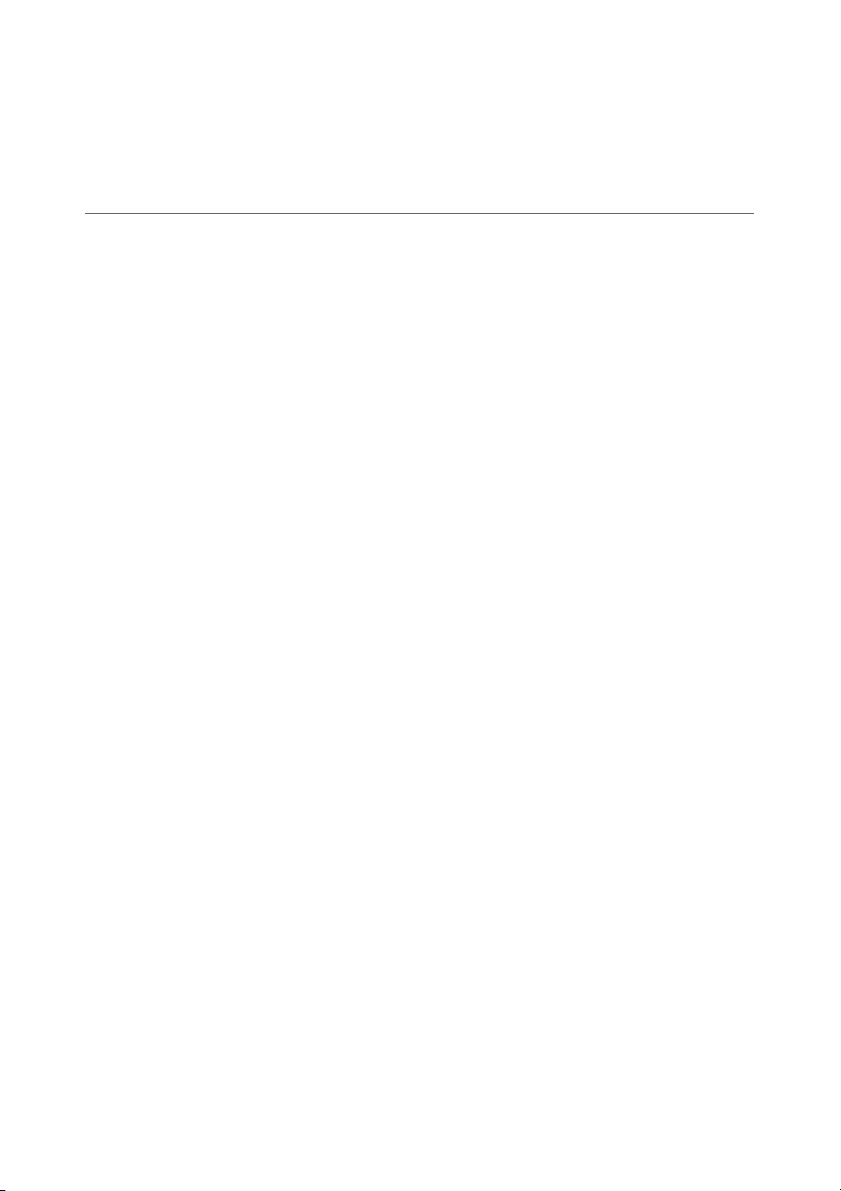
Apéndice
Menú Thumbnail ........................................................120
Menú Media ............................................................... 121
Menú File ................................................................... 124
Menú Network ........................................................... 124
Menú System ..............................................................130
Notas importantes sobre el funcionamiento ....................... 136
Utilización de la videocámara en el extranjero .......... 136
Formatos de vídeo ................................................................. 142
Acerca del soporte de grabación ................................ 142
Modos de grabación especial y formatos
compatibles .......................................................... 143
Tiempo de grabación máximo de un clip ................... 143
Limitaciones y formatos de salida .......................................144
Formatos de vídeo y señales de salida ....................... 144
Combinaciones de salida de red y vídeo .................... 148
Limitaciones entre las funciones de grabación .......... 148
Elementos guardados en All File/Scene File ....................... 149
Camera ....................................................................... 149
Paint ............................................................................ 150
Audio ..........................................................................153
Video .......................................................................... 153
LCD/VF ...................................................................... 154
TC/UB ........................................................................ 156
Recording ................................................................... 156
Thumbnail .................................................................. 156
Media ..........................................................................157
File .............................................................................. 158
Network ...................................................................... 158
System ........................................................................ 161
Resolución de problemas ......................................................163
Suministro de alimentación ........................................ 163
Grabación/reproducción ............................................. 163
Dispositivos externos ................................................. 164
Conexión LAN inalámbrica ....................................... 164
Conexión a Internet .................................................... 164
Dial del filtro ND ....................................................... 165
Indicaciones de error/advertencia ....................................... 166
Indicaciones de error .................................................. 166
Indicaciones de advertencia .......................................166
Mensajes de precaución y de funcionamiento ...........167
Diagramas de bloques ........................................................... 170
6
Page 7
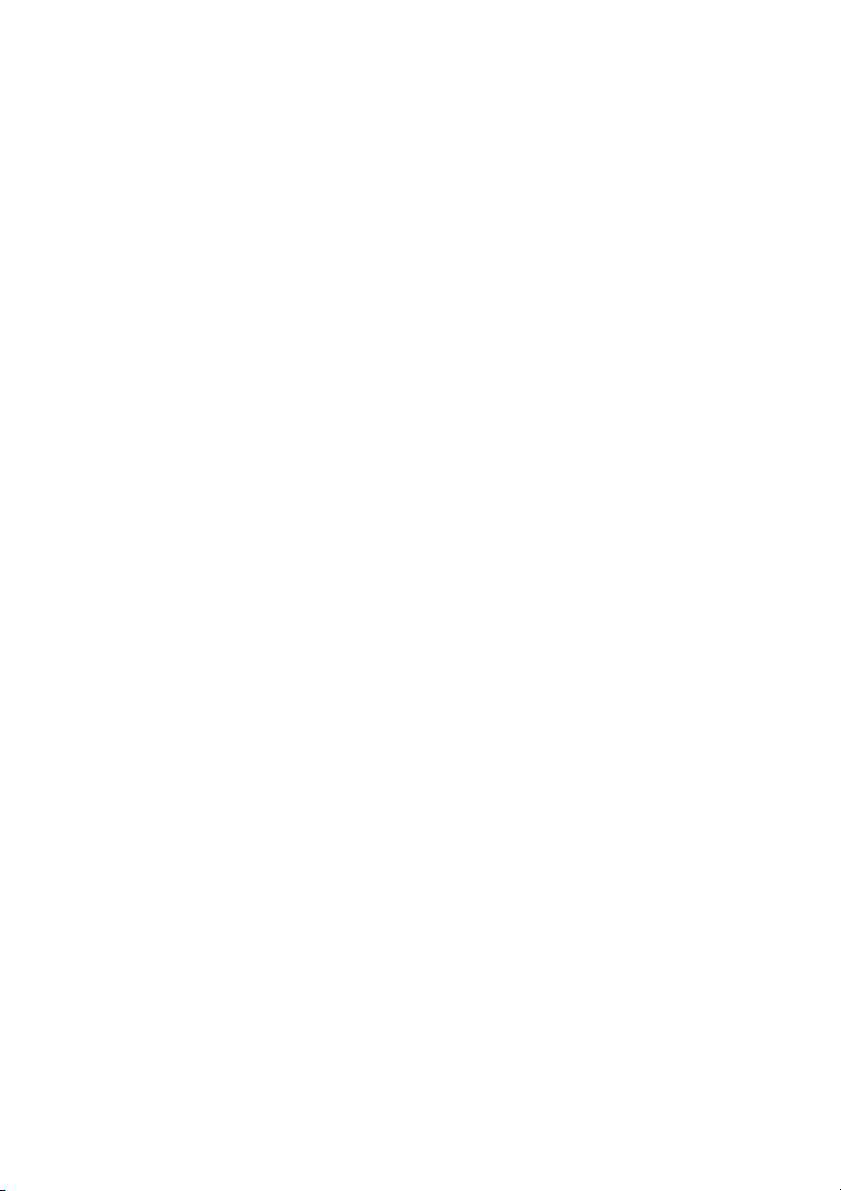
Especificaciones .....................................................................173
General ....................................................................... 173
Objetivo ...................................................................... 175
Cámara ....................................................................... 175
RED inalámbrica ........................................................175
Entradas/salidas .......................................................... 176
Pantalla ....................................................................... 176
Micrófono interno ......................................................176
Ranuras de soporte ..................................................... 176
Accesorios suministrados ........................................... 176
Índice alfabético ................................................................... 179
7
Page 8
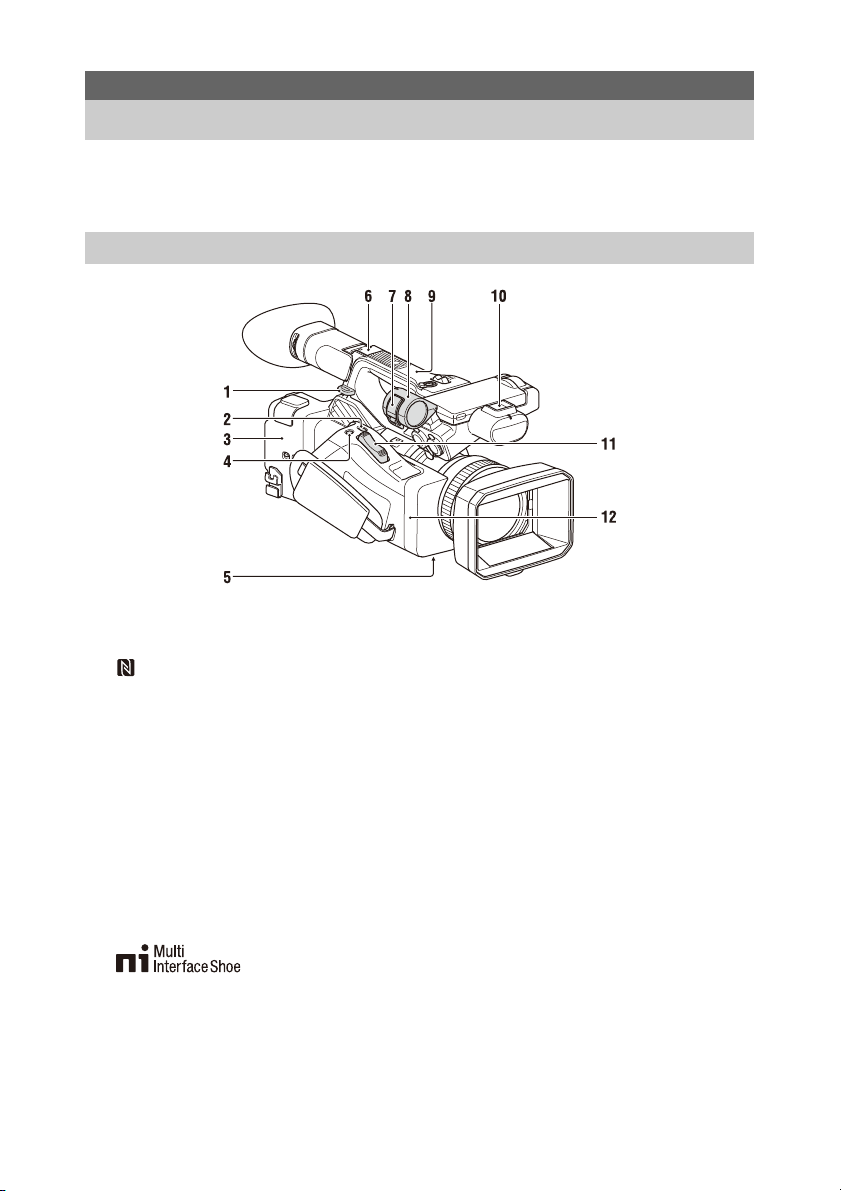
Descripción general
Ubicación y función de los componentes
Para obtener más información acerca del uso y las funciones de cada componente, consulte la página a la que
se haga referencia.
Unidad principal
1. Gancho para la correa de bandolera (11)
2. Botón ASSIGN7/DIRECT MENU (44)
3. (Marca N)
• Sujete un smartphone compatible con NFC
cerca de esta marca cuando desee
establecer una conexión inalámbrica entre
la videocámara y el smartphone.
Para obtener más información, remítase a
las instrucciones del smartphone.
• NFC (Near Field Communication) es un
estándar internacional de comunicación por
radio de corto alcance.
4. Botón ASSIGN8/FOCUS MAG
5. Interruptor ZOOM (parte inferior) (31)
6. Zapata de interfaz múltiple (parte trasera)
Para obtener más información acerca de los
accesorios compatibles con la zapata de interfaz
múltiple, póngase en contacto con su
representante de ventas.
7. Pieza de sujeción del micrófono
8. Soporte del micrófono (39)
9.Antena GPS
10. Zapata de interfaz múltiple (parte
delantera)
11. Palanca del zoom motorizado (31)
12. Antena de Wi-Fi
8
Page 9
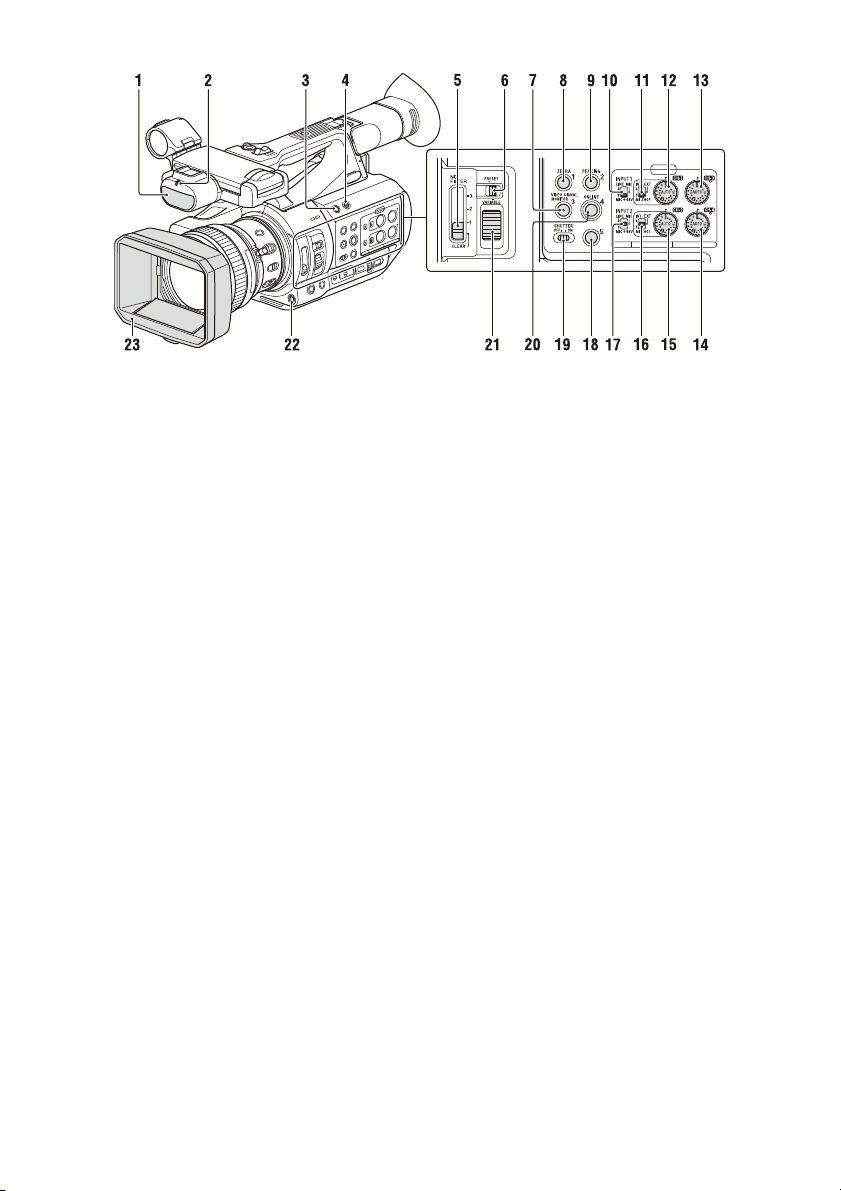
1. Micrófono interno (38)
2. Lámpara indicadora/indicador de
grabación (parte delantera) (134)
Parpadea cuando la capacidad restante del
soporte de grabación o de la batería es baja.
3. Botón ASSIGN6
4. Botón FULL AUTO (30)
5. Interruptor ND FILTER
6. Interruptor de modo ND FILTER
7. Botón ASSIGN3/VIDEO SIGNAL
MONITOR
8. Botón ASSIGN1/ZEBRA
9. Botón ASSIGN2/PEAKING
10. Interruptor INPUT1 (38)
11. Interruptor CH1 (INT/EXT/MI SHOE)
(38)
12. Dial AUDIO LEVEL (CH1) (38)
13. Dial AUDIO LEVEL (CH3)
14. Dial AUDIO LEVEL (CH4)
15. Dial AUDIO LEVEL (CH2)
16. Interruptor CH2 (INT/EXT/MI SHOE)
17. Interruptor INPUT2 (38)
18. Botón ASSIGN5
19. Interruptor SHUTTER
20. Botón ASSIGN4/ONLINE
21. Dial de control ND
22. Botón WB SET
23. Parasol del objetivo con cubierta del
objetivo (24)
9
Page 10
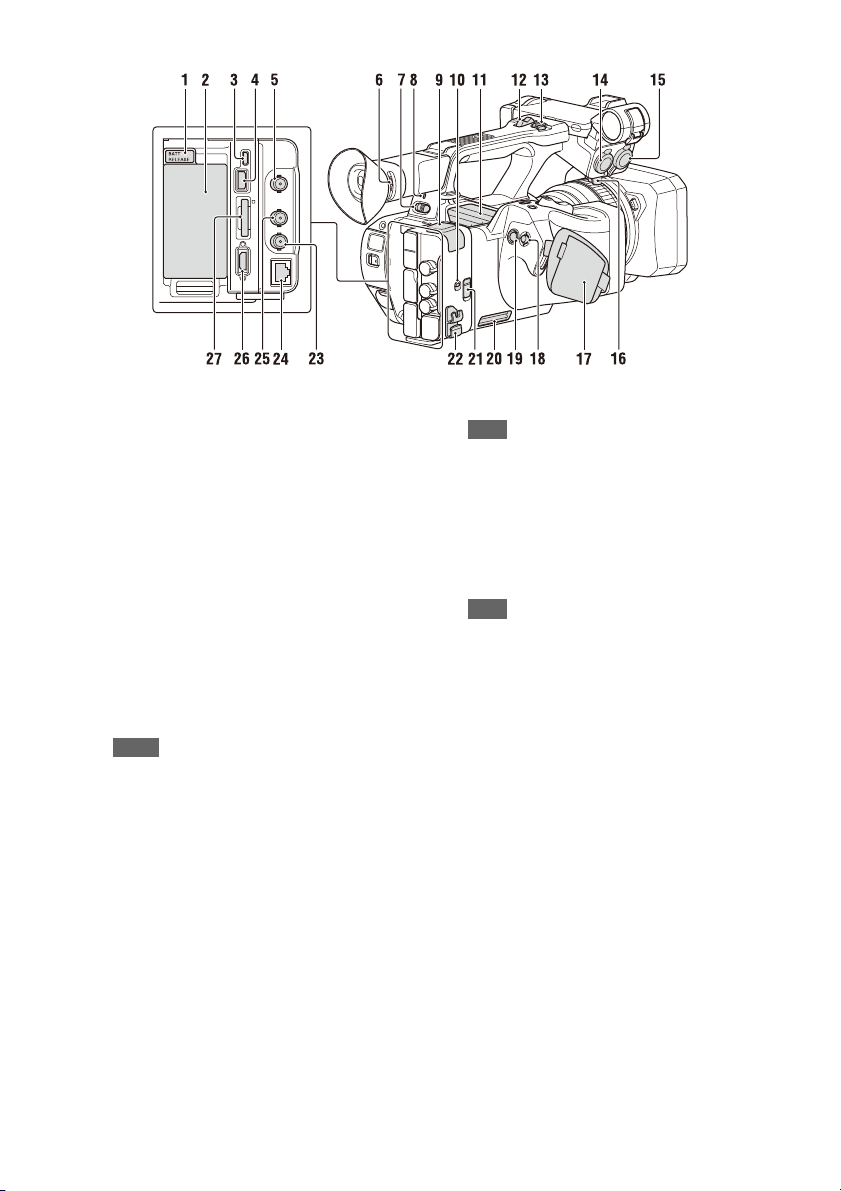
1. Botón BATT RELEASE (22)
2. Acoplamiento de la batería (22)
3. Conector Multi/Micro USB (91)
4. Conector USB3.0 (HOST) (tipo A)
5. Conector SDI OUT (89)
6. Dial de ajuste dióptrico (25)
7. Interruptor ON/STANDBY (23)
?: ON
1: STANDBY
8. Indicador de encendido
9. Conector USB2.0 (HOST) (tipo A) (65)
10. Interruptor IN/OUT (selector entrada/
salida)
11. Salida de aire
Notas
• Es posible que las zonas situadas alrededor de la
salida de aire se calienten.
• No cubra la salida de aire.
12. Palanca de zoom del asa (32)
13. Botón de grabación del asa
Cuando la palanca se encuentre ajustada en la
posición HOLD, el botón de grabación del asa
no estará operativo.
14. Conector AUDIO INPUT1 (38)
15. Conector AUDIO INPUT2 (38)
16. Portacables
Suministrado para fijar el cable de un
micrófono, etc.
17. Correa de sujeción
18. Selector múltiple (Botón V/v/B/b/SET)
19. Botón de grabación (30)
20. Entrada de aire
Nota
• No cubra la entrada de aire.
21. Conector REMOTE
El conector REMOTE se utiliza para controlar
el inicio/detención de la reproducción y otras
funciones del dispositivo de vídeo y los
periféricos que se hayan conectado a él.
22. Abrazadera de cable
Nota
• No la utilice para fines distintos de fijar los
cables.
23. Conector GENLOCK IN/VIDEO OUT
24. Conector Wired LAN
25. Conector TC IN/OUT
26. Conector HDMI OUT (89)
27. Ranura UTILITY SD/MS/indicador de
acceso
Utilizada para las opciones de almacenamiento/
carga y grabación de proxy (función File), y al
actualizar (actualización de software).
10
Page 11
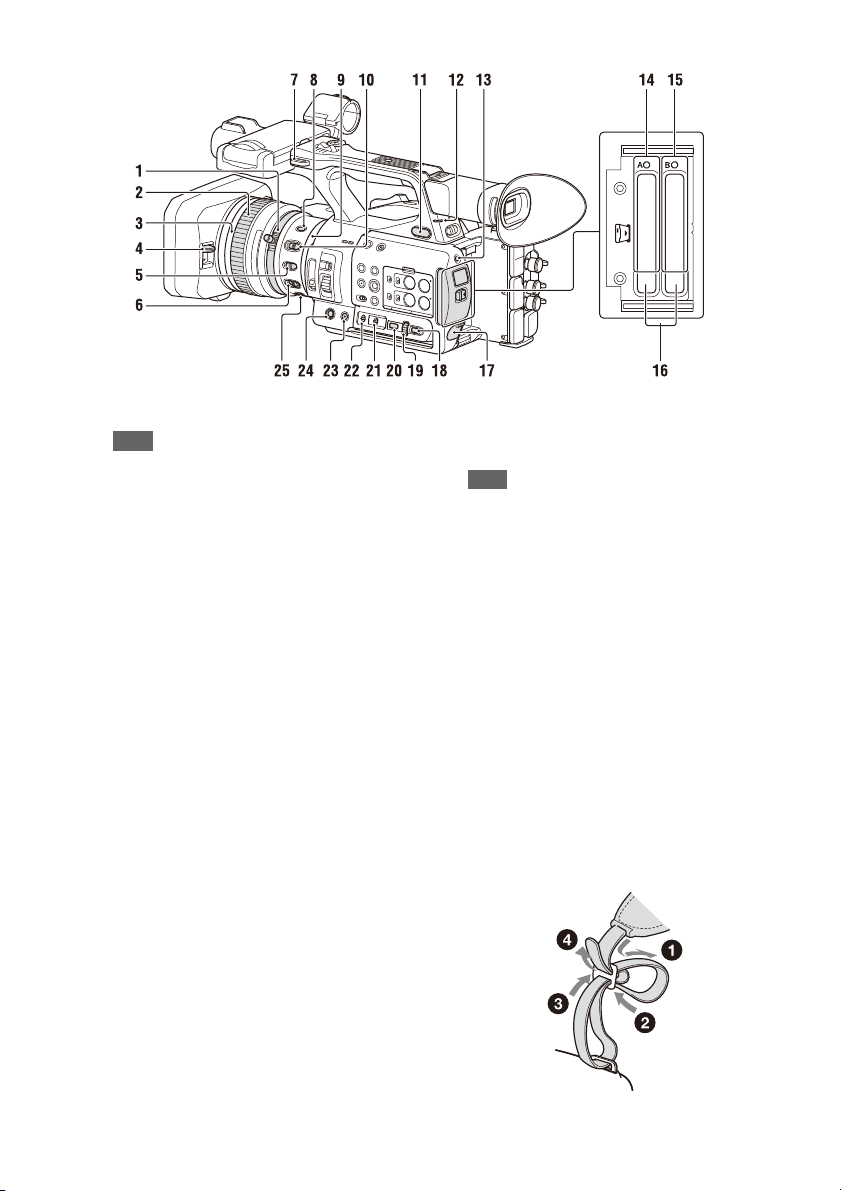
1. Anillo de zoom (32)
Nota
• Después de colocar el in terruptor ON/STANDBY
en la posición ON, no mueva el anillo hasta que
finalice la operación de inicialización del
objetivo. Si lo mueve, no se enfocará
correctamente.
2. Anillo de enfoque (32)
3. Interruptor Full MF (32)
Enciende/apaga el modo de enfoque manual al
mover el anillo de enfoque hacia delante/atrás.
4. Palanca de la tapa del objetivo (24)
Abre/cierra la cubierta del objetivo.
5. Interruptor MACRO (33)
6. Interruptor FOCUS (32)
7. Gancho para la correa de bandolera
8. Botón STEADY SHOT (40)
9. Anillo de diafragma (34)
10. Interruptor IRIS (34)
11. Toma i (auriculares)
Para auriculares con minitoma estéreo.
12. Lámpara indicadora/indicador de
grabación (parte trasera) (134)
Parpadea cuando la capacidad restante del
soporte de grabación o de la batería es baja.
13. Botón SLOT SELECT
14. Ranura A de la tarjeta de memoria SxS/
indicador de acceso (26)
15. Ranura B de la tarjeta de memoria SxS/
indicador de acceso (26)
16. Botón EJECT
Al pulsarse, el botón EJECT saltará. Pulse de
nuevo para extraer una tarjeta.
Nota
• Si pulsa el botón EJECT durante la grabación,
esta se detendrá.
17. Conector DC IN
18. Botón CANCEL/BACK (96)
19. Dial SEL/SET (96)
20. Botón MENU (96)
El botón dispone de un punto táctil para que le
resulte más fácil encontrarlo.
21. Interruptor WHT BAL (37)
22. Interruptor GAIN (35)
23. Botón ASSIGN10/IRIS PUSH AUTO
24. Botón ASSIGN9
25. Botón FOCUS PUSH AUTO (32)
Para colocar una correa de bandolera
Coloque la correa de bandolera en los ganchos
destinados a tal fin.
11
Page 12
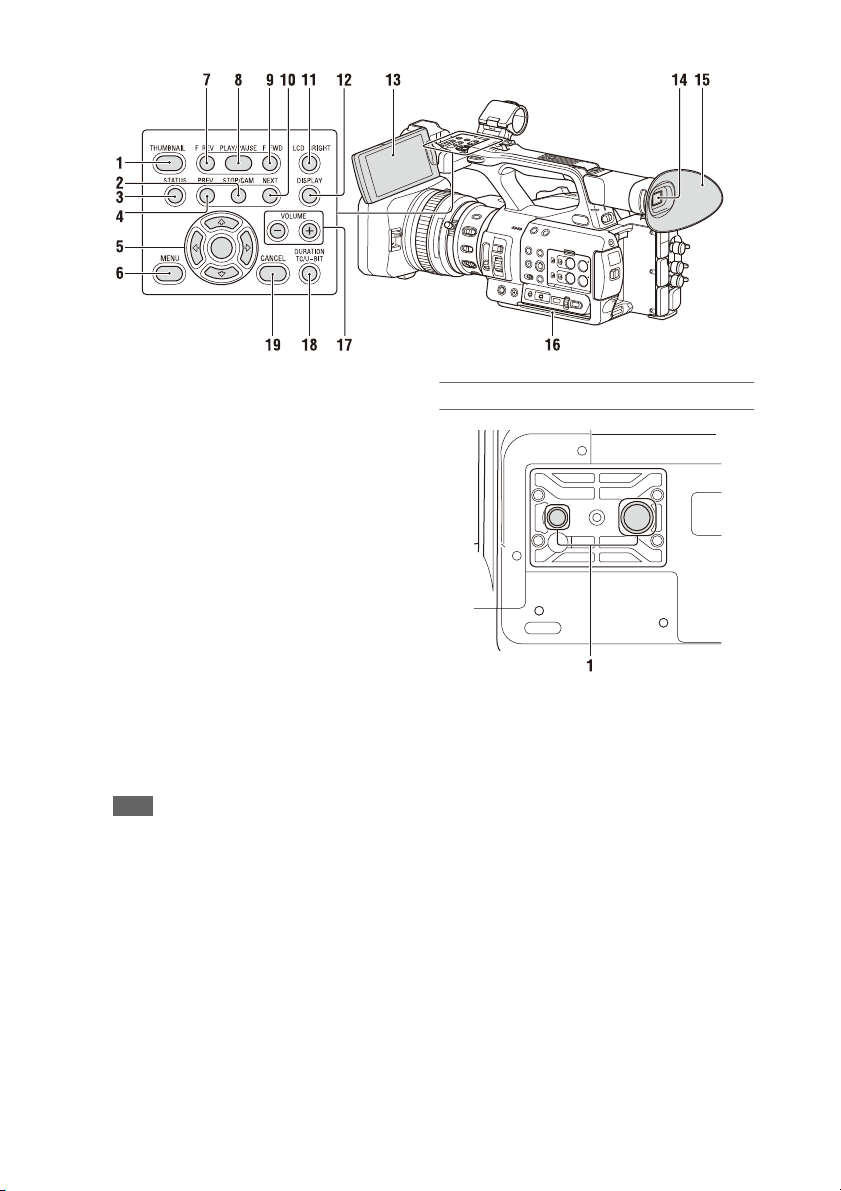
1. Botón THUMBNAIL (81)
2. Botón STOP (82)
3. Botón STATUS CHECK (16)
4. Botón PREV (82)
5. Botón V/v/B/b/SET (96)
6. Botón MENU (96)
7. Botón F REV (82)
8. Botón PLAY/PAUSE (82)
9. Botón F FWD (82)
10. Botón NEXT (82)
11. Botón LCD BRIGHT (25)
12. Botón DISPLAY (13)
13. Pantalla LCD (25)
14. Visor (25)
15. Ocular grande
16. Entrada de aire
Nota
• No cubra la entrada de aire.
17. Botones VOLUME (33)
18. Botón DURATION/TC/U-BIT (40)
19. Botón CANCEL (96)
Lado inferior
1.Orificios para los tornillos del trípode
(1/4 pulgadas, 3/8 pulgadas)
Compatible con tornillos 1/4-20UNC y 3/816UNC.
Acople la unidad a un trípode (vendido por
separado, longitud de tornillos: 5,5 mm o
inferior).
12
Page 13
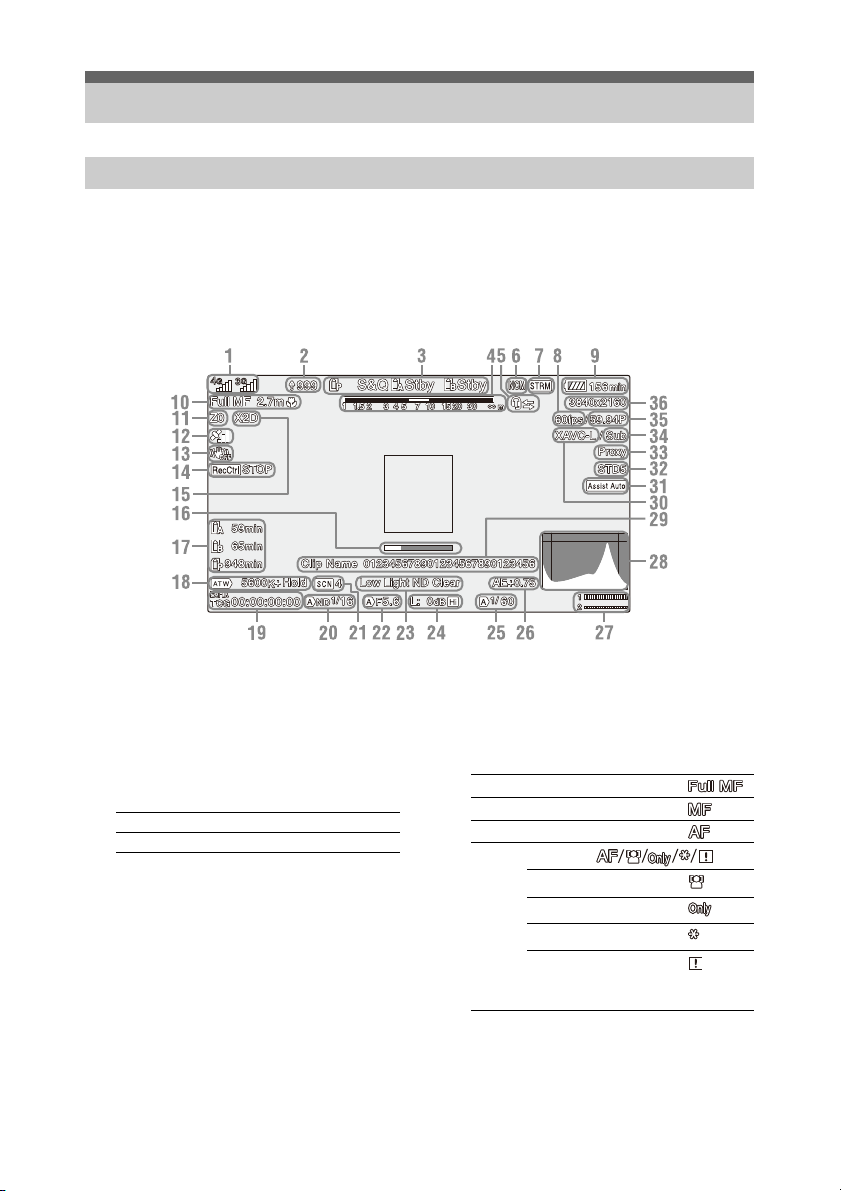
Visualización de la pantalla
Información mostrada en la pantalla durante la filmación
Pantalla LCD/visor
Durante la grabación, la grabación en espera o durante la reproducción los estados y ajustes de la
videocámara aparecen superpuestos en la pantalla LCD/del visor.
Puede mostrar/ocultar la información con el botón DISPLAY.
También puede elegir si desea mostrar u ocultar cada elemento independientemente (página 116).
1. Indicador de estado de red (página 15)
Muestra el estado de la conexión de red
mediante un icono.
2. Carga/Indicador del número de archivos
por transferir
3. Indicador del modo de grabación/estado
de funcionamiento de la ranura A/B
zRec Grabación
Stby Grabación en espera
4. Indicador de profundidad de campo
5. Indicador del intercomunicador
(página 16)
Muestra el estado de conexión del
intercomunicador en forma de icono.
6. Indicador del estado en modo Cliente en
red
Muestra el estado de conexión en el modo
Cliente en red.
7. Indicador de estado de flujo
8.Indicador de la velocidad de fotogramas a
cámara lenta y rápida
9.Indicador de capacidad de batería
restante/tensión DC IN
10. Indicador de modo de enfoque (página 41)
Modo Full MF
Modo MF
Modo AF
Detección facial AF ( )
Icono de detección facial
Icono de Face Only AF
Icono de cara registrada
Icono de autoenfoque de
modo Face Only AF
a)
pausado
a) Se muestra cuando no hay ninguna cara
registrada y no se ha detectado ninguna cara, y
cuando hay una cara registrada pero no se
detecta.
13
Page 14
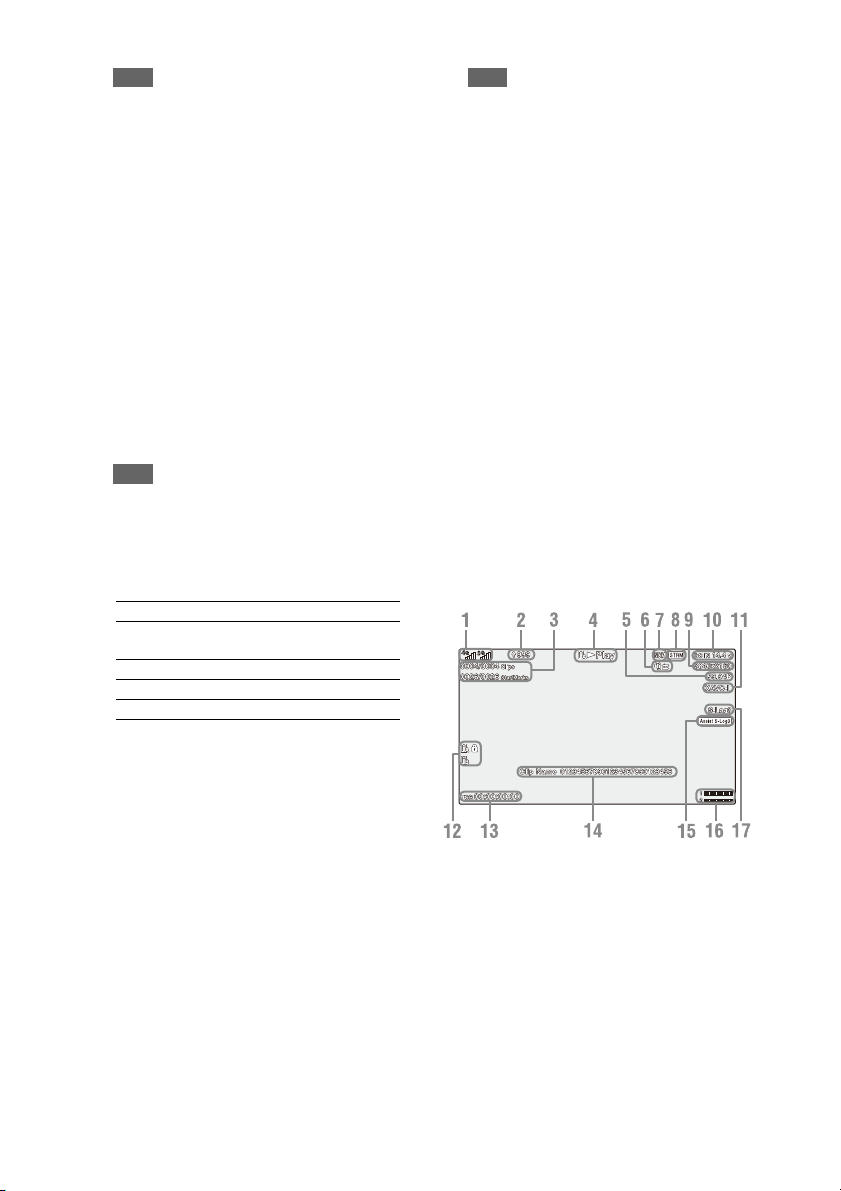
Nota
• El valor numérico para la profundidad de campo
sirve como guía.
11. Indicador de posición del zoom
Muestra la posición del zoom en el rango
comprendido entre 0 (posición de gran angular)
y 99 (posición de teleobjetivo).
12. Indicador de estado GPS
13. Indicador de modo de estabilización de la
imagen (SteadyShot)
14. Indicador de Rec Control de salida SDI/
HDMI
Se muestra cuando Display On/Off >SDI/
HDMI Rec Control en el menú LCD/VF y SDI/
HDMI Rec Control >Setting en el menú Video
se encuentran en On.
15. Indicador del extensor digital
16. Indicador de enfoque asistido
Nota
• No se muestra cuando se utiliza el enfoque
automático de detección de caras.
17. Indicador de la capacidad restante del
soporte
18. Indicador de modo de balance de blancos
ATW Modo automático
ATW Hold Introduce una pausa en el
modo automático
W:P Modo predeterminado
W:A Modo de Memoria A
W:B Modo de Memoria B
Nota
• No se muestra cuando se ajusta Output Format en
3840×2160P en el menú Video.
29. Indicador de nombre del clip
30. Indicador de formato de grabación
(códec) (página 130)
Muestra el formato en el que se ha grabado en
una tarjeta de memoria SxS.
31. Indicador de la pantalla asistida de
gamma
32. Indicador de gamma (página 107)
Muestra el ajuste gamma.
33. Indicador de estado de proxy
34. Indicador de grabación 4K & HD (Sub)
35. Frecuencia del sistema e indicador del
método de escaneado
36. Indicador de formato de grabación
(tamaño de imagen) (página 130)
Muestra el tamaño de la imagen en el que se ha
grabado en una tarjeta de memoria SxS.
Información mostrada en la pantalla de
reproducción
La siguiente información se superpone sobre la
imagen reproducida.
19. Indicador del código de tiempo
(página 40)
20. Indicador del filtro ND (página 35)
21. Indicador de archivos de escena
(página 51)
22. Indicador de posición del diafragma
23. Indicador del advertencia del nivel de
vídeo
24. Indicador de ganancia (página 35)
25. Indicador del modo del obturador/
velocidad del obturador
26. Indicador de modo AE/nivel AE
27. Medidor del nivel de audio
28. Pantalla VIDEO SIGNAL MONITOR
(monitor de forma de onda/vectorscopio/
histograma)
1.Indicador de estado de red
2.Carga/Indicador del número de archivos
por transferir
3.Número del clip/Número total de clips
4.Indicador de modo de reproducción
5.Indicador de formato de reproducción
(velocidad de fotogramas)
6.Indicador del intercomunicador
7.Indicador del estado en modo Cliente en
red
8.Indicador de estado de flujo
14
Page 15
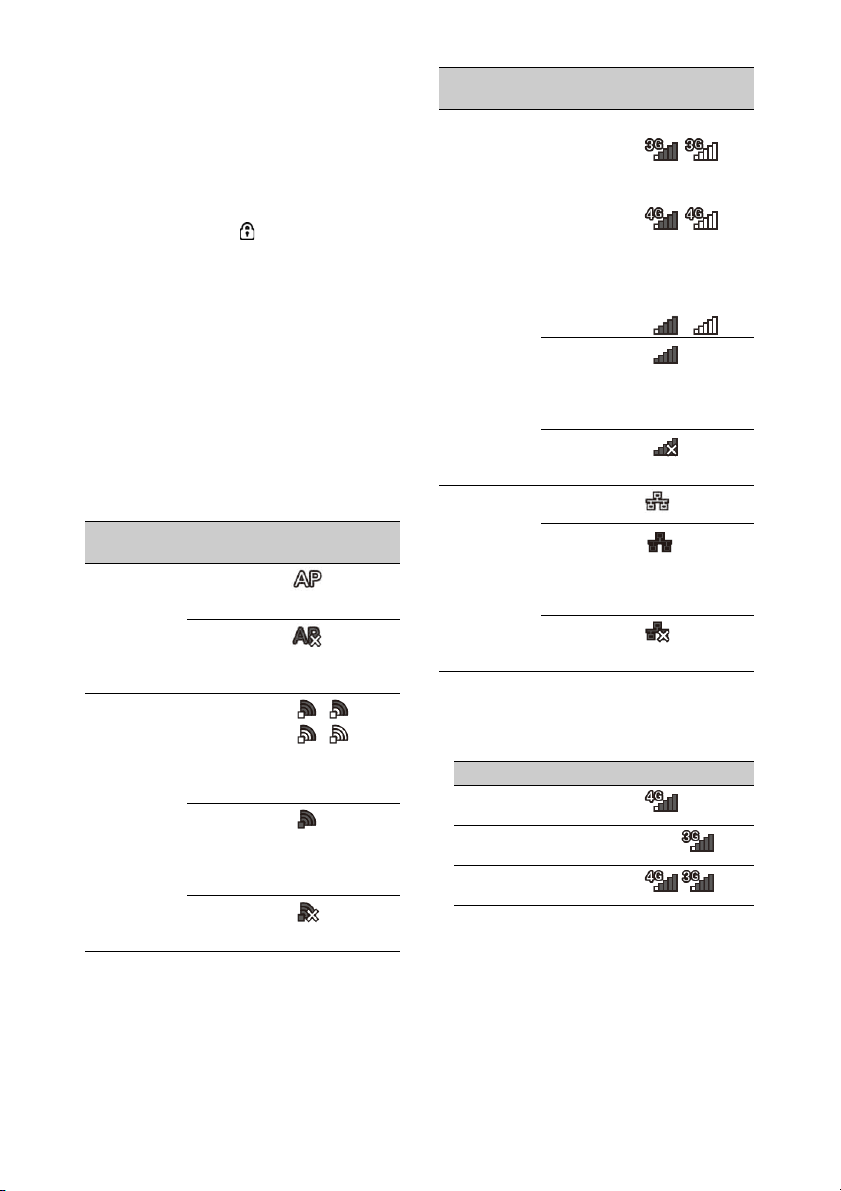
9. Indicador de formato de reproducción
(tamaño de imagen)
10. Indicador de capacidad de batería
restante/tensión DC IN
11. Indicador de formato de reproducción
(códec)
12. Indicador de soporte
Se muestra la marca a la izquierda si la
tarjeta de memoria está protegida contra la
escritura.
13. Indicador de los datos de la hora
Se muestran los datos de la hora cuando Display
On/Off >Timecode en el menú LCD/VF se
encuentra en On y se pulsa el botón DISPLAY.
14. Indicador de nombre del clip
15. Indicador de la pantalla asistida de
gamma
16. Medidor del nivel de audio
17. Indicador de gamma
Indicadores del icono de conexión de red
Modo de red Estado de
conexión
Modo de punto
de acceso
Modo de
estación
Funciona como
un punto de
acceso
Error de
funcionamiento
de punto de
acceso
Wi-Fi
conectado
Intensidad de la
señal del Wi-Fi
(4 niveles)
Wi-Fi
desconectado
(también
durante la
configuración)
Error al
conectarse al
Wi-Fi
Icono
Modo de red Estado de
Icono
conexión
1)
Módem
LAN con cable Conectado al
1) Es posible conectar dos módems a la videocámara.
Cuando hay dos módems conectados, los iconos
cambian como se indica a continuación según el
estado del módem.
Fuerza de la
señal 3G/4G (5
niveles)
3 niveles para
los módems sin
detección de la
fuerza de la
señal
3G/4G
desconectado
(también
durante la
configuración)
Error al
conectarse al
3G/4G
LAN
LAN
desconectado
(también
durante la
configuración)
Error al
conectarse al
LAN
Conectado a 3G
–
Conectado a 4G
–
Conexión de red
(indeterminado
3G/4G)
–
Estado de conexión Icono
Dos módems conectados, pero
solo Modem1 en uso
Dos módems conectados, pero
solo Modem2 en uso
Dos módems conectados,
ambos en uso
15
Page 16
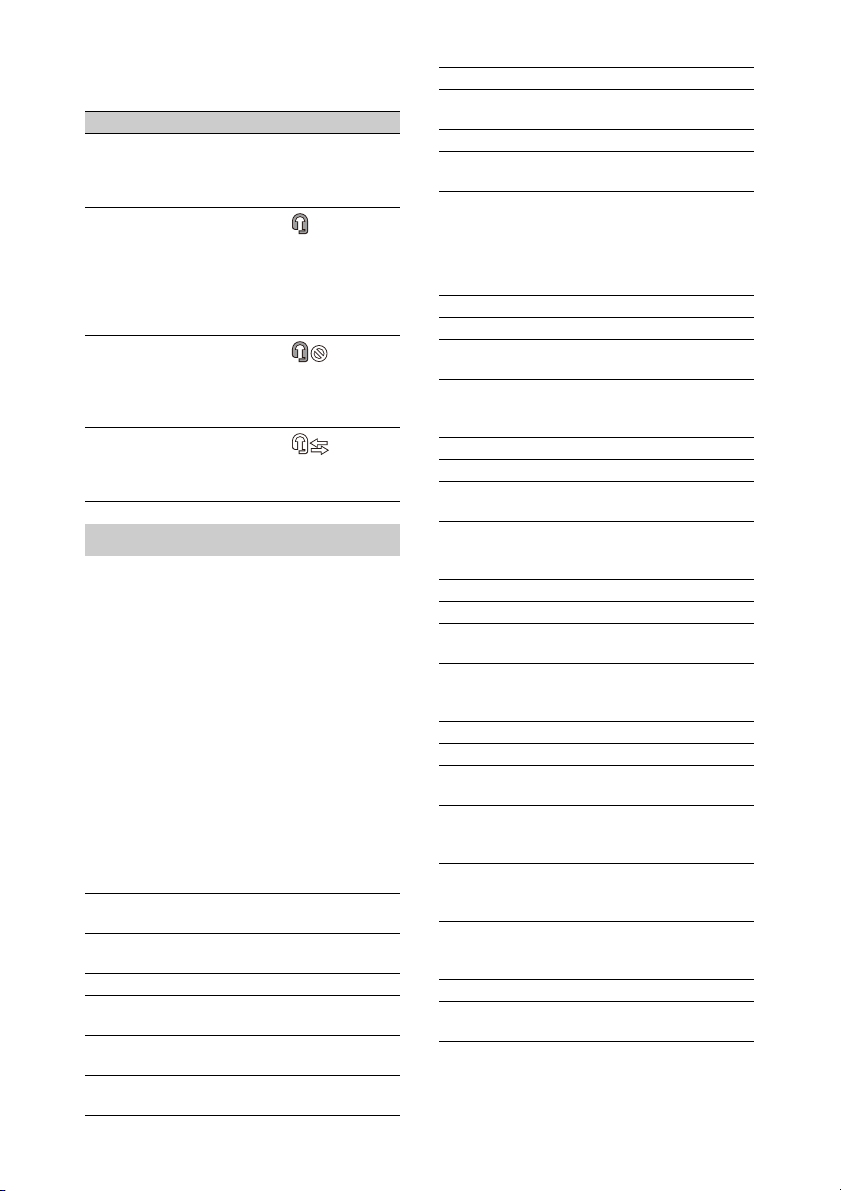
Indicadores del icono de conexión del
intercomunicador
Estado de conexión Icono
• Network Client Mode está Off
• Network Client Mode está On y
los auriculares no están
conectados
• Network Client Mode está On
• Los auriculares están
conectados
• Se pueden conectar los
auriculares, pero no están
conectados (estado de conexión
lista)
• Network Client Mode está On
• Los auriculares están
conectados
• Estado de conexión del
intercomunicador deshabilitada
• Network Client Mode está On
• Estado de llamada lista, con los
auriculares y el
intercomunicador conectados
Ninguno
Pantalla de estado
Puede comprobar los ajustes y el estado de la
videocámara en la pantalla de estado.
Operaciones de la pantalla de estado
Para mostrar la pantalla de estado:
• Pulse el botón STATUS CHECK.
Para cambiar la pantalla de estado:
• Gire el dial SEL/SET o pulse el botón V/v.
Para ocultar la pantalla de estado:
• Pulse el botón STATUS CHECK.
Pantalla de estado de la cámara
Muestra la calidad de la foto, los ajustes de zoom
y el estado.
White Switch<B > Valor de ajuste de la memoria
White Switch<A> Valor de ajuste de la me moria
White Switch<P> Ajuste de Preset White
ND<Preset> Preset1 a opción 3 para ND
Zebra1 Ajuste y nivel de Zebra1 On/
Zebra2 Ajuste y nivel de Zebra2 On/
de balance de blancos B
de balance de blancos A
Filter
Off
Off
Gamma Categoría y curva de Gamma
Gain Switch Ajuste de Gain<L>,
Gain<M>, Gain<H>
Handle Zoom Speed Ajuste de Handle Zoom
Scene File Archivo de la escena actual e
ID del archivo
Pantalla de estado del audio
Muestra el ajuste de entrada, el medidor del nivel
de audio y el ajuste del filtro de reducción de
ruido para cada canal.
Medidor del nivel CH1 Medidor del nivel CH1
CH1 Input Source Fuente de entrada CH1
CH1 Ref./Sens. Nivel de referencia de entrada
CH1
CH1 Wind Filter Ajuste del filtro de reducción
del ruido en el micrófono
CH1
Medidor del nivel CH2 Medidor del nivel CH2
CH2 Input Source Fuente de entrada CH2
CH2 Ref./Sens. Nivel de referencia de entrada
CH2
CH2 Wind Filter Ajuste del filtro de reducción
del ruido en el micrófono
CH2
Medidor del nivel CH3 Medidor del nivel CH3
CH3 Input Source Fuente de entrada CH3
CH3 Ref./Sens. Nivel de referencia de entrada
CH3
CH3 Wind Filter Ajuste del filtro de reducción
del ruido en el micrófono
CH3
Medidor del nivel CH4 Medidor del nivel CH4
CH4 Input Source Fuente de entrada CH4
CH4 Ref./Sens. Nivel de referencia de entrada
CH4
CH4 Wind Filter Ajuste del filtro de reducción
del ruido en el micrófono
CH4
HDMI Output CH Ajuste de la combinación del
canal de audio de salida
HDMI
Analog Output CH Ajuste de la combinación del
canal de audio de salida
analógico
Monitor CH Ajuste del canal del monitor
Headphone Out Ajuste del tipo de salida de
auriculares
16
Page 17
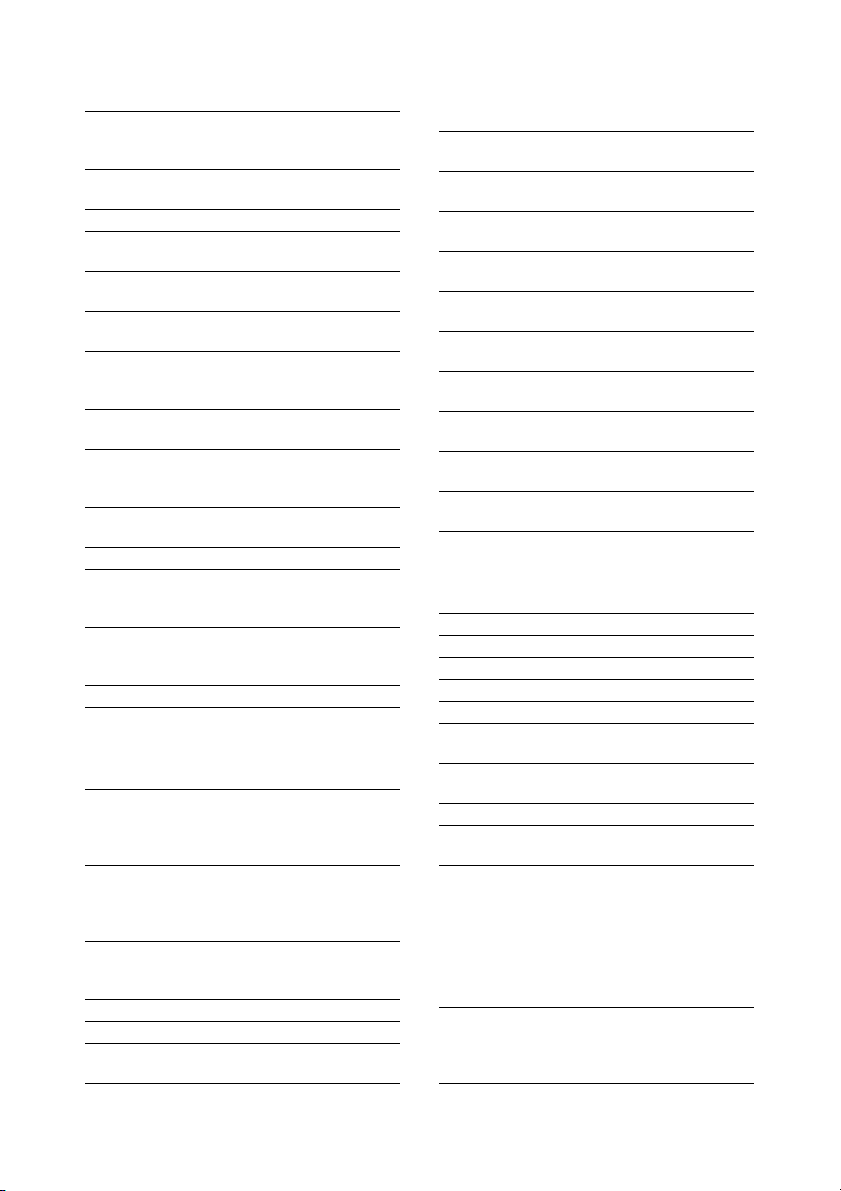
Pantalla de estado del sistema
Muestra los ajustes de la señal de vídeo.
Frequency/Scan Frecuencia del sistema y
ajustes del método de
escaneado
File System Ajustes del sistema de
archivos
Codec Ajustes de códec
Simul Rec Estado de encendido/apagado
de 2-slot Simul Rec
Title Prefix Prefijo del título del nombre
del clip
Picture Size Tamaño de la imagen del
formato de la reproducción
Rec Function Se habilita un formato de
grabación y unos ajustes
especiales
Clip Continuous Rec Estado de encendido/apagado
de Clip Continuous Rec
Picture Cache Rec Estado de encendido/apagado
y ajustes de Picture Cache
Rec
Number Sufijo numérico del nombre
del clip
Shooting Mode Ajuste del modo de disparo
4K & HD (Sub) Rec Estado de encendido/apagado
de la función de grabación
4K & HD (Sub)
Proxy Rec Estado de encendido/apagado
y configuración de la
grabación proxy
Genlock Estado de Genlock
Pantalla de estado de la salida de vídeo
Muestra los ajustes de salida de vídeo, SDI y
HDMI.
SDI Tamaño de la imagen de
salida
Estado de Rec Control
Output On/Off
HDMI Tamaño de la imagen de
salida
Estado de Rec Control
Output On/Off
VIDEO Tamaño de la imagen de
salida
Output On/Off
Gamma Ajuste de Gamma
Color Gamut Ajuste de la gama de colores
Gamma Display Assist Ajustes de la pantalla asistida
de gamma
Pantalla de estado de los botones asignables
Muestra las funciones asignadas a cada uno de los
botones asignables.
1 Función asignada al botón
Assign 1
2 Función asignada al botón
Assign 2
3 Función asignada al botón
Assign 3
4 Función asignada al botón
Assign 4
5 Función asignada al botón
Assign 5
6 Función asignada al botón
Assign 6
7 Función asignada al botón
Assign 7
8 Función asignada al botón
Assign 8
9 Función asignada al botón
Assign 9
10 Función asignada al botón
Assign 10
Pantalla de estado de la batería
Muestra información sobre la batería y sobre la
fuente DC IN.
Detected Battery Tipo de batería
Remaining Capacidad restante (%)
Charge Count Número de recargas
Capacity Capacidad restante (Ah)
Voltage Tensión (V)
Manufacture Date Fecha de fabricación de la
batería
Video Light Remaining Nivel de carga restante de la
batería de la luz de vídeo
Power Source Fuente de alimentación
Supplied Voltage Tensión de la fuente de
alimentación
Pantalla de estado de los soportes
Muestra el espacio restante, el tiempo de
grabación disponible y la vida útil estimada del
soporte de grabación (tarjeta de memoria SxS
A/tarjeta de memoria SxS B) y del soporte
UTILITY.
Información del soporte AMuestra el icono del soporte
cuando el soporte de
grabación se ha introducido
en la ranura A.
17
Page 18
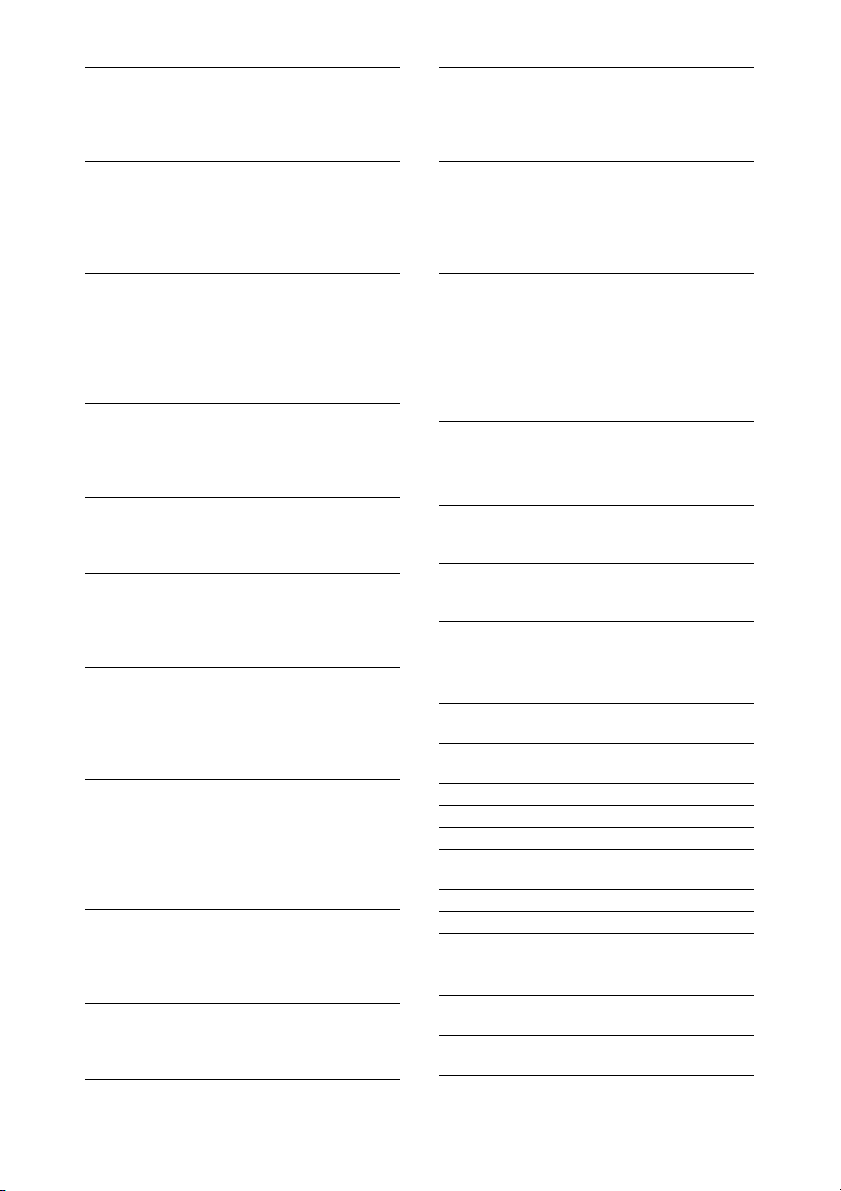
Protección del soporte AMuestra el icono de bloqueo
Medidor de la
capacidad restante del
soporte A
Tiempo de grabación
restante del soporte A
Vida útil restante del
soporte A
Información del soporte BMuestra el icono del soporte
Protección del soporte BMuestra el icono de bloqueo
Medidor de la
capacidad restante B
Tiempo de grabación
restante del soporte B
Vida útil restante del
soporte B
Información del soporte
UTILITY
cuando el soporte de
grabación introducido en la
ranura A está protegido
(bloqueado).
Muestra la capacidad de
grabación restante del soporte
de grabación introducido en
la ranura A, expresado en
forma de porcentaje en un
gráfico de barras.
Muestra un cálculo del
tiempo de grabación restante
del soporte de grabación
introducido en la ranura A,
expresado en minutos según
las condiciones de grabación
actuales.
Muestra la vida útil restante
en porcentaje (%) del soporte
insertado en la ranura A si el
soporte almacena los datos de
vida útil restante
cuando el soporte de
grabación se ha introducido
en la ranura B.
cuando el soporte de
grabación introducido en la
ranura B está protegido
(bloqueado).
Muestra la capacidad de
grabación restante del soporte
de grabación introducido en
la ranura B, expresado en
forma de porcentaje en un
gráfico de barras.
Muestra un cálculo del
tiempo de grabación restante
del soporte de grabación
introducido en la ranura B,
expresado en minutos según
las condiciones de grabación
actuales.
Muestra la vida útil restante
en porcentaje (%) del soporte
insertado en la ranura B si el
soporte almacena los datos de
vida útil restante
Muestra el icono de soportes
cuando se ha introducido
alguno en la ranura UTILITY
SD/MS.
Protección del soporte
UTILITY
Medidor de la
capacidad restante del
soporte UTILITY
Capacidad restante del
soporte UTILITY
Muestra el icono de bloqueo
cuando el soporte introducido
en la ranura de la tarjeta
UTILITY SD/MS está
protegido (bloqueado).
Muestra la capacidad restante
del soporte introducido en la
ranura UTILITY SD/MS,
expresado en forma de
porcentaje en un gráfico de
barras.
Muestra un cálculo del
tiempo de grabación restante
del soporte de grabación
introducido en la ranura
UTILITY SD/MS, expresado
en minutos. O muestra la
capacidad restante, expresada
en GB.
Pantalla de estado del ajuste de Rec Button
Muestra el estado de ajuste del botón de
grabación y del botón de grabación del asa.
Rec Button Muestra la ranura de la tarjeta
Handle Rec Button Muestra la ranura de la tarjeta
de grabación del botón de
grabación
de grabación del botón de
grabación del asa
Pantalla de estado de GPS
Muestra el estado y la información del
posicionamiento GPS.
GPS Estado del posicionamiento
Dilution of Precision Precisión de la información
Latitude Información de latitud
Longitude Información de longitud
Altitude Información de altitud
Positioning date and
time
Current date and time Fecha y hora actuales
Time Zone Ajustes de la zona horaria
de la señal GPS
de posición
Fecha y hora del
posicionamiento
Pantalla de estado de red
Muestra el estado de conexión de red.
Wireless LAN Ajustes de la red inalámbrica,
Wired LAN Ajustes de LAN por cable,
estado de conexión
estado de conexión
18
Page 19
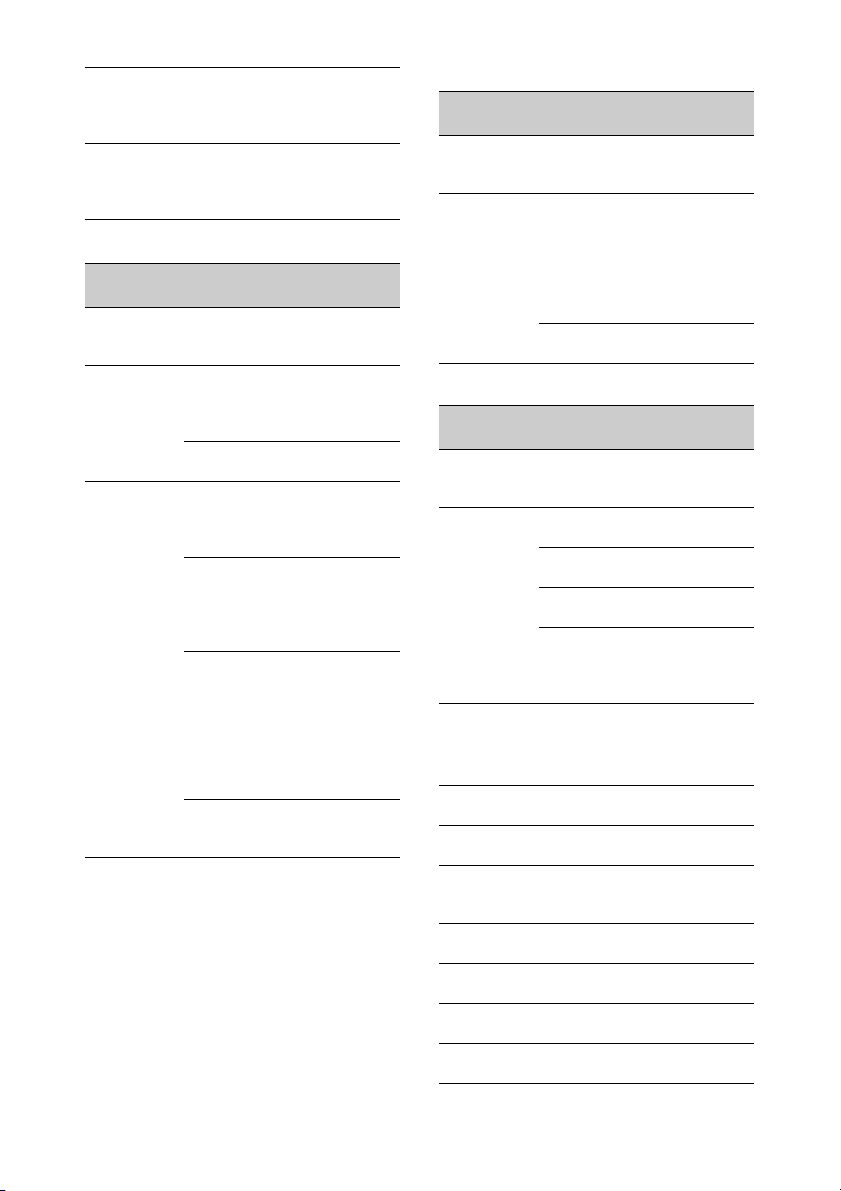
Modem1 Ajustes de la red inalámbrica,
Modem2 Ajustes de la red inalámbrica,
estado de conexión con el
módem (se vende por
separado)
estado de conexión con el
módem (se vende por
separado)
Ajustes de Wireless LAN
Pantalla de
Setting
Off --- El ajuste de LAN
Access Point
Mode
Station Mode Non Active No funciona en
Pantalla de
Descripción
Status
inalámbrica está
desactivado.
Non Active No funciona como
Active Funciona como un
Searching Intentando
Disconnected No conectado a
<SSID> Conectado a red
un punto de acceso.
Se muestra cuando
el chip Wi-Fi falla.
punto de acceso.
modo de estación.
Se muestra cuando
el chip Wi-Fi falla.
conectar a la red
conectada
previamente (punto
de acceso).
ninguna red (punto
de acceso).
También se
muestra cuando la
dirección IP no se
asignó usando
DHCP.
<SSID> (punto de
acceso).
Ajustes de Wired LAN
Pantalla de
Setting
Off --- El ajuste de LAN
On Disconnected Desconectado de la
Pantalla de
Descripción
Status
con cable está
desactivado.
red.
También se
muestra cuando la
dirección IP no se
asignó usando
DHCP.
Connected Conectado a una
red.
Ajustes de Modem1 y Modem2
Pantalla de
Setting
Off --- El ajuste del
On Disconnected No conectado a
Pantalla de
Descripción
Status
módem está
desactivado.
ninguna red.
Connected Conectado a una
Connecting Intentando
No Modem La clave
red.
conectar a una red.
electrónica del
módem no está
insertada.
Pantalla de estado NCM/transmisión
Muestra el estado de conexión y el estado de
transmisión en el modo de cliente en red.
Network Client Mode
Status
CCM Name Nombre del CCM conectado
CCM Address Dirección del CCM
QoS Streaming1 Bit
Rate
QoS Streaming2 Bit
Rate
Streaming Status Estado de la transmisión por
Streaming Format Información del formato de
Estado del estado en modo
Cliente en red
en el modo Cliente en red
conectado en el modo Cliente
en red
Velocidad de bits de
transmisión 1
Velocidad de bits de
transmisión 2
secuencias
transmisión
19
Page 20
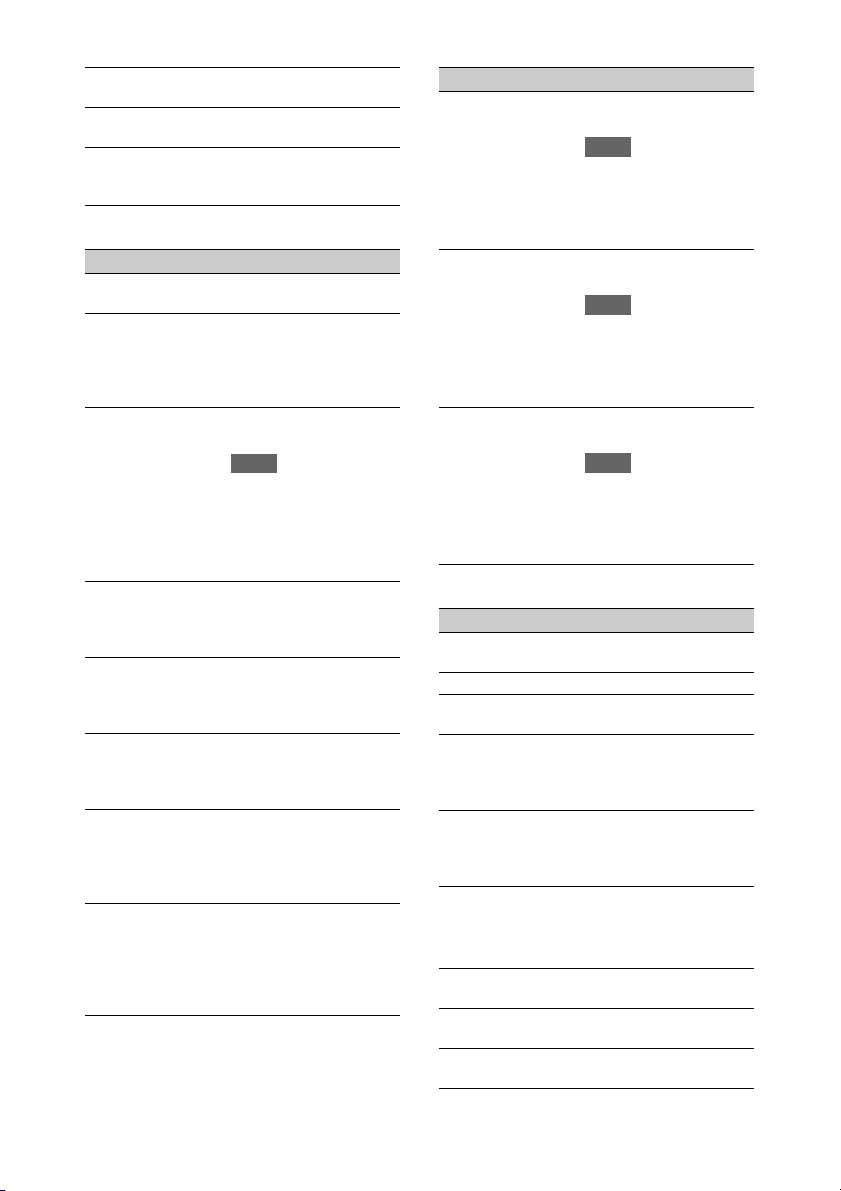
Streaming Type Tipo de ajuste de transmisión
Streaming Destination
Address
Streaming Audio
Channel
seleccionado actualmente
Dirección de destino de la
transmisión
Canales de audio que se van a
superponer en la salida de la
transmisión
Ajustes de Network Client Mode Status
Pantalla de estado Descripción
Off El modo Cliente en red está
Connected El modo Cliente en red está
Connecting Intentando conectar a CCM/
desactivado.
activado, CCM/XDCAM air
está conectado y el control de
CCM/XDCAM air está
habilitado.
XDCAM air.
Nota
• Si el estado no cambia de
“Connecting”, es posible
que el ajuste de dirección
CCM sea incorrecto.
Compruebe que la dirección
esté definida correctamente.
Destination Address
Error
Authentication Failed Es posible que el nombre de
No Network Access No se puede conectar a
Certificate is not yet
Valid
Certificate has Expired El periodo de validez del
Es posible que el nombre de
host o la dirección IP del
CCM al que se conectará
sean incorrectos.
usuario o la contraseña
utilizados para conectarse al
CCM sean incorrectos.
ninguna red.
Compruebe el estado y los
ajustes de la conexión de red.
El certificado CCM no es
válido.
Es posible que los ajustes de
fecha y hora de la red sean
incorrectos.
certificado CCM ha
caducado.
Es posible que los ajustes de
fecha y hora de la red sean
incorrectos.
Pantalla de estado Descripción
Root Certificate Error El certificado raíz no es
válido.
Nota
• Si se muestra este mensaje
de error, póngase en
contacto con su
representante de atención al
cliente de Sony.
Intermediate Cert. Error Un certificado intermedio no
es válido.
Nota
• Si se muestra este mensaje
de error, póngase en
contacto con su
representante de atención al
cliente de Sony.
Server Certificate Error El certificado de servidor no
es válido.
Nota
• Si se muestra este mensaje
de error, póngase en
contacto con su
representante de atención al
cliente de Sony.
Ajustes de Streaming Status
Pantalla de estado Descripción
Off La transmisión está
Distributing La transmisión está en curso.
Preparing Preparándose para la
Destination Address
Error
No Network Access No se puede conectar a
desactivada.
transmisión.
Es posible que el nombre de
host o la dirección IP del
destino de transmisión sean
incorrectos.
ninguna red.
Compruebe el estado y los
ajustes de la conexión de red.
Pantalla de estado de transferencia de archivos
Muestra información sobre la transferencia de
archivos.
Auto Upload (Proxy) Estado On/Off de la carga
Job Status(Remain/
Total)
Total Transfer Progress Progreso de la transferencia
automática (Proxy)
Número de trabajos restantes
y número total de trabajos
de todos los trabajos
20
Page 21
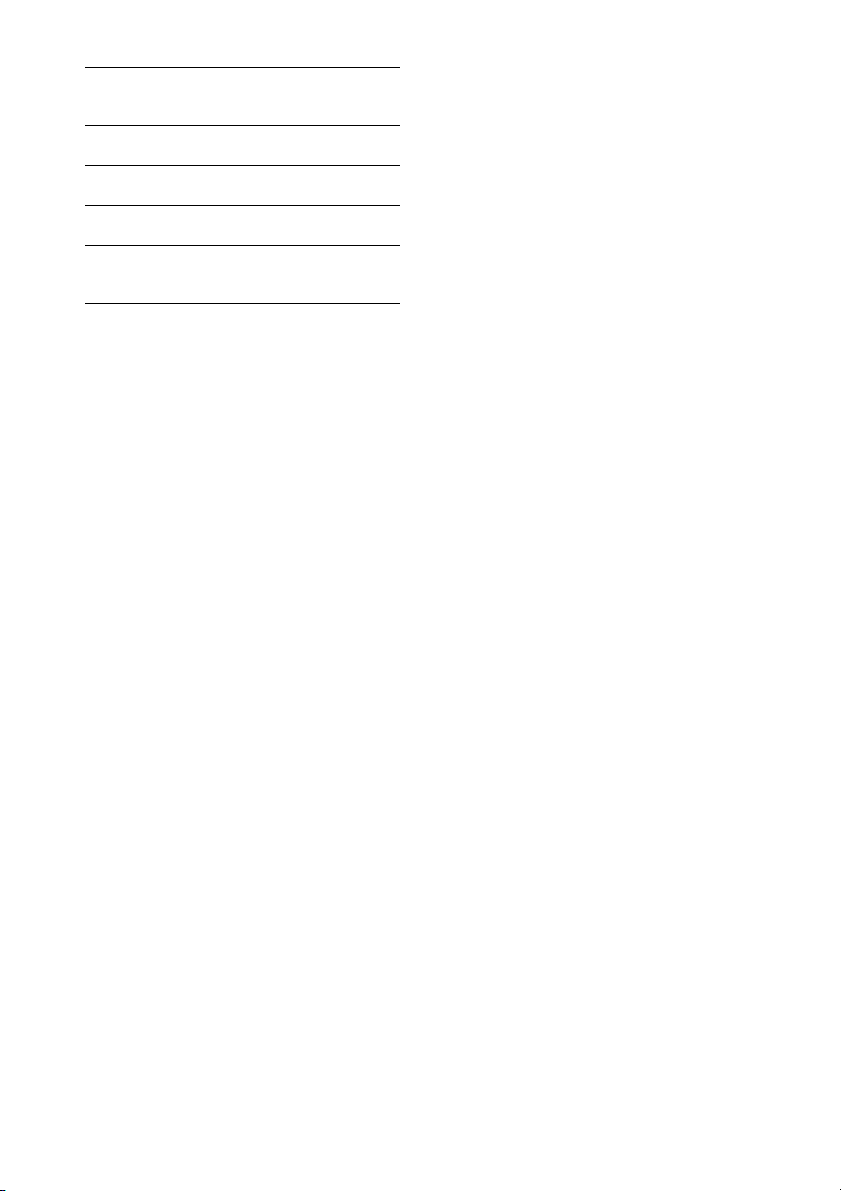
Auto Upload Server Nombre del servidor de
Current File Transfer
Progress
Current Transferring
File Name
Server Address Dirección del servidor de
Destination Directory Directorio de destino del
transferencia de carga
automática (Proxy)
Progreso de transferencia del
archivo que se está cargando.
Nombre del archivo que se
está cargando.
transferencia de archivos
servidor de transferencia de
archivos
21
Page 22
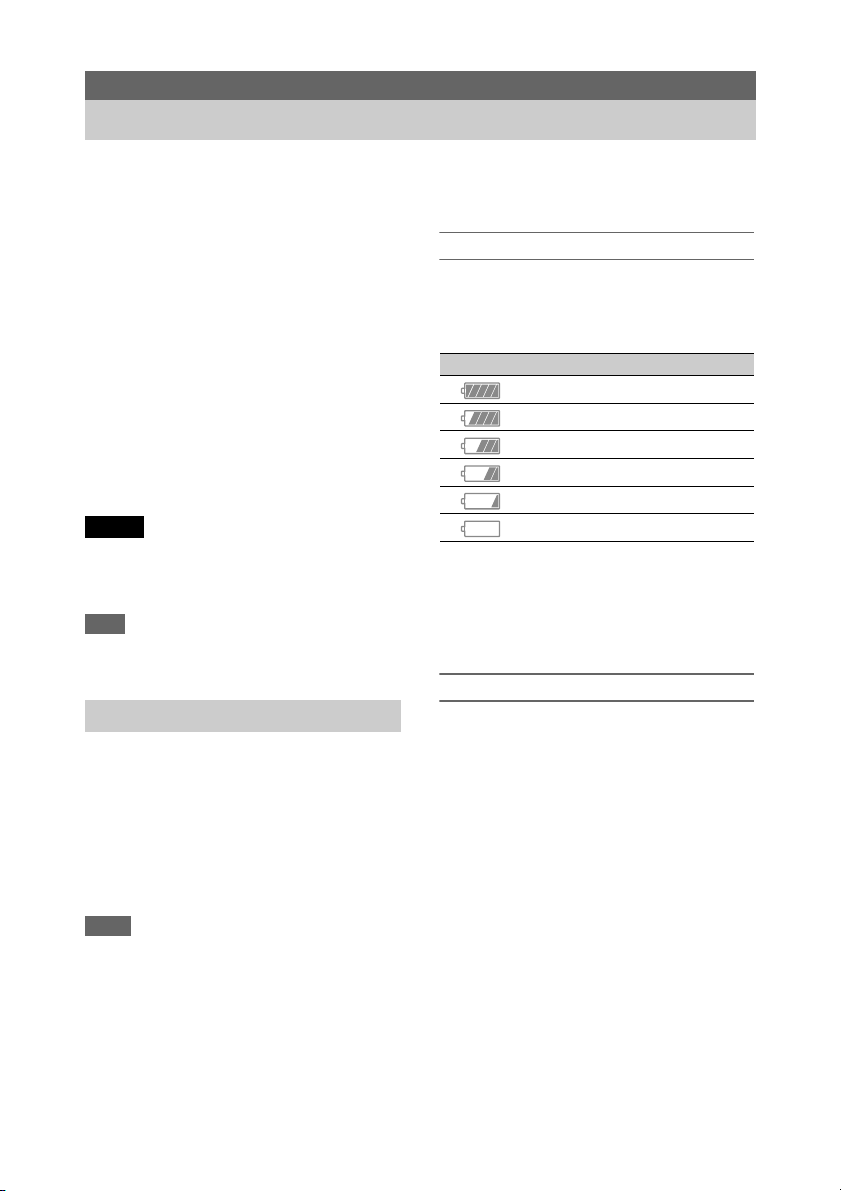
Preparación
Suministro de alimentación
Puede utilizar una batería o una fuente de
alimentación de CA mediante un adaptador de
CA.
Cuando se conecta un adaptador de CA, este tiene
prioridad incluso cuando se conecta una batería.
Por su seguridad, utilice sólo las baterías y los
adaptadores de CA Sony que se enumeran a
continuación.
Baterías de iones de litio
BP-U30 (suministrado)
BP-U60
BP-U60T
BP-U90
Adaptadores/cargadores de CA
BC-U1A (suministrado)
BC-U2A
AVISO
No guarde las baterías en lugares expuestos a la
luz solar directa, cerca de fuegos ni a temperatura
elevadas.
Nota
• Cuando se utilice conectado a una toma de corriente,
utilice el adaptador de CA suministrado.
Uso de una batería
Para colocar la batería, conéctela en el
acoplamiento (página 10) empujándolo hasta el
tope y a continuación deslícela hacia abajo para
que quede bloqueada en la posición final.
Para extraer la batería, mantenga pulsado el botón
BATT RELEASE (página 10), deslícela hacia
arriba y a continuación, tire de ella para sacarla
del acoplamiento.
Notas
• Antes de usar la batería, cárguela con el cargador de
batería BC-U1A (suministrado) o BC-U2A.
• Si carga la batería inmediatamente después de
utilizarla y cuando todavía está caliente, es posible que
no se recargue completamente.
• La batería BP-U30 no puede utilizarse
simultáneamente como módem. Para alimentar un
módem, utilice una batería BP-U60, BP-U60T o BPU90.
• La batería BP-U90 de alta capacidad es de grandes
dimensiones y sobresale de la videocámara al
introducirla. La batería BP-U90 es útil cuando se
engancha la videocámara a un trípode durante periodos
de grabación prolongados.
Comprobación de la capacidad restante
Cuando se está grabando o reproduciendo con la
batería, se muestra un icono para mostrar el nivel
de carga de la batería actual y el tiempo de uso
restante en la pantalla LCD/del visor (página 13).
Icono Capacidad restante
Entre 100% y 91%
Entre 90% y 71%
Entre 70% y 51%
Entre 50% y 31%
Entre 30% y 11%
Entre 10% y 0%
La videocámara indica el tiempo de uso restante
en minutos mediante el cálculo del tiempo
disponible con la batería si se continúa utilizando
la cámara con el nivel de consumo de energía
actual.
Si el nivel de carga de la batería es bajo
Si la carga restante de la batería desciende por
debajo de un nivel determinado durante el
funcionamiento (estado Low Battery), aparecerá
un mensaje de batería baja, el indicador de
grabación comenzará a parpadear y se escuchará
un pitido de advertencia.
Si la carga restante de batería desciende por
debajo del nivel al que el funcionamiento ya no
puede continuar (estado Battery Empty),
aparecerá un mensaje de batería agotada.
Sustituya la batería por una batería cargada.
Cambio de los niveles de advertencia
El nivel Low Battery está ajustado en el 10% de
la carga total de la batería y el nivel de Battery
Empty está ajustado en el 3% de manera
predeterminada. Puede cambiar la configuración
del nivel de advertencia en Battery Alarm
(página 135) en el menú System.
22
Page 23
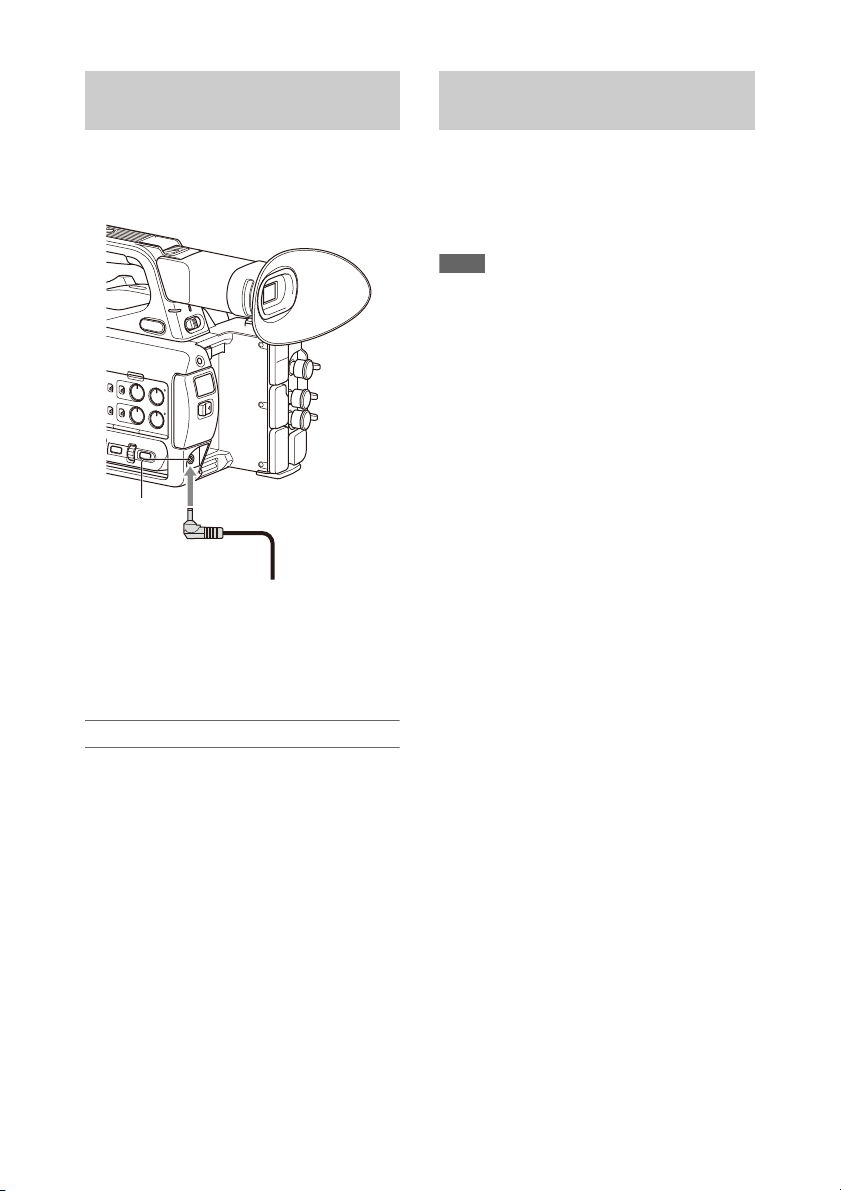
Utilización de la alimentación por
Conector
DC IN
Enchufe del adaptador
de CA
CA
Conexión/desconexión de la
videocámara
Si el camcorder se conecta a una toma de
corriente este se podrá utilizar sin preocuparse de
la necesidad de recargar la batería.
1 Conecte el cable de alimentación al adaptador de
alimentación de CA.
2 Conecte el adaptador de alimentación de CA al
conector DC IN de la videocámara.
3 Conecte el cable de alimentación a la toma de
corriente de pared.
Para conectar la alimentación, ajuste el
interruptor ON/STANDBY (página 10) en la
posición ON ([). Para desconectar la
alimentación, ajuste el interruptor ON/
STANDBY en la posición STANDBY (1).
Notas
• Aunque el interruptor ON/STANDBY se encuentre en
la posición STANDBY, la unidad continúa
consumiendo alimentación eléctrica en espera. Retire
la batería si no va a utilizar la videocámara durante un
período de tiempo prolongado.
• Retire la batería o desconecte la fuente de alimentación
DC IN una vez se haya apagado el indicador de
alimentación cuando el interruptor se encuentre en la
posición STANDBY Si se retira la alimentación
mientras el interruptor se encuentra en la posición ON,
es posible que se produzca un fallo de funcionamiento
en la videocámara o en las tarjetas de memoria SxS.
Adaptadores de CA
• No conecte ni utilice un adaptador de CA en
espacios reducidos, como por ejemplo, entre
una pared y un mueble.
• Si se produce algún problema durante el uso,
desconecte inmediatamente el cable de
alimentación de la toma de corriente.
• No provoque cortocircuitos en la clavija del
adaptador de alimentación de CA con objetos
metálicos. Si lo hace, provocará un fallo de
funcionamiento.
• No se puede cargar la videocámara
conectándola al adaptador de alimentación de
CA.
23
Page 24
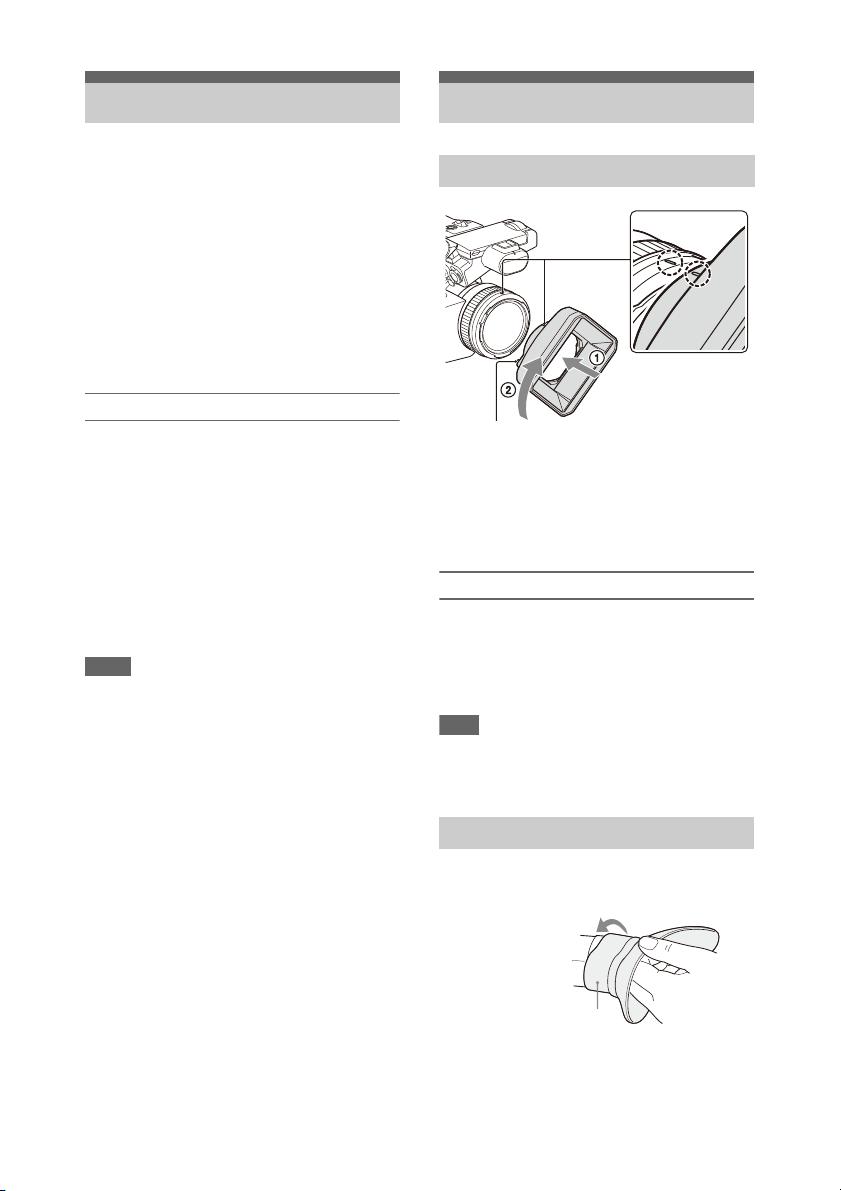
Ajuste del reloj Acople de dispositivos
Botón PUSH (liberación del parasol del
objetivo)
Ocular grande (incluido)
Al encender la videocámara por primera vez tras
adquirirla o una vez se descarga por completo la
batería secundaria, se muestra la pantalla de
ajuste inicial en la pantalla del visor y en la
pantalla LCD.
Ajuste la fecha y la hora del reloj interno en esta
pantalla.
Time Zone
El valor muestra la diferencia horaria existente
respecto al UTC (Hora universal coordinada).
Cambie el ajuste según sea necesario.
Ajuste de la fecha y la hora
Desplace el cursor con el botón V/v/B/b
(página 10) o el dial SEL/SET (página 11). A
continuación, pulse el botón SET o el dial SEL/
SET para configurar cada elemento.
Por último, desplace el cursor a [Finish] y pulse el
botón SET o el dial SEL/SET para cerrar la
pantalla de ajustes y terminar de ajustar el reloj.
Después de cerrar la pantalla de ajustes, puede
cambiar los ajustes de fecha, hora y zona horaria
en Clock Set (página 134) en el menú System.
Notas
• Si el ajuste del reloj se pierde debido a que la batería de
reserva se descarga totalmente por el hecho de
permanecer desconectado durante un período
prolongado (sin batería ni fuente de alimentación DC
IN), se mostrará la pantalla de ajustes iniciales la
próxima vez que encienda el camcorder.
• Mientras se muestra la pantalla de ajustes iniciales, no
podrá realizar ninguna otra operación, excepto apagar
el dispositivo, hasta que se completen los ajustes en
esta pantalla.
• Si no utiliza la videocámara durante aproximadamente
3 meses, la batería incorporada se descargará y es
posible que los ajustes de fecha y hora se borren de la
memoria. En ese caso, cargue la batería recargable y, a
continuación, configure la fecha y la hora de nuevo
(página 139).
Acople del parasol del objetivo
Haga coincidir las marcas del parasol del
objetivo con las de la videocámara y gire el
parasol del objetivo en la dirección indicada
por la flecha 2 hasta que se bloquee.
Retirar el parasol del objetivo
Gire el parasol del objetivo en la dirección
opuesta a la indicada mediante la flecha que
aparece en la ilustración mientras mantiene
pulsado el botón PUSH (l iberación del parasol del
objetivo).
Nota
• Retire el parasol del objetivo cuando vaya a instalar/
retirar un filtro de polarización o de protección de
77 mm de diámetro.
Acoplamiento del ocular grande
Extienda ligeramente el ocular grande y encájelo
en la muesca del visor.
24
Page 25
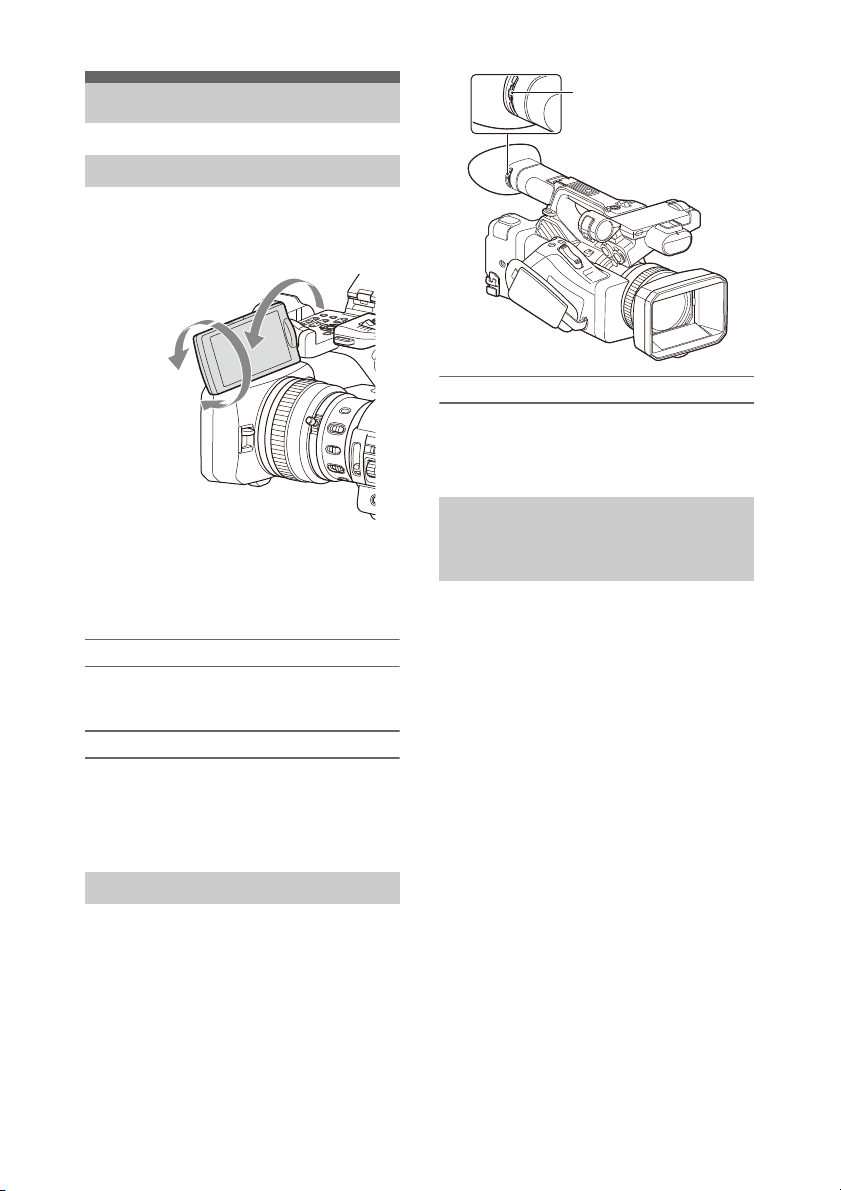
Ajuste de las pantallas
2 180 grados
(máx.)
2 90 grados
(máx.)
1 Abierta
180 grados
Dial de ajuste dióptrico
Muévala hasta que la
imagen se visualice de
manera clara.
Ajuste de la pantalla LCD
Abra la pantalla LCD 180 grados (1) y, a
continuación, gírela hasta situarla en el mejor
ángulo posible para grabar o reproducir (2).
Puede ajustar el ángulo de manera que el visor
esté orientado hacia el sujeto. Las imágenes se
visualizan como en un espejo en la pantalla LCD,
pero se graban como imágenes normales.
Ajuste del contraluz
Cambie el brillo del contraluz con el botón LCD
BRIGHT (página 12).
Ajuste del brillo
Puede ajustar el brillo en el visor mediante LCD
Setting >Brightness (página 114) en el menú
LCD/VF. Los cambios en el brillo no afectan al
brillo de las imágenes grabadas.
Ajuste del brillo
Puede ajustar el brillo en el visor mediante VF
Setting >Brightness (página 114) en el menú
LCD/VF.
Ajuste del brillo de la pantalla
LCD/visor mediante un botón
asignable
Puede mostrar una barra de nivel para ajustar el
brillo de la pantalla LCD/visor si asigna el ajuste
LCD/VF Adjust a un botón asignable (página 44)
y lo pulsa.
1 Pulse el botón al que haya asignado
LCD/VF Adjust para mostrar una
barra de nivel, con la que podrá ajustar
el brillo.
Cada vez que pulse el botón, la pantalla
cambiará por orden entre la barra de nivel de
la pantalla LCD t la barra de nivel del visor
t ninguna visualización.
Ajuste del visor
Mire a través del visor con la pantalla LCD
cerrada cuando utilice el visor.
Si la pantalla del visor no se visualiza de manera
clara, ajústela mediante el dial de ajuste dióptrico
situado debajo del visor.
2 Ajuste el nivel con el botón V/v/B/b o el
dial SEL/SET. A continuación, pulse el
botón SET o el dial SEL/SET.
La barra de nivel desaparece.
Pulse el botón al que haya asignado LCD/VF
Adjust o no realice ninguna acción durante
3 segundos para ocultar la barra de nivel.
25
Page 26
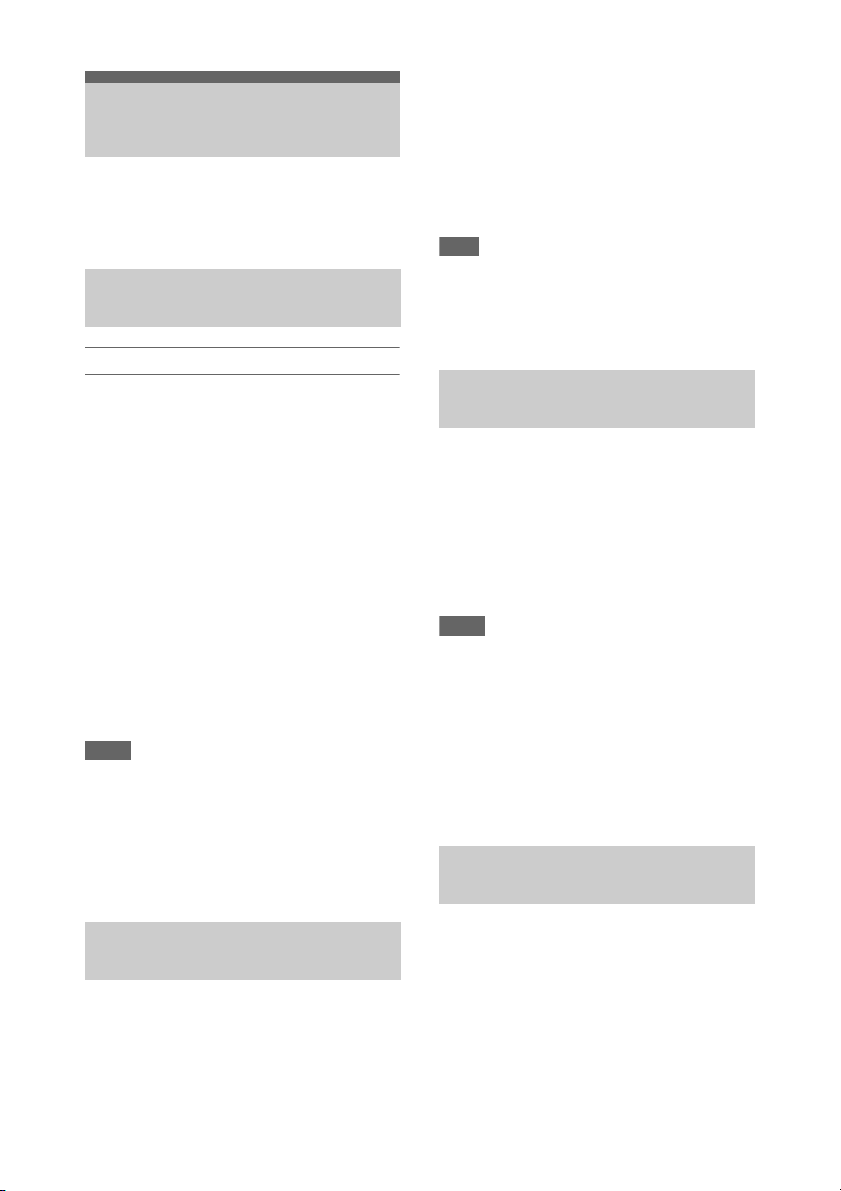
Uso de tarjetas de memoria SxS
Esta videocámara graba audio y vídeo en tarjetas
de memoria SxS (se venden por separado)
insertadas en las ranuras para tarjetas.
Sobre las tarjetas de memoria
SxS
Tarjetas de memoria admitidas
Utilice las siguientes tarjetas de memoria SxS de
Sony.
No se garantiza el funcionamiento con tarjetas de
memoria distintas de las siguientes.
SxS PRO+ serie
SxS PRO serie
SxS-1 serie
2 Inserte la tarjeta de memoria SxS con la
etiqueta SxS orientada hacia la derecha.
El indicador de acceso (página 11) se
ilumina en rojo y, a continuación, cambia a
verde en cuanto la tarjeta de memoria se
encuentra preparada para utilizarse.
3 Cierre la tapa.
Nota
• La tarjeta de memoria, la ranura de la tarjeta de
memoria y los datos de imagen de la tarjeta de
memoria pueden resultar dañados si la tarjeta se
introduce a la fuerza en la ranura en la orientación
incorrecta.
Extracción de una tarjeta de
memoria SxS
1 Abra la cubierta del bloque de la ranura
de la tarjeta y presione el botón EJECT.
El botón EJECT saltará.
Durante la grabación, esto detendrá la
misma.
Estas tarjetas cumplen con el estándar
ExpressCard.
Para obtener más información sobre cómo utilizar
tarjetas de memoria SxS y sobre las precauciones
relacionadas con su uso, consulte el manual de
instrucciones de la tarjeta de memoria SxS.
Para más detalles sobre soportes de grabación y
formatos compatibles, consulte página 142.
Notas
• Cuando grabe en XAVC-I 3 840×2160P, utilice tarjetas
de memoria SxS PRO+.
• Cuando grabe en el formato de grabación XAVC-I o a
cámara lenta y rápida con las tarjetas de memoria SxS
PRO o SxS-1, es posible que aparezca un error de
soporte no compatible en la pantalla para indicar que
no se puede grabar de forma normal. Se recomienda
utilizar tarjetas de memoria SxS PRO+.
Colocación de tarjetas de
memoria SxS
1 Abra la tapa del bloque de la ranura
para tarjetas.
2 Pulse de nuevo el botón EJECT para
extraer la tarjeta.
Notas
• Si el camcorder está apagado o si se extrae la tarjeta de
memoria mientras se está accediendo a esta, no se
podrá garantizar la integridad de los datos de la tarjeta.
Es posible que se pierdan todos los datos grabados en
la tarjeta. Asegúrese de que el indicador de acceso esté
siempre iluminado en color verde o apagado antes de
apagar la videocámara o extraer la tarjeta de memoria.
• Es posible que al extraer una tarjeta de memoria SxS
de la videocámara tras finalizar la grabación, esta se
encuentre caliente. No se trata de un fallo de
funcionamiento.
Cambio entre tarjetas de memoria
SxS
Cuando se han cargado tarjetas de memoria SxS
tanto en la ranura A como en la B, puede cambiar
la tarjeta utilizada para grabaciones con tan solo
pulsar el botón SLOT SELECT (página 11).
Si una tarjeta se llena por completo durante la
grabación, el camcorder cambia automáticamente
a la otra tarjeta.
26
Page 27
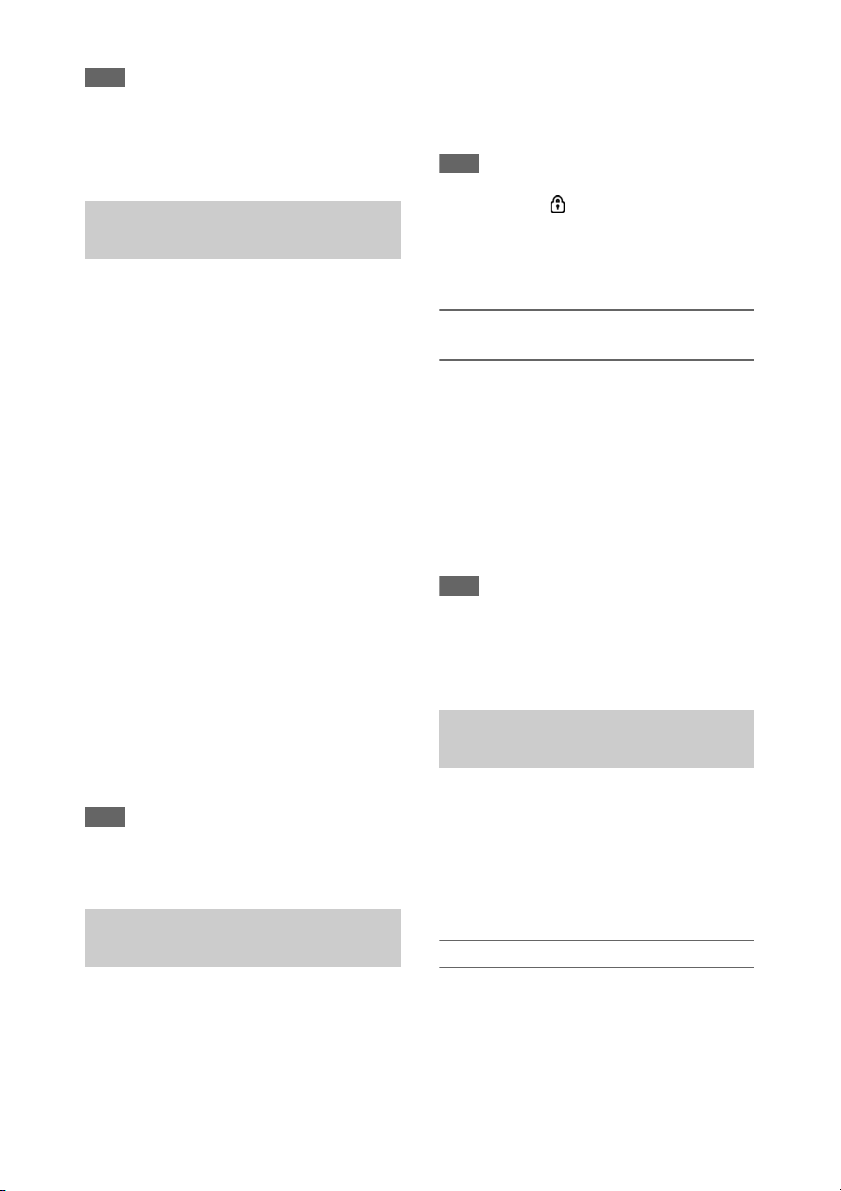
Nota
• El botón SLOT SELECT está deshabilitado durante la
reproducción. Las tarjetas de memoria no se
intercambian incluso si pulsa el botón. El botón está
habilitado mientras se muestra la pantalla de
miniaturas (página 81).
Formateo (inicialización) de una
tarjeta de memoria SxS
Con una tarjeta de memoria SxS que no esté
formateada o que se haya formateado con otro
formato, aparecerá en la pantalla LCD o del visor
el mensaje “Unsupported File System”.
Formatee la tarjeta mediante el siguiente
procedimiento.
Mediante Format Media (página 121) del
menú Media, especifique Media(A) (ranura
A) o Media(B) (ranura B) y, a continuación,
seleccione Execute. Cuando aparezca un
mensaje de confirmación, vuelva a
seleccionar Execute.
Se mostrará un mensaje durante el formateo y el
indicador de acceso se iluminará en rojo.
Cuando se haya completado el formateo, se
mostrará un mensaje de finalización. Pulse el dial
SEL/SET para ignorar el mensaje.
Si el formateo no se completa correctamente
No se podrá formatear una tarjeta de memoria ni
una tarjeta de memoria SxS con protección contra
escritura que no sea compatible con esta
videocámara.
Si aparece un mensaje de advertencia, sustituya la
tarjeta por una tarjeta de memoria SxS adecuada
según las instrucciones del mensaje.
Nota
• Al formatear una tarjeta de memoria se borran todos
los datos, incluidos los archivos de configuración y los
datos de vídeos grabados.
Comprobación del tiempo de
grabación restante
En el modo de grabación (o en espera para grabar)
puede comprobar el espacio restante de las
tarjetas de memoria SxS cargadas en las ranuras
para tarjetas en la pantalla del estado del soporte/
espacio disponible de la ranura A/B de la pantalla
LCD/pantalla del visor (página 13).
El tiempo de grabación restante se calcula a partir
de la capacidad restante de los soportes en cada
ranura y del format o de vídeo actual (velocidad d e
bits de grabación), y se mostrará en minutos.
Nota
• Si la tarjeta de memoria está protegida contra escritura
aparece un icono . Si el interruptor de protección
contra escritura se ha cambiado mientras estaba
insertada la tarjeta de memoria, no se mostrará el icono
de candado. Cambie siempre el interruptor de
protección contra escritura con la tarjeta de memoria
extraída.
Sustitución de una tarjeta de memoria
SxS
• Si el tiempo total en las dos tarjetas llega a ser
inferior a 5 minuto, aparecerá el mensaje
“Media Near Full”, el indicador de grabación/
lámpara indicadora parpadeará y sonará un
aviso acústico en los auriculares para avisarle.
Introduzca algún soporte que disponga de
espacio.
• Si sigue grabando hasta que se agote el tiempo
restante, el mensaje pasa a ser “Media Full” y la
grabación se interrumpe.
Nota
• En una tarjeta de memoria SxS se pueden grabar hasta
600 clips aproximadamente.
Si el número de clips grabados llega al límite,
aparecerá una indicación que dice que se ha alcanzado
el número máximo de clips.
Restablecimiento de una tarjeta
de memoria SxS
Si, por alguna razón, se produjera un error en una
tarjeta de memoria, esta debe restablecerse antes
de usarla.
Si carga una tarjeta de memoria SxS que necesite
restaurarse, aparecerá un mensaje en la pantalla
LCD/visor en el que se le preguntará si desea
restablecerla.
Restablecer una tarjeta
Seleccione Execute con el botón V/v/B/b o el
dial SEL/SET y pulse el botón SET o el dial
SEL/SET.
Se mostrará un mensaje y el estado de avance (%)
durante el formateo y el indicador de acceso se
iluminará en rojo.
27
Page 28
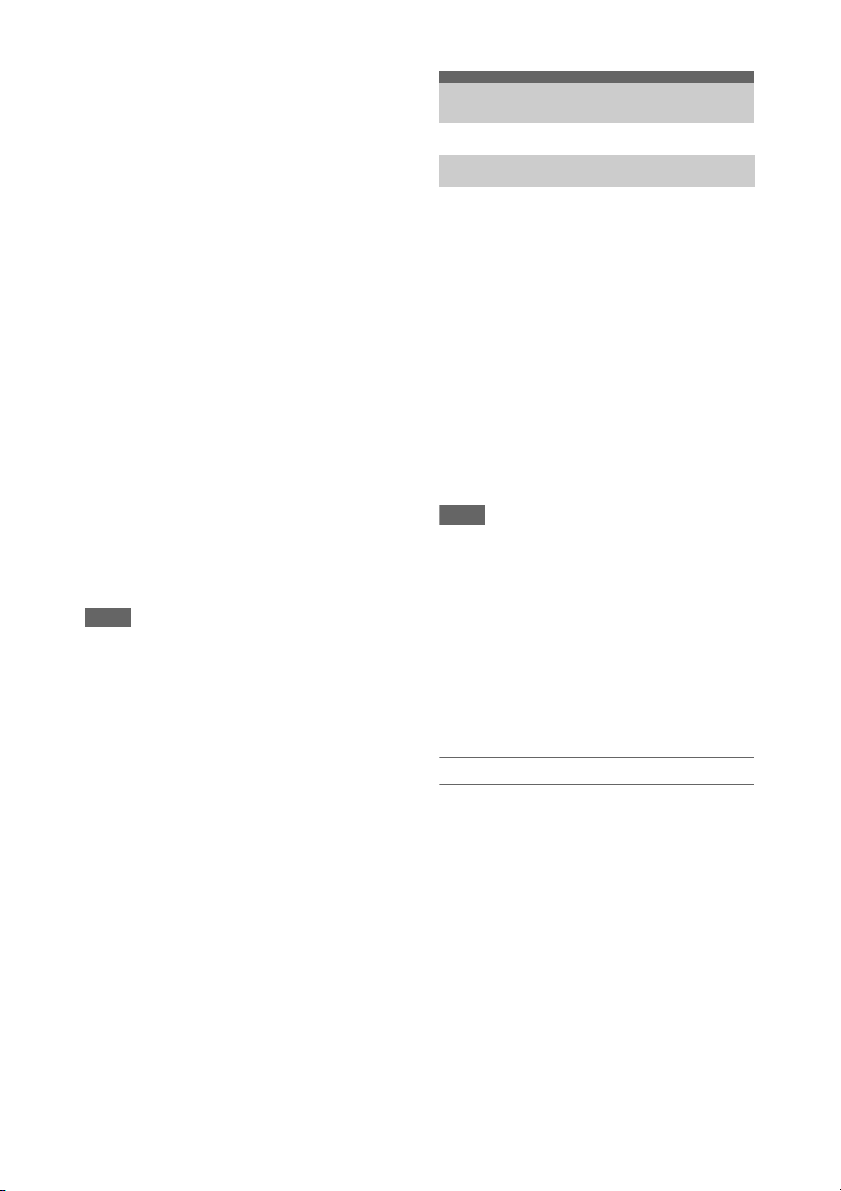
Cuando termin e el restablecimiento, aparecerá un
mensaje de finalización.
Si falla el restablecimiento
• No se pueden restablecer las tarjetas de
memoria SxS protegidas contra grabación ni en
las que se haya producido un error. En estas
tarjetas, aparecerá un mensaje de advertencia.
Siga las instrucciones del mensaje y desproteja
la tarjeta o cámbiela por otra tarjeta.
• Las tarjetas de memoria SxS en las que se haya
producido un error pueden volver a usarse si se
formatean repetidamente.
• Algunos clips pueden restablecerse, pero otros
no. Los clips restablecidos pueden reproducirse
con normalidad.
• Si, tras restablecer varias veces, continúa
apareciendo el mensaje “Could not Restore
Some Clips”, es posible restablecer la tarjeta de
memoria SxS mediante el siguiente
procedimiento.
1 Utilice la función de copia (página 85) de la
videocámara para copiar los clips necesarios a otra
tarjeta de memoria SxS.
2 Formatee la tarjeta de memoria SxS inutilizable en
la videocámara.
3 Copie los clips necesarios de nuevo a la tarjeta de
memoria SxS recién formateada.
Notas
• Asegúrese de utilizar esta videocámara para
restablecer los soportes grabados con ella.
Es posible que los soportes grabados con un
dispositivo que no sea esta videocámara o con una
videocámara de versión diferente (incluso del mismo
modelo) no se restablezcan mediante esta
videocámara.
• Los clips más pequeños de 2 segundos no se podrán
restaurar.
Uso de otros soportes
Tarjetas de memoria XQD
Al utilizar un adaptador de soporte QDA-EX1
opcional, podrá insertar una tarjeta de memoria
XQD en la ranura de la tarjeta de memoria SxS y
utilizarla en lugar de una tarjeta de memoria SxS
para grabar y reproducir.
Tarjetas XQD compatibles
Tarjetas de memoria XQD serie G
Tarjetas de memoria XQD serie S (EB Stream)
Si desea obtener información detallada acerca de
cómo utilizar un adaptador de soporte QDA-EX1,
consulte el manual de instrucciones suministrado
con este.
Para más detalles sobre soportes de grabación y
formatos compatibles, consulte página 142.
Notas
• Es posible que la reproducción rápida (página 82) no
se realice de forma adecuada con una tarjeta de
memoria XQD.
• Cuando grabe en el formatos de alta velocidad, como
el formato de grabación XAVC-I o 3840×2160P, es
posible que aparezca un error de soporte no compatible
en la pantalla para indicar que no se puede grabar de
forma normal. Se recomienda utilizar tarjetas de
memoria SxS PRO+.
• No se garantiza que todas las tarjetas de memor ia XQD
funcionen con esta videocámara. Para obtener
información acerca de tarjetas de memoria
compatibles, póngase en contacto con su distribuidor.
Formateo (inicialización)
Es necesario formatear las tarjetas XQD la
primera vez que se van a utilizar en la
videocámara.
Las tarjetas de memoria XQD deben formatearse
con la función de formateo de la videocámara
para poder usarse con esta videocámara.
Asimismo, es necesario formatear una tarjeta de
memoria XQD para utilizarla si aparece un
mensaje de precaución al instalar la tarjeta de
memoria XQD.
Si se inserta una tarjeta de memoria XQD se ha
formateado en un formato no compatible con esta
videocámara, aparecerá el mensaje “Unsupported
File System” en la pantalla LCD o del visor.
Formatee el soporte tal como se indica a
continuación.
28
Page 29
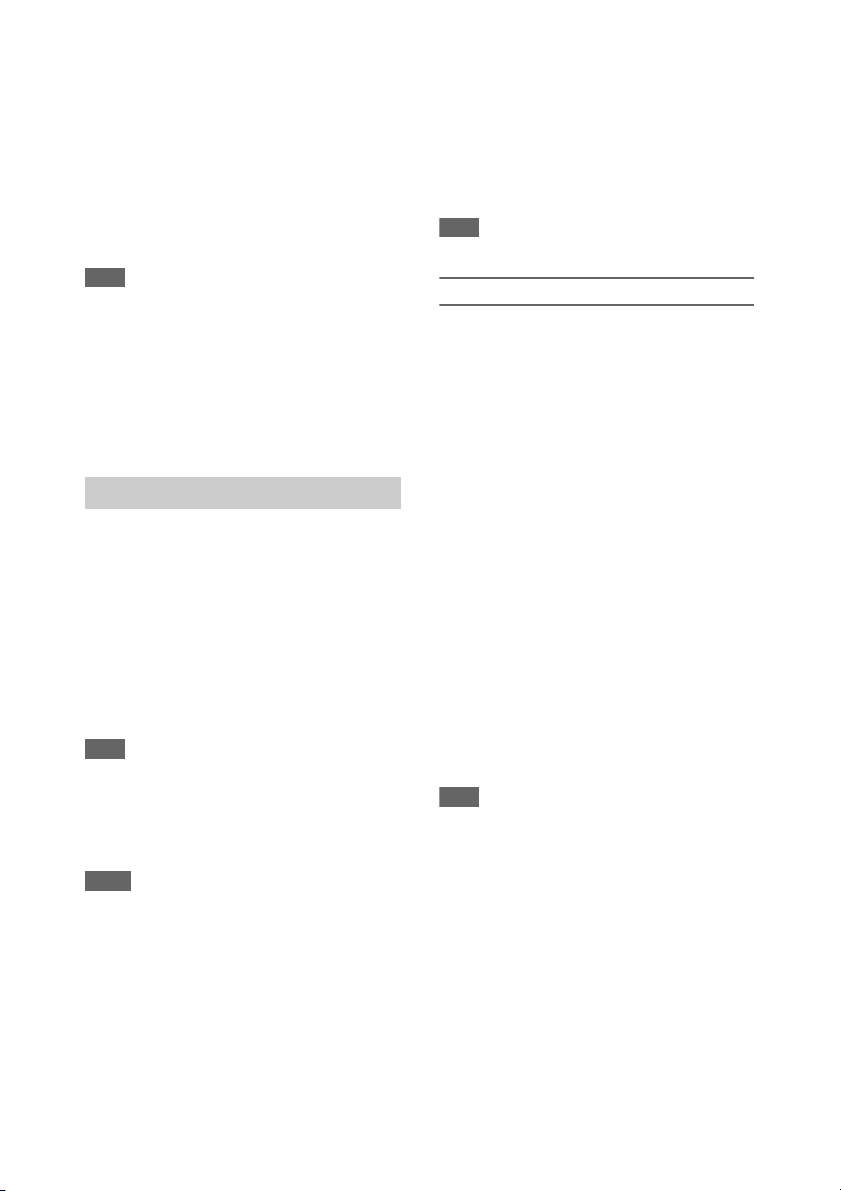
Para ejecutar el formateo
Mediante Format Media (página 121) del
menú Media, especifique Media(A) (ranura
A) o Media(B) (ranura B) y, a continuación,
seleccione Execute.
Se mostrará un mensaje durante el formateo y el
indicador de acceso se iluminará en rojo.
Cuando finaliza el formateo, aparece un mensaje
de finalización.
Nota
• Al formatear una tarjeta de memoria XQD, se borran
todos los datos de esta, incluidos los víd eos protegidos.
Los datos no se podrán restaurar.
Para utilizar un soporte formateado con la
videocámara en la ranura de otro dispositivo
Lleve a cabo una copia de seguridad del soporte
y, a continuación, formatéelo mediante el otro
dispositivo.
Tarjetas SD
Al utilizar un adaptador MEAD-SD02 opcional,
podrá insertar una tarjeta de memoria SD en la
ranura de la tarjeta de memoria SxS y utilizarla en
lugar de una tarjeta de memoria SxS.
Si desea obtener información detallada acerca de
cómo utilizar un adaptado r de soporte MEAD-SD02,
consulte el manual de instrucciones suministrado
con este.
Para más detalles sobre soportes de grabación y
formatos compatibles, consulte página 142.
Nota
• Es posible que la reproducción de alta velocidad
(página 82) no se realice correctamente con una tarjeta
SD.
Tarjetas SDXC (únicamente en exFAT)
(Clase de velocidad: clase 10)
Notas
• No es compatible con modos distintos de exFAT.
• No utilice las ta rjetas SDXC al mismo tiempo que otras
tarjetas de memoria. Si se utilizan distintos tipos de
medios al mismo tiempo, la videocámara no puede
cambiar de tarjeta cuando el medio está lleno.
• En función de la tarjeta de memoria SDXC utilizada, al
grabar en el formato de grabación XAVC-I o a cámara
lenta y rápida (página 48), es posible que aparezca un
mensaje de error de soporte no compatible en la
pantalla, indicando que no se puede grabar de forma
normal. Se recomienda utilizar tarjetas de memoria
SxS PRO+.
• En función del modelo de videocámara, es posible que
las tarjetas SDXC grabadas con videocámaras de las
series PMW y PXW no sean compatibles.
Para obtener más información, póngase en contacto
con su distribuidor Sony o con el representante de
asistencia técnica de Sony.
Tarjetas SDHC (únicamente en FAT)
(Clase de velocidad: clase 10)
Nota
• No compatible en los modos exFAT y UDF.
Formateo (inicialización)
Es necesario formatear las tarjetas SD la primera
vez que se van a utilizar en el camcorder.
Las tarjetas SD que se vayan a utilizar en el
camcorder se deben formatear mediante la
función de formateo del camcorder.
Si aparece un mensaje cuando la tarjeta SD se
introduce en el camcorder, formatee la tarjeta SD.
Si se inserta una tarjeta de memoria SD se ha
formateado en un formato no compatible con esta
videocámara, aparecerá el mensaje “Unsupported
File System” en la pantalla LCD o del visor.
Formatee el soporte tal como se indica a
continuación.
Para ejecutar el formateo
Mediante Format Media (página 121) del
menú Media, especifique Media(A) (ranura
A) o Media(B) (ranura B) y, a continuación,
seleccione Execute.
Se mostrará un mensaje durante el formateo y el
indicador de acceso se iluminará en rojo.
Cuando finaliza el formateo, aparece un mensaje
de finalización.
Nota
• Al formatear una tarjeta SD se borran todos los datos
de esta, incluidos los vídeos protegidos. Los datos no
se podrán restaurar.
Para utilizar un soporte formateado con la
videocámara en la ranura de otro dispositivo
Lleve a cabo una copia de seguridad del soporte
y, a continuación, formatéelo mediante el otro
dispositivo.
29
Page 30
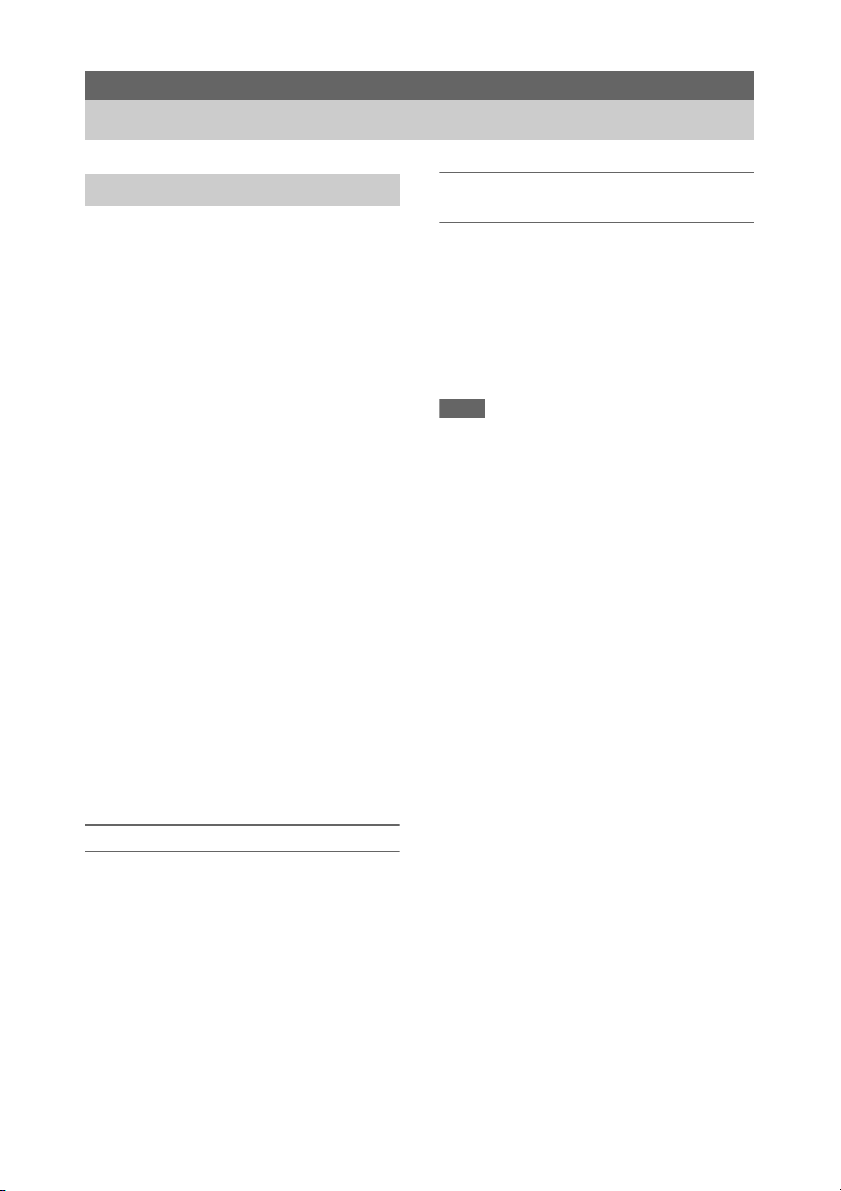
Filmación
Procedimiento básico de funcionamiento
Filmación
La filmación básica se realiza mediante el
siguiente procedimiento.
1 Acople los dispositivos necesarios y
compruebe que se suministra la
alimentación necesaria.
2 Cargue las tarjetas de memoria.
Si carga dos tarjetas de memoria SxS en las
ranuras para tarjetas de memoria A y B, la
grabación continúa automáticamente
pasando a la segunda tarjeta cuando la
primera tarjeta se llena.
3 Coloque el interruptor ON/STANDBY
en la posición ON.
Aparece la pantalla de grabación en la
pantalla LCD/pantalla del visor.
4 Pulse el botón de grabación de la
empuñadura o del asa (página 10).
El indicador de grabación/lámpara
indicadora se enciende y se inicia la
grabación.
5 Para detener la grabación, pulse el
botón de grabación de nuevo.
La grabación se detendrá y el camcorder
cambiará al modo STBY (en espera).
Grabación continua en las tarjetas de
memoria (Grabación de relé)
Cuando las tarjetas de memoria se introducen en
las ranuras A y B, la grabación cambia
automáticamente a la segunda tarjeta de memoria
justo antes de que la capacidad restante de la
primera tarjeta se reduzca a cero.
Puede continuar grabando de forma continua al
cambiar de tarjeta de memoria si sustituye la
tarjeta de memoria llena por una nueva.
Notas
• No extraiga una tarjeta de memoria mientras se esté
grabando en ella. Retire únicamente la tarjeta de
memoria de la ranura cuyo indicador de acceso esté
apagado durante la grabación.
• Si la tarjeta de memoria grabable se encuentra
introducida en la otra ranura cuando el tiempo restante
de la tarjeta de memoria en la que se está grabando es
inferior a 1 minuto, se mostrará el mensaje “Will
Switch Slots Soon”. El mensaje desaparecerá después
de cambiar las ranuras de tarjeta de memoria.
• Es posible que la función de grabación de relé no
funcione si inicia la grabación cuando el tiempo
restante de la tarjeta de memoria sea inferior a
1 minuto. Para llevar a cabo la grabación de relé
correctamente, asegúrese de que el tiempo restante de
la tarjeta de memoria sea superior a 1 minuto.
• Los vídeos creados con la función de grabación
continua del camcorder no se pueden reproducir sin
interrupciones en el camcorder.
• Para combinar los vídeos creado con la función de
grabación continua de la videocámara, utilice el
software Content Browser.
Filmación (Modo automático completo)
Pulse el botón FULL AUTO y gire el
indicador del botón hasta que se encienda.
Al activar el modo Full Auto, Auto Exposure
(página 102) se activa, y Auto ND Filter, Auto
Iris, AGC (Auto Gain Control), Auto Shutter y
ATW (localización automática del balance de
blancos) se establecen en On. A continuación, se
ajustarán automáticamente el brillo y el balance
de blancos.
Cuando acabe de ajustarlos manualmente,
desactive el modo Full Auto.
30
Page 31

Acerca de los clips
Campo de visión amplio: amplio
Primer plano: teleobjetivo
Clip (datos de grabación)
Al detener la grabación, el vídeo, el audio y los
datos adicionales desde el principio hasta el
final de la grabación se graban como un solo
clip en una tarjeta de memoria SxS.
Nombres de clips
A todos los clips grabados con esta
videocámara se les asignará un nombre
automáticamente según el modo establecido en
la opción Clip Naming (página 122) del menú
Media.
Duración máxima de clip
La duración má xima de un clip v aría en función
del formato de grabación.
La duración máxim a de una grabación continua
es la misma que la duración máxima de un clip.
Si el tiempo de grabación supera la duración
máxima de un clip, se crea un clip nuevo
automáticamente y continúa la grabación. El
nuevo clip aparece como un clip separado en la
pantalla de imágenes en miniatura.
Si desea obtener información detallada acerca
del tiempo de grabación máximo de un clip de
cada formato de grabación, consulte “Tiempo
de grabación máximo de un clip”
(página 143).
Ajuste del zoom
Uso de la palanca del zoom motorizado
1. Coloque la palanca del ZOOM D en la
posición SERVO.
2. Pulse la palanca del zoom motorizado C
para accionar el zoom.
Pulse ligeramente la palanca del zoom
motorizado C para obtener un zoom más
lento. Púlsela por completo para obtener un
zoom más rápido.
Para eliminar un clip
Se puede eliminar el último clip grabado
mediante la función Last Clip Delete
(página 133). Para eliminar todos los clips o clips
específicos, realice la operación desde la pantalla
de imágenes en miniatura (página 86).
• La distancia mínima necesaria entre la
videocámara y el sujeto que desea enfocar debe
ser de aproximadamente 5 cm para gran angular
y de unos 80 cm para teleobjetivo.
• El enfoque puede no poder ajustarse en
determinadas posiciones de zoom si el objeto se
encuentra a una distancia inferior a 80 cm de su
videocámara.
• Mantenga el dedo en la palanca del zoom
motorizado C. Si retira el dedo de la palanca
del zoom motorizado C, es posible que
también se grabe el sonido de funcionamiento
de dicha palanca.
31
Page 32

Utilización del zoom del asa
Modo
AF/MF
Modo Full MF
1. Ajuste la velocidad del zoom del asa a
“Low”, “High” o “Variable” en Handle
Zoom (página 104) >Setting, en el menú
Camera.
• Cuando se establece en “Variable”, podrá
ampliar o reducir las imágenes a distintas
velocidades, según la presión aplicada al
interruptor.
• Cuando se establece en “Low” o “High”,
podrá ampliar o reducir las imágenes a una
velocidad fija, sin importar la presión
aplicada al interruptor. Puede establecer la
velocidad a “Low” o “High” en Handle
Zoom, en el menú Camera.
• Al asignar la función Handle Zoom
>Setting a un botón asignable (página 44),
puede cambiar el funcionamiento del zoom
del asa cada vez que pulse el botón.
2. Pulse la palanca del zoom del asa A para
ampliar o reducir las imágenes.
Notas
• No puede usar la palanca del zoom del asa A si el
funcionamiento del zoom del asa está ajustado en OFF.
• Puede producirse un zoom desequilibrado cuando la
velocidad de zoom se ajusta a un valor bajo.
Uso del el anillo del zoom
1. Coloque la palanca del ZOOM D en la
posición MANUAL.
2. Gire el anillo del zoom para acercar el zoom
B.
Es posible utilizar el zoom a la velocidad que
desee girando el anillo del zoom B.
También se puede ajustar de forma precisa.
Ajuste del enfoque
Consejos para enfocar
• Mueva la palanca del zoom motorizado hacia la
posición T (teleobjetivo) para ajustar el enfoque
y, a continuación, hacia la posición W (gran
angular) para ajustar el zoom para la grabación.
• Si desea grabar una imagen cercana de un
sujeto, mueva la palanca del zoom motorizado
hacia la posición W (gran angular) para ampliar
completamente la imagen y, a continuación,
ajuste el enfoque.
Ajuste en el modo Full MF
Tire del anillo de enfoque A hacia atrás (hacia la
videocámara) para activar el modo Full MF, para
un control del enfoque completamente manual.
Gire el anillo de enfoque para ajustar el enfoque
mientras supervisa la imagen en la pantalla LCD
o del visor.
En el modo Full MF, puede utilizar los
marcadores de distancia impresos en el anillo de
enfoque a modo de guía cuando ajuste el enfoque.
Las distancias en las que la imagen está enfocada
se corresponden con las posiciones de los
marcadores de distancia.
Notas
• No use una fuerza excesiva en ninguno de los dos
extremos del recorrido al girar el anillo de enfoque.
• En el modo Full MF, el enfoque automático y el
enfoque automático push no funcionan.
• El macro está ajustado en OFF, sin importar la
configuración del interruptor MACRO del objetivo.
Ajustes en el modo MF
En el modo MF (enfoque manual), puede utilizar
el enfoque automático siempre que lo necesite.
Deslice el anillo de enfoque A hacia delante
(hacia el parasol del objetivo) y ajuste el
interruptor FOCUS C a MANUAL.
Uso del enfoque automático de forma temporal
(Push auto focus)
En el modo MF, se activará el enfoque
automático mientras se pulse el botón FOCUS
PUSH AUTO D del objetivo o se pulse el botón
asignable (página 44) con la función Push AF/
Push MF asignada.
32
Page 33

El enfoque volverá al enfoque manual cuando
suelte el botón.
Esta función es útil para cambiar el enfoque de un
sujeto a otro durante el modo de enfoque manual.
Ajuste en modo AF
En el modo AF (enfoque automático) el enfoque
se ajusta de forma automática.
Deslice el anillo de enfoque A hacia delante y
ajuste el interruptor FOCUS C a AUTO.
Uso del enfoque manual de forma temporal
(Push manual focus)
En el modo AF, se activará el enfoque manual
mientras se pulse el botón FOCUS PUSH AUTO
del objetivo o se pulse el botón asignable
(página 44) con la función Push AF/Push MF
asignada.
El enfoque volverá al enfoque automático cuando
suelte el botón.
Uso del modo Macro
En el modo MF o AF, ajuste el interruptor
MACRO B a la posición ON para activar el
modo Macro y ajustar el enfoque en un intervalo
que incluye la zona Macro.
El modo Macro no es válido en modo Full MF.
Enfocar con una visualización
aumentada (Focus Magnifier)
Cuando a un botón asignable (página 44) se le
asigna la función Focus Magnifier, aparece la
pantalla de ampliación de enfoque y muestra la
parte de la imagen ampliada.
La ampliación cambia entre 4 y 8 aumentos cada
vez que se pulsa el botón, cuando el formato de
grabación es QFHD. Puede mover la posición
ampliada con el botón V/v /B/b.
El centro de la pantalla se amplía de forma fija en
2 aumentos en formatos de grabación distintos a
QFHD.
Pulse el botón de nuevo para volver a la pantalla
normal.
Esta función resulta útil para comprobar el
enfoque.
Nota
• Aunque la imagen aparezca ampliada en la pantalla, la
imagen grabada no se ampliará.
Control del audio durante la
filmación
Al conectar unos auriculares al conector de
auriculares (minitoma estéreo) (página 11) podrá
controlar el audio que se está grabando.
Nota
• El altavoz integrado estará desactivado durante la
filmación (grabación o grabación en espera).
Ajuste del volumen de monitorización de audio
Utilice los botones VOLUME (página 12).
Para cambiar el volumen de monitorización de
audio
Seleccione el canal mediante Audio Output
(página 113) en el menú Audio.
33
Page 34

Cambios en los ajustes básicos
Puede cambiar la configuración según la
aplicación de vídeo o las condiciones de
grabación.
Formato de vídeo
Los formatos disponibles que se pueden
seleccionar varían según los ajustes del sistema
de archivos exFAT/UDF/FAT, de la frecuencia
del sistema y del códec.
Cambio del sistema de archivos exFAT/
UDF/FAT
Cambie utilizando Rec Format (página 130)
>File System en el menú System.
La videocámara se reiniciará automáticamente
tras el cambio.
Nota
• No puede cambiar entre exFAT/UDF/FAT durante una
grabación o una reproducción.
Las señales de los conectores SDI OUT y HDMI
OUT también se envían en el formato
seleccionado mediante este menú.
Nota
• No puede cambiar el formato durante una grabación o
una reproducción.
Ajuste del brillo
Cambio de la frecuencia del sistema
Cambie utilizando Rec Format (página 130)
>Frequency en el menú System.
La videocámara se reiniciará automáticamente
tras el cambio.
Nota
• No puede cambiar la frecuencia del sistema durante
una grabación o una reproducción.
Cambio del códec
Cambie utilizando Rec Format (página 130)
>Codec en el menú System.
Nota
• No puede cambiar el códec durante una grabación o
una reproducción.
Cambio de formato
Cambie utilizando Rec Format (página 130)
>Video Format en el menú System.
Puede ajustar el brillo mediante el ajuste de
diafragma, ganancia y velocidad del obturador y
también mediante el ajuste del nivel de luz con
filtros ND.
Filmación con iris automático
Cuando el modo Full Auto (página 30) está
activado
El iris se ajusta a la fuerza en el modo Auto.
Cuando el modo Full Auto está desactivado
Coloque el interruptor IRIS B en la posición
AUTO. Se ajustará el modo Automático.
Cuando el interruptor IRIS se establece en
AUTO, la opción de ajuste aplicada cuando el
interruptor AUTO/MANUAL del iris se establece
en MANUAL se puede configurar en el menú
directo (página 41).
Filmación con iris manual
Si el modo Full Auto se encuentra desactivado,
ajuste el interruptor IRIS B en MANUAL. Se
34
Page 35

ajustará el modo Manual. Gire el anillo de
enfoqueA para ajustar el iris.
Cambio al iris automático de forma temporal
En el modo de iris manual, presione un botón
asignable al que se le haya asignado Push Auto
Iris para activar la función de iris automático con
una pulsación.
El iris automático estará activado mientras se
pulse el botón. Suelte el botón para volver al
modo de iris manual.
Filmación con control automático de
ganancia (AGC)
Cuando el modo Full Auto (página 30) está
activado
Se fuerza la activación del modo AGC (Control
automático deganancia).
Cuando el modo Full Auto está desactivado
Ajuste Auto Exposure >AGC (página 102), en el
menú Camera, en On para activar el modo AGC.
También se puede ajustar el modo AGC en on/off
mediante el menú directo (página 41).
Toma de imágenes con una ganancia fija
1. Desactive el modo Full Auto.
2. Cuando se ajuste la ganancia
automáticamente, ajuste Auto Exposure
>AGC (página 102) del menú Camera en
Off.
“AGC” desaparece.
3. Ajuste el interruptor GAIN G en H, M o L.
El valor de ganancia ajustado para la
posición del interruptor de ganancia
seleccionada aparece en la pantalla.
Es posible ajustar un valor de ganancia para
H/M/L mediante Gain (página 101), en el
menú Camera.
También se puede ajustar el valor H/M/L
mediante el menú directo (página 41).
Captura de imágenes en el modo de
obturador automático
Cuando el modo Full Auto (página 30) está
activado
El obturador se ajusta a la fuerza en el modo
automático.
Cuando el modo Full Auto está desactivado
Ajuste Auto Exposure >Auto Shutter
(página 103), en el menú Camera en On para
activar el modo de velocidad de obturación
automática.
También se p uede activar el obturad or automático
al seleccionar Auto Shutter en el menú directo y
ajustarlo en On.
Toma de imágenes con un obturador fijo
Cuando el modo Full Auto está desactivado y
Auto Exposure >Auto Shutter (página 103) en el
menú Camera está en posición Off, coloque el
interruptor SHUTTER F en la posición ON para
establecer el obturador fijo con el modo de
obturación y la velocidad configurados mediante
Shutter (página 102), en el menú Camera.
Ajuste en el menú Camera
Seleccione Shutter (página 102) en el menú
Camera y ajuste el modo de obturador y la
velocidad.
Ajuste mediante el menú directo
También puede activar/desactivar el modo ECS
(página 102) y la velocidad del obturador
mediante el menú directo (página 41).
Ajuste del nivel de luz (filtro ND)
Puede filmar un sujeto con el brillo adecuado
mediante la utilización del interruptor ND
FILTER C cuando el entorno de grabación
presenta demasiado brillo.
La videocámara dispone de dos modos de filtro
ND. Puede cambiar el modo mediante el
interruptor de modo ND FILTER D.
Modo predeterminado
Ajuste el interruptor de modo ND FILTER D en
PRESET y, a continuación, ajuste el interruptor
ND FILTER C en lo siguiente.
CLEAR: no se usa el filtro ND.
1: densidad del filtro establecida mediante ND
Filter >Preset1, en el menú Camera. El ajuste
predeterminado es 1/4.
2: densidad del filtro establecida mediante ND
Filter >Preset2, en el menú Camera. El ajuste
predeterminado es 1/16.
3: densidad del filtro establecida mediante ND
Filter >Preset3, en el menú Camera. El ajuste
predeterminado es 1/64.
35
Page 36

También puede ajustar el filtro de la misma forma
que el interruptor ND FILTER mediante el menú
directo (página 41).
Modo Variable
Ajuste el interruptor de modo ND FILTER D en
PRESET y, a continuación, ajuste el interruptor
ND FILTER C en lo siguiente.
CLEAR: no se usa el filtro ND.
1, 2, 3: puede ajustar la densidad del filtro entre
1/4 y 1/128 de manera continua mediante el dial
de control ND E.
La posición B del interruptor ND FILTER (1/2/
3) no afecta al ajuste de la densidad del filtro.
Filtro ND automático
Cuando se coloca el interruptor de modo ND
FILTER en VARIABLE y el interruptor ND
FILTER en una posición del 1 al 3, puede ajustar
la densidad del filtro ND de forma automática si
ajusta Auto Exposure >Auto ND Filter
(página 102) en el menú Camera, en On.
También puede activar/desactivar el Auto ND
Filter y establecer ND CLEAR mediante el menú
directo (página 41).
Cuando Auto ND Filter está desactivado, puede
seleccionar la densidad del filtro ND en el menú
directo.
Ajuste de exposición automática
La exposición automática controla el brillo
excesivo a un nivel apropiado mediante las
funciones de filtro ND, iris, ganancia y obturador.
Ajuste el modo de control mediante Auto
Exposure (página 102) >Mode, en el menú
Camera, y ajuste el nivel mediante Level.
También se puede ajustar el modo de control y el
nivel de corrección mediante el menú directo
(página 41).
Uso de la función de reducción de
parpadeo
Ajuste Flicker Reduce (página 103) >Mode, en el
menú Camera, en Auto u On y ajuste Frequency a
la frecuencia de la fuente de alimentación (50 Hz
o 60 Hz).
Nota
• Si la velocidad de fotograma de la filmación es
parecida a la frecuencia de la fuente de alimentación,
es posible que el parpadeo no se reduzca por completo
al utilizar la función de reducción de parpadeo. En tal
caso, utilice el obturador electrónico.
Ajuste de colores naturales
(balance de blancos)
Puede seleccionar el modo de ajuste que mejor se
adapte a las condiciones de filmación.
Modo predeterminado
Este modo ajusta la temperatura del color a un
valor predeterminado (el valor predeterminado de
fábrica es 3200K). Seleccione este modo si no
tiene tiempo de ajustar el balance de blancos o si
desea fijar el balance de blancos al ajuste
preestablecido mediante White (página 105)
>Preset White en el menú Paint.
Modo Memory A, modo Memory B
Este modo ajusta el balance de blancos en la
configuración guardada en la memoria A o B
respectivamente.
Pulse el botón WB SET A para ejecutar el
balance de blancos y almacenar el valor ajustado
en Memory A o Memory B.
Modo ATW (Localización automática del balance
de blancos)
En este modo, la videocámara ajusta
automáticamente el balance de blancos en la
condición adecuada.
El balance de blancos se ajusta automáticamente
cuando la temperatura de color de la fuente de luz
cambia.
Puede seleccionar la velocidad de ajuste (cinco
pasos) mediante White Setting >ATW Speed
(página 106), en el menú Paint.
Puede congelar el ajuste del balance de blancos
actual si asigna la función ATW Hold a un botón
36
Page 37

asignable (página 44) y pulsa el botón asignable
para pausar temporalmente el modo ATW.
Nota
• Tal vez no sea posible ajustar los colores adecuados
con ATW, según las condiciones de iluminación y del
sujeto.
Ejemplos:
Cuando un único color domina el sujeto, como por
ejemplo el cielo, el mar, la tierra o las flores.
Cuando la temperatura del color es extremadamente
alta o extremadamente baja.
Si no se puede obtener el efecto adecuado porque la
velocidad de corrección automática de ATW es
demasiado lenta o por cualquier otro sujeto, utilice
el balance de blancos automático.
Utilización del interruptor
Seleccione el modo con el interruptor WHT BAL
B.
B: modo ATW o modo Memoria B
A: modo Memoria A
PRESET: modo predeterminado
La posición B del interruptor WHT BAL está
asignada de forma predeterminada al modo
ATW. Puede cambiar este ajuste para seleccionar
Memory B mediante White Setting >White
Switch<B> (página 106), en el menú Paint.
Si se ajusta la videocámara en el modo
Completamente automático (página 30) se activa
forzosamente el modo ATW.
Si se asigna la función de activación/
desactivación de ATW a un botón asignable
(página 44), se puede activar/desactivar el ATW
de forma independiente cuando el modo
Completamente automático está desactivado.
Cuando se coloca el interruptor WHT BAL en la
posición PRESET, se pueden ajustar el modo
ATW y el modo predeterminado.
Puede ajustar la temperatura del color en el menú
directo cuando no está configurada en el modo
ATW.
Puede cambiar la temperatura del color en el
menú directo seleccionando el indicador de la
temperatura del color. En el modo predefinido, al
pulsar el botón WB SET, también se establece la
temperatura del color.
Cambio del modo predeterminado
mediante un botón asignable
Asigne Preset White Select a un botón asignable
(página 44). Puede cambiar los valores del modo
predeterminado del interruptor en el siguiente
orden, cada vez que pulse el botón: 3200K,
4300K, 5600K y 6300K.
Ejecución del balance de blancos
automático
1 Para guardar un valor de ajuste en la
memoria, seleccione el modo Memory A
o el modo Memory B.
2 Coloque un papel blanco (u otro objeto)
en un lugar con la misma fuente de
iluminación y condiciones que el sujeto
y, a continuación, utilice el zoom para
acercarse al papel y así mostrar blanco
en la pantalla.
Uso del Menú directo
Pulse el botón DISPLAY (página 12) para
visualizar el modo seleccionado y la temperatura
del color en la pantalla (página 13).
ATW: modo ATW
W:A: modo Memoria A
W:B: modo Memoria B
W:P: modo Predeterminado
En el menú directo (página 41), puede cambiar el
modo de ajuste en lo siguiente.
Cuando se coloca el interruptor WHT BAL en la
posición B, se pueden ajustar los modos ATW y
Memory B.
Cuando se coloca el interruptor WHT BAL en la
posición A, se pueden ajustar los modos ATW y
Memory A.
3 Ajuste el brillo.
Ajuste el iris tal como se describe en
“Filmación con iris manual” (página 34).
4 Pulse el botón WB SET A.
Cuando ejecute el ajuste en un modo de
memoria, el valor ajustado se almacenará en
la memoria (A o B) seleccionada en el paso 1.
Si el balance de blancos se ejecuta en el
modo ATW, el ajuste del balance de blancos
vuelve al balance de blancos del modo ATW
cuando finaliza el ajuste.
Notas
• El ajuste de Auto White Balance no se puede llevar a
cabo en el modo predeterminado.
• Si el ajuste no se realiza correctamente, aparecerá un
mensaje de error en la pantalla. Si el mensaje de error
37
Page 38

continúa después de varios intentos repetidos de ajuste
del balance de blancos, póngase en contacto con su
servicio de asistencia técnica de Sony.
Especificación del audio que se va
a grabar
Los siguientes conectores, interruptores y
selectores le permiten ajustar el sonido que desea
grabar.
Utilización del micrófono interno
Puede grabar sonido con el micrófono interno.
Para grabar en CH1, CH2
Coloque los interruptores CH1 (INT/EXT/
MI SHOE) D y CH2 (INT/EXT/MI SHOE)
I en INT.
Para grabar en CH3, CH4
Seleccione Internal MIC utilizando Audio
Input (página 112) >CH3 Input Select y
CH4 Input Select en el menú Audio.
Utilización del dispositivo de audio
externo
Los mezcladores y otros dispositivos de audio
externos son compatibles.
Para grabar en CH1, CH2
1 Coloque los interruptores CH1 (INT/
EXT/MI SHOE) D y CH2 (INT/EXT/
MI SHOE) I en EXT.
Cuando Audio Input >CH2 EXT Input
Select, en el menú Audio, se encuentre
ajustado en INPUT2, el sonido procedente
del conector AUDIO INPUT1 se grabará en
CH1 y el sonido del conector AUDIO
INPUT2 se grabará en CH2.
Cuando CH2 EXT Input Select se encuentre
ajustado en INPUT1, el sonido del conector
AUDIO INPUT1 se grabará en CH1 y CH2.
Interruptores de selección y conectores de
entrada de audio externa
Conector AUDIO INPUT1 A
Conector AUDIO INPUT2 B
Interruptor INPUT1 C
Interruptor INPUT2 J
Interruptores de fuentes de audio
Interruptor CH1 (INT/EXT/MI SHOE) D
Interruptor CH2 (INT/EXT/MI SHOE) I
Interruptores para ajustar el nivel de audio
Dial AUDIO LEVEL (CH1) E
Dial AUDIO LEVEL (CH2) H
Dial AUDIO LEVEL (CH3) F
Dial AUDIO LEVEL (CH4) G
Consulte los diagramas de bloques (página 170).
2 Coloque los interruptores INPUT1/
INPUT2 (C/J) en LINE.
3 Conecte un dispositivo de audio externo
a los conectores AUDIO INPUT1/
AUDIO INPUT2 (A/B).
Para grabar en CH3, CH4
1 Seleccione INPUT1 utilizando Audio
Input (página 112) >CH3 Input Select e
INPUT2 mediante CH4 Input Select en
el menú Audio.
Si se selecciona INPUT1 mediante CH4
Input Select, el sonido del conector AUDIO
INPUT1 se grabará en CH3 y CH4.
38
Page 39

2 Realice los pasos 2 y 3, tal como se
describe en “Para grabar en CH1,
CH2”.
del canal R (derecho) al conector AUDIO
INPUT2.
Para grabar en CH3, CH4
Uso de un micrófono externo
Es posible conectar un micrófono de condensador
de electreto u otros dispositivos y utilizarlos para
grabar.
Para grabar en CH1, CH2
1 Coloque los interruptores CH1 (INT/
EXT/MI SHOE) D y CH2 (INT/EXT/
MI SHOE) I en EXT.
Cuando Audio Input >CH2 EXT Input
Select, en el menú Audio, se encuentre
ajustado en INPUT2, el sonido procedente
del conector AUDIO INPUT1 se grabará en
CH1 y el sonido del conector AUDIO
INPUT2 se grabará en CH2.
Cuando CH2 EXT Input Select se encuentre
ajustado en INPUT1, el sonido del conector
AUDIO INPUT1 se grabará en CH1 y CH2.
2 Ajuste los interruptores INPUT1/
INPUT2 (C/J).
MIC: para un micrófono que no necesite
alimentación phantom.
MIC+48V: para un micrófono que necesite
alimentación phantom de +48 V.
Notas
• Si selecciona “MIC+48V” y conecta un
micrófono que no sea compatible con fuentes de
+48 V, es posible que dañe el dispositivo
conectado. Compruebe dicho aspecto antes de
conectar el dispositivo.
• Si le preocupa el ruido en conectores que no
tengan un dispositivo conectado, ajuste los
interruptores INPUT1/INPUT2 correspondientes
en LINE.
3 Abra la cubierta tirando del asa del
soporte del micrófono.
4 Instale un micrófono y cierre el soporte
para asegurarlo.
5 Conecte el cable del micrófono a los
conectores AUDIO INPUT1/AUDIO
INPUT2 (A/B).
Cuando utilice un micrófono estéreo (2
clavijas XLR), conecte la clavija del canal L
(izquierdo) al conector AUDIO INPUT1 y la
1 Seleccione INPUT1 utilizando Audio
Input (página 112) >CH3 Input Select e
INPUT2 mediante CH4 Input Select en
el menú Audio.
Si se selecciona INPUT1 mediante CH4
Input Select, el sonido del conector AUDIO
INPUT1 se grabará en CH3 y CH4.
2 Realice los pasos de 2 a 5, tal como se
describe en “Para grabar en CH1,
CH2”.
Utilización de un micrófono compatible
con una zapata de interfaz múltiple
Para grabar en CH1, CH2
1 Coloque los interruptores CH1 (INT/
EXT/MI SHOE) D y CH2 (INT/EXT/
MI SHOE) I en MI SHOE.
2 Conecte un micrófono a la zapata de
interfaz múltiple.
Para grabar en CH3, CH4
1 Seleccione Shoe CH1 utilizando Audio
Input (página 112) >CH3 Input Select y
Shoe CH2 mediante CH4 Input Select
en el menú Audio.
2 Conecte un micrófono a la zapata de
interfaz múltiple.
Nota
• No se pueden conectar dos micrófonos a la zapata de
interfaz múltiple de la parte delantera y de la parte
trasera al mismo tiempo. El primer micrófono
conectado será el micrófono activo.
Ajuste del nivel de grabación de audio
Ajuste automático (AGC)
Ajuste los diales AUDIO LEVEL (CH1/
CH2/CH3/CH4) (E/H/F/G) a AUTO.
Puede establecer que los niveles de CH1 y CH2 se
ajusten automáticamente por separado (Mono) o
de forma conjunta (Stereo) mediante Audio Input
39
Page 40

(página 112) >CH1&2 AGC Mode en el menú
Audio.
Del mismo modo, puede establecer que los
niveles de CH3 y CH4 se ajusten por separado
(Mono) o de forma conjunta (Stereo) mediante
CH3&4 AGC Mode.
Ajuste manual
Durante la filmación o en espera, gire los
diales AUDIO LEVEL (CH1/CH2/CH3/
CH4) (E/H/F/G) hasta los canales
correspondientes, en un intervalo de 0 a 10,
para ajustar el nivel de grabación.
Para reducir el ruido del viento, ajuste Audio
Input >CH Wind Filter del menú Audio en On
(página 112).
Grabación de audio en modos de
grabación especiales
El audio no se graba cuando se encuentra en el
modo Interval Rec o el modo Slow & Quick
Motion.
Estabilización de la imagen
Al activar la función de estabilización de la
imagen (SteadyShot), se suprimen las sacudidas
de la imagen causadas por los movimientos de la
cámara durante una grabación.
Pulse el botón STEADY SHOT en el
objetivo.
El modo SteadyShot se activa y desactiva cada
vez que pulsa el botón.
Este ajuste aparece en la pantalla LCD/pantalla
del visor.
Nota
• Cuando filme con un trípode para tener estabilidad,
establezca SteadyShot en Off.
Ajuste de los bits del usuario
Puede añadir un número hexadecimal de 8 dígitos
a la imagen grabada como bits de usuario.
También puede establecer los bits del usuario a la
hora actual.
Ajuste utilizando Users Bit (página 118) en el
menú TC/UB.
Visualización de los datos de tiempo
Pulse el botón DISPLAY para mostrar los datos
de tiempo en la pantalla (página 13).
La indicación cambia entre el código de tiempo,
los bits de usuario y la duración de la grabación
cada vez que se pulsa el botón DURATION/TC/
U-BIT (página 12).
Pantalla Descripción
TCG **:**:**:** Código de tiempo
CLK **:**:**:** Código de tiempo (modo
Clock)
UBG ** ** ** ** Bits de usuario
DUR **:**:**:** Duración desde el inicio de la
grabación
Datos sobre el tiempo
Ajuste del código de tiempo
Ajuste el código de tiempo que se va a grabar
mediante Timecode (página 118) en el menú TC/
UB.
40
Page 41

Funciones útiles
Funcionamiento del menú directo
Puede comprobar el estado y los ajustes de
cambio de algunos objetos mostrados
directamente en la pantalla LCD/visor.
La función del Direct Menu se utiliza al asignarle
dicha función a un botón asignable.
Estos son los elementos que pueden configurarse.
• Modo de enfoque automático
•ATW
•Preset White
• Color Temp <A>/Color Temp <B>
• Scene File
• ND Filter Position
• Auto ND Filter
• Valor de ND Filter
• Auto Iris
• Valor de Iris
•AGC
• Valor de Gain (H/M/L/Turbo)
•ECS
• Auto Shutter
• Valor de Shutter Speed
• Valor de Shutter Angle
• Auto Exposure Mode
• Auto Exposure Level
•S&Q Frame Rate
Nota
• El funcionamiento del menú directo no está disponible
cuando el modo Full Auto (página 30) está activado (el
indicador FULL AUTO está encendido).
1 Pulse el botón asignable al que le haya
asignado Direct Menu.
Cuando la información se muestra en la
pantalla LCD/visor con el botón DISPLAY,
solo se pueden seleccionar mediante el cursor
los elementos de la pantalla que se pueden
configurar mediante el menú directo.
Cuando la información no aparece en la
pantalla LCD/visor, solo se muestran y solo
se pueden seleccionar mediante el cursor los
elementos que se pueden configurar
mediante el menú directo.
2 Mueva el cursor al elemento deseado
con el botón V/v /B/b o el dial SEL/SET.
A continuación, pulse el botón SET o el
dial SEL/SET.
Aparecerá el menú directo de los elementos
seleccionados.
3 Seleccione un ajuste con el botón V/v o
el dial SEL/SET. A continuación, pulse
el botón SET o el dial SEL/SET.
El cursor desaparece y se muestra el nuevo
ajuste.
Pulse de nuevo el botón asignable al que se
ha asignado la función Direct Menu o espere
3 segundos sin realizar ninguna acción para
cerrar el menú directo y volver a la pantalla
de filmación.
Puede abrir el menú directo estableciendo Menu
Settings >Direct Menu with <SET> (página 135)
en el menú System en On y pulsando el botón
SET o el dial SEL/SET. Sin embargo, la función
de cara registrada de la detección facial AF deja
de estar disponible.
Detección facial AF
La videocámara puede detectar las caras de la
gente y ajustar el enfoque en las caras.
Esta función solo está disponible cuando el ajuste
del enfoque está en el modo AF o durante el
enfoque automático mediante una pulsación.
Cuando se detecta una cara, aparece un marco
gris de detección facial. El marco se vuelve de
color blanco cuando se establece el enfoque
automático. Cuando se detectan varios
individuos, se determina el individuo principal
automáticamente.
Configure el funcionamiento de la detección
facial AF mediante Focus (página 101), en el
menú Camera.
Face Only AF: la cámara detecta las caras de los
sujetos (personas) y solo enfoca en las caras.
Aunque no se detecte una cara, AF se detiene
temporalmente (MF), se muestra el icono de
enfoque automática pausado del modo Face
Only AF (página 13). Este modo resulta
eficaz cuando no se ha estabilizado la
detección de caras.
Face Priority AF: la cámara detecta las caras de
los sujetos (personas) y prioriza el enfoque
41
Page 42

en las caras. Cuando no se detecta ninguna
Cursor de selección de cara (naranja)
Marco de cara registrado
(marco blanco doble)
Otras caras (gris)
cara, el enfoque está en modo AF (ajuste
predeterminado)
Off: la función de detección facial AF está
desactivada.
Notas
• Durante el funcionamiento del enfoque automático
mediante una pulsación, se activa la Face Priority AF,
incluso si se ha seleccionado Face Only AF.
• La detección facial AF no estará disponible en los
siguientes casos.
En modo Full MF
Cuando el interruptor FOCUS se ha establecido en
MANUAL (salvo durante el funcionamiento del
enfoque automático mediante una pulsación)
Cuando el formato de grabación es DVCAM
• Si apaga la videocámara mientras Face Only AF está
seleccionado, el modo cambia automáticamente a Face
Priority AF cuando vuelva a encender la cámara.
Ajuste de la cara registrada
Mueva el cursor de selección de caras
(destacado en naranja) al elemento deseado
con el botón V/v/B/b o el dial SEL/SET. A
continuación, pulse el botón SET o el dial
SEL/SET.
Ocultar marcos de detección de caras
Puede mostrar/ocultar los marcos de detección de
caras mediante Display On/Off >Face Detection
Frame (página 116) en el menú LCD/VF.
Enfoque en una cara registrada
Durante el funcionamiento de la detección facial
AF, puede registrar una cara como sujeto
(persona), para realizar el enfoque en dicha cara.
Solo se puede registrar una cara. El registro de
una cara sobrescribe el registro actual.
Cuando se registra una cara, el marco de
detección cambia a un marco doble y se muestra
el icono de cara registrada (página 13).
En la detección facial AF, las siguientes acciones
tienen lugar dependiendo de si se ha registrado
una cara y del modo de funcionamiento de la
detección facial AF.
Face Priority AF (con cara registrada): si la
Face Only AF (con cara registrada): si la
cámara detecta una cara registrada, la cámara
la enfoca. Si no se detecta ninguna cara
registrada, se activa el modo normal de Face
Priority AF.
cámara detecta una cara registrada, la cámara
la enfoca. Si no se detecta la cara registrada,
AF se detiene temporalmente (MF) y se
muestra el icono de enfoque automático
pausado del modo Face Only AF
(página 13). Este modo resulta eficaz cuando
desea enfocar automáticamente la persona
registrada.
Borrar la cara registrada
Mueva el cursor de selección a la cara registrada
con el botón V/v/B/b o el dial SEL/SET. A
continuación, pulse el botón SET o el dial SEL/
SET.
La cara registrada se borra, el marco de la cara
pasa a ser un marco único y el icono de cara
registrada desaparece.
Cuando se detectan caras sin mostrar el marco de
cara registrada y se muestra el cursor de selección
de caras (naranja), puede borrar la cara registrada
pulsando dos veces el botón SET o el dial SEL/
SET.
Notas
• Es posible que no se detecten las caras a causa del
entorno de grabación, la condición del sujeto o los
ajustes.
• Es posible que no pueda obtener el efecto adecuado o
que se pueda detectar como una cara objetos que no
sean caras de personas, en algunos entornos de
grabación. En este caso, ajuste la función AF de
detección de cara en Off.
• Se recomienda el registro de la cara del individuo
previsto para realizar el enfoque antes de filmar.
• El registro de caras puede resultar incorrecto en
función del estilo del pelo o la de coración facial o si no
se mira directamente a la cámara. En este caso, el
marco de la cara puede convertirse en un doble marco,
pero no se muestra el icono de cara registrada y la cara
no se registra.
• Si ya se ha registrado una cara, se recomienda borra r la
cara existente y, a continuación, registrar la cara nueva.
• La función de cara registrada no está disponible
cuando se establece Menu Settings >Direct Menu with
<SET> (página 135) en el menú System en On.
42
Page 43

Cambio del funcionamiento de la
detección facial AF con un botón
asignable
Asigne Face Detection AF a un botón asignable
(página 44). Puede cambiar el funcionamiento de
la detección facial AF cada vez que pulse el
botón, en el siguiente orden: Face Priority AF,
Face Only AF y Off.
Ajuste mediante el menú directo
También se puede ajustar el funcionamiento de la
detección facial AF mediante el menú directo
(página 41).
Barras de color/tono acústico de
referencia
Puede seleccionar las barras de color en lugar de
la imagen de la cámara si establece Color Bars
(página 103) >Setting, en el menú Camera en On.
La selección de imágenes se restablece al
ajustarlo en Off.
También puede seleccionar un tono acústico de
1 kHz con las barras de color si establece Audio
Input (página 112) >1kHz Tone on Color Bars,
en el menú Audio, en On.
La señal de la barra de color y la señal del tono de
referencia se emiten desde los conectores SDI
OUT, HDMI OUT y VIDEO OUT (solo las
barras de color).
Puede establecer el tipo de barras de color
mediante Color Bars >Type, en el menú Camera.
Notas
• Las barras de color no se pueden emitir cuando la
videocámara está en el modo de Cámara lenta y rápida.
• No puede cambiar a las barras de color mientras graba
(pero puede cambiar de las barras de color a la imagen
de la cámara).
Marcas de filmación
La grabación de marcas de filmación para escenas
importantes de vídeo/audio de un clip grabado en
modo exFAT o UDF muestra las escenas
marcadas en la pantalla de imágenes en miniatura
(página 87) de marca de esencia, que solo
muestra escenas con marcas de filmación, para
una sencilla localización y edición.
Esta videocámara admite dos tipos de marcas de
filmación (marca de filmación 1 y marca de
filmación 2).
Las marcas de filmación se pueden grabar según
sea necesario durante la grabación o se pueden
añadir después de la grabación mientras se
comprueban las imágenes de reproducción.
Inserción de marcas de filmación
durante la grabación
Asigne la función Shot Mark1 o Shot Mark2 a un
botón asignable (página 44), pulse el botón en la
escena en la que desee insertar una marca de
filmación.
Para obtener mas detalles acerca de la adición de
marcas de filmación después de la grabación,
consulte “Adición de marcas de filmación durante la
reproducción (exFAT, UDF)” (página 82).
Para obtener mas detalles acerca de la asignación
de nombres a las marcas de filmación mediante los
metadatos de planificación, consulte “Definición de
nombres de marca de toma en metadatos de
planificación” (página 55).
Indicadores OK/NG/KEEP (exFAT,
UDF)
Puede añadir indicadores OK/NG/KEEP a clips
grabados en los modos exFAT o UDF.
La adición de indicadores le permite filtrar los
clips para mostrar solo los clips necesarios en la
pantalla de imágenes en miniatura de clips
filtrados (página 87).
Nota
• Utilice el ajuste Lock/Unlock Clip (página 85) para
proteger los clips.
Adición de un indicador
Puede añadir indicadores OK/NG/KEEP a los
clips durante el proceso de grabación o
reproducción.
Durante la grabación o la reproducción,
pulse el botón asignable al que se ha
asignado la función Clip Flag OK/Clip Flag
NG/Clip Flag Keep.
43
Page 44

Borrado de un indicador
Puede eliminar el indicador añadido OK/NG/
KEEP de un clip.
Pulse dos veces el botón asignable al que le
haya asignado Clip Flag OK/Clip Flag NG/
Clip Flag Keep.
Los indicadores OK/NG/KEEP también pueden
añadirse y eliminarse de la pantalla de imágenes en
miniatura. Si desea obtener información detallada,
consulte “Adición/eliminación de las indicaciones
de un clip (exFAT, UDF)” (página 86).
Revisión de una grabación (Rec
Review)
Se puede comprobar el último clip grabado en la
pantalla (Rev. grab.).
Cuando detenga la grabación, pulse el
botón asignable al que se ha asignado la
función Rec Review.
Aparecerán los últimos 3 segundos, 10 segundos
o el clip completo, dependiendo del ajuste de Rec
Review (página 120), en el menú Recording.
El clip se reproduce hasta el final, Rec Review
finaliza y el camcorder vuelve al modo STBY (en
espera).
Para detener Rec Review
Pulse el botón STOP o un botón asignable al
que le haya asignado la función Rec Review.
Notas
• Rec Review no es compatible si el formato de vídeo se
cambia después de grabar un clip.
• Los menús de configuración no se pueden utilizar
durante Rec Review.
• Rec Review no está disponible cuando la pantalla de
imágenes en miniatura muestra la pantalla de imágenes
en miniatura del clip filtrado.
Botones asignables
Existen diez botones asignables (página 8) en la
videocámara a los que puede asignar diversas
funciones.
Modificación de funciones
Utilice el Assignable Button (página 133) del
menú System.
Puede visualizar las funciones asignadas en la
pantalla de estado de los botones asignables
(página 17).
Funciones asignadas por defecto
Botón 1 Zebra
Botón 2 Peaking
Botón 3 Video Signal Monitor
Botón 4 Network Client Mode
Botón 5 Off
Botón 6 Off
Botón 7 Direct Menu
Botón 8 Focus Magnifier
Botón 9 Off
Botón 10 Push Auto Iris
Funciones asignables
Para obtener más detalles acerca de cada función,
consulte página 133.
•Off
• Push AF/Push MF
• Face Detection AF
• ND Filter Position
• Auto ND Filter
• Push Auto ND
• Push Auto Iris
•Turbo Gain
• AGC
• Shutter
• Auto Exposure Level
• Spotlight
• Backlight
• Flash Band Reduce
• Digital Extender ×2
• Handle Zoom
•Color Bars
• Preset White Select
•ATW
•ATW Hold
• Marker
•Zebra
• Peaking
• Video Signal Monitor
• Focus Magnifier
•Lens Info
•LCD/VF Adjust
• VF Mode
• Gamma Display Assist
•Display
•Rec
• S&Q Motion
• Clip Continuous Rec
• Picture Cache Rec
• Proxy Rec Start/Stop
44
Page 45

•Rec Review
Número de fotogramas en una toma
(Number of Frames)
Intervalo de filmación (Interval Time)
• Last Clip Delete
• Thumbnail
•Shot Mark1
•Shot Mark2
•Clip Flag OK
•Clip Flag NG
•Clip Flag Keep
•NFC
• Network Client Mode
• Intercom Level
• Streaming
• Auto Upload (Proxy)
• Direct Menu
• User Menu
•Menu
Grabación a intervalos (Interval
Rec)
Puede grabar imágenes automáticamente a
intervalos establecidos si establece el número de
fotogramas por toma (Number of Frames) y el
intervalo de filmación (Interval Time).
Esta función es una manera efectiva de filmar
sujetos que se mueven lentamente.
Se recomienda fijar la videocámara en un trípode
o similar y utilizar el control remoto web para
iniciar/detener la grabación en lugar de pulsar el
botón de grabación de la videocámara.
Notas
• No es posible grabar audio en el modo Interval Rec.
• No se puede ajustar el modo Interval Rec en On al
mismo tiempo que Picture Cache Rec, S&Q Motion,
Clip Continuous Rec, 2-slot Simul Rec, 4K & HD
(Sub) Rec o Proxy Rec. Al ajustar Interval Rec en On,
estas otras funciones se establecen forzosamente en
Off.
Configuración antes de la filmación
Configure Interval Rec (página 119) en el menú
Recording antes de filmar.
Cuando se ajusta Setting en On, se activa el modo
Interval Rec y aparece “Int Stby” en la pantalla.
Cuando se monta a luz de vídeo compatible con la
zapata de interfaz múltiple, puede ajustar Interval
Rec >Pre-Lighting en el menú Recording en On,
de forma que la luz se encienda automáticamente
aproximadamente 2, 5 o 10 segundos antes de
grabar.
Nota
• Cuando se ajusta Pre-Lighting en On, la luz de vídeo
permanece encendida si el tiempo de apagado de la luz
de vídeo es inferior a 5 segundos, de acuerdo con el
ajuste Interval Time, incluso cuando el Video Light Set
está configurado en Rec Link o Rec Link + Stby en el
menú Camera.
Grabación en el modo Interval Rec
Inicie la grabación tras completar el ajuste
requerido.
Pulse el botón de grabación.
Cuando empiece a grabar, el indicador “Int Stby”
cambia y alterna entre “Int zRec” e “Int zStby”.
Notas
• Mientras graba en el modo Interval Rec, no se pueden
cambiar los ajustes Interval Time ni Number of
Frames. Para cambiar los ajustes, deje de grabar
primero.
• Tras iniciar la grabación en el modo Interval Rec, la
operación Rec Review se deshabilita, incluso durante
los intervalos.
• El código de tiempo se graba en el modo Rec Run
durante la grabación en el modo Interval Rec
(página 118).
• Es posible que se graben algunos fotogramas
adicionales si se detiene la grabación o se cambia de
ranura de tarjeta mientras la grabación está detenida en
el modo Interval Rec.
• Interval Rec >Setting se ajusta automáticamente en
Off cuando el interruptor ON/STANDBY se ajusta en
la posición STANDBY. Sin embargo, los ajustes
Interval Time y Number of Frames se mantendrán.
Grabación continua (Clip
Continuous Rec) (exFAT, UDF)
Normalmente, los clips se crean como archivos
independientes cada vez que inicia y detiene la
grabación. No obstante, esta función le permite
iniciar y detener la grabación mientras graba de
45
Page 46

manera continua en el mismo clip mientras la
función permanezca activada.
Esto resulta conveniente cuando no desea generar
un número elevado de clips cortos y cuando desea
grabar sin tener que preocuparse por exceder el
límite de clips. Resulta sencillo encontrar puntos
de inicio de grabaciones, debido a que se registra
una marca de inicio de grabación en el punto de
inicio de la grabación cada vez que comienza a
grabar.
Si desea obtener información detallada acerca de
los formatos de grabación compatibles con Clip
Continuous Rec, consulte (página 143).
Configuración antes de la filmación
Configure Clip Continuous Rec (página 119) en
el menú Recording antes de filmar.
Cuando se ajusta Setting en On, se activa el modo
Clip Continuous Rec y aparece “Cont Stby” en la
pantalla (página 13).
Configuración mediante los botones asignables
También puede asignar Clip Continuous Rec a un
botón asignable (página 44), y ajustar la función
en On/Off pulsando el botón.
Notas
• Clip Continuous Rec no puede ajustarse en On al
mismo tiempo que Interval Rec, Picture Cache Rec,
S&Q Motion, 2-slot Simul Rec o 4K & HD (Sub) Rec.
Cuando Clip Continuous Rec está ajustado en On,
estos otros modos de grabación se establecen de forma
forzosa en Off.
• El modo Clip Continuous Rec no puede utilizarse al
grabar.
Grabación en el modo Clip Continuous
Rec
Inicie la grabación tras completar el ajuste
requerido.
Pulse el botón de grabación.
Cuando comience a grabar, la indicación “Cont
Stby” cambia a “Cont zRec” (z se vuelve de
color rojo).
Notas
• Durante la grabación o en el modo de espera de la
grabación (cuando se muestre la indicación “Cont
Stby”), si retira la tarjeta de memoria SxS, la batería o
la fuente de alimentación, deberá restablecer la tarjeta
de memoria SxS. Salga del modo Clip Continuou s Rec
y, a continuación, retire la tarjeta de memoria SxS. Si
“Cont Stby” parpadea (una vez por segundo), puede
quitar las tarjetas de memoria SxS.
• Detenga la grabación una vez que hayan transcurrido
dos o más segundos de esta.
Para salir, detenga la grabación.
Para salir del modo Clip Continuous Rec
En el modo de grabación en espera, establezca
Clip Continuous Rec (página 119) >Setting, en el
menú Recording, en Off o pulse un botón
asignable al que le haya asignado Clip
Continuous Rec.
Limitaciones
No se puede crear un solo clip continuo si lleva a
cabo una de las siguiente s operaciones mientras la
videocámara está grabando o en el modo de
espera de grabación. Se creará un nuevo clip la
próxima vez que inicie una grabación.
• Lleve a cabo acciones sobre un clip (bloquéelo,
elimínelo o cámbiele el nombre)
• Cambie la ranura de la tarjeta de memoria
• Cambie el formato de grabación
• Sitúe el interruptor ON/STANDBY en
STANDBY
• Active la pantalla de miniaturas
• Reproduzca un clip
• Salir del modo Clip Continuous Rec
Grabación de la caché de
imágenes (Picture Cache Rec)
La videocámara siempre guarda una caché de los
datos de audio y vídeo durante un intervalo
establecido (máximo 28 segundos) en la memoria
de almacenamiento interno mientras filma, lo que
le permite grabar varios segundos de metraje
antes de empezar a grabar de verdad.
La función Picture Cache Rec puede utilizarse
cuando el formato de grabación (página 130) se
establece en uno de los siguientes formatos.
• XAVC-I
• XAVC-L
• MPEG HD 422
• MPEG HD 420
Notas
• Picture Cache Rec no puede ajustarse en On al mismo
tiempo que Interval Rec, Clip Continuous Rec, S&Q
Motion, 2-slot Simul Rec, 4K & HD (Sub) Rec o Proxy
Rec. Cuando Picture Cache Rec está ajustado en On,
estos otros modos de grabación se establecen de forma
forzosa en Off.
• El modo Picture Cache Rec no se puede seleccionar
mientras se graba o cuando Rec Review está en
proceso.
46
Page 47

• Cuando Picture Cache Rec está fijado en On, el código
de tiempo se graba en el modo Free Run
independientemente del ajuste del menú TC/UB
(página 118).
Configuración antes de la filmación
Configure Picture Cache Rec (página 119) en el
menú Recording antes de filmar.
Cuando se ajusta Setting en On, se activa el modo
Picture Cache Rec y aparece “Cache” en la
pantalla.
Configuración mediante los botones asignables.
Asigne Picture Cache Rec a un botón asignable
(página 44), y ajuste la función en On/Off
pulsando el botón.
Grabación en el modo Picture Cache Rec
Inicie la grabación tras completar el ajuste
requerido.
Pulse el botón de grabación.
Cuando comience a grabar, la indicación “Cache”
cambia a “zRec”.
Para salir, detenga la grabación.
Para cancelar Picture Cache Rec
Establezca Picture Cache Rec >Setting, en el
menú Recording, en Off o pulse un botón
asignable al que le haya asignado Picture Cache
Rec.
Notas
• El cambio del formato de grabación borra el vídeo de
la memoria intermedia almacenado hasta ese punto y
comienza a almacenar vídeo nuevo. En consecuencia,
la grabación de memoria intermedia de imágenes no es
posible antes de cambiar el formato si empieza a grabar
inmediatamente después de cambiar el formato.
• Si Picture Cache Rec comienza o se detiene
inmediatamente después de insertar una tarjeta de
memoria SxS, los datos de la memoria intermedia
pueden no grabarse en la tarjeta.
• El vídeo se almacena en la memoria intermedia cuando
la función Picture Cache Rec está fijada en On. No se
almacena en la memoria media el vídeo anterior al
establecimiento de la función en On.
• El vídeo no se almacena en la memoria intermedia
durante el acceso a una tarjeta de memoria SxS; lo
mismo ocurre durante la reproducción, Rec Review o
la visualización de miniaturas en la pantalla. Durante
ese intervalo, la grabación de memoria intermedia de
imágenes de vídeo no es posible.
• Cuando se acopla una luz de vídeo compatible con la
zapata de interfaz múltiple, no se puede grabar en la
memoria intermedia antes de empezar a grabar, aunque
se ajuste Video Light Set, en el menú Camera, en Rec
Link o Rec Link + Stby. La luz se enciende y apaga al
pulsar el botón de grabación.
Movimiento a cámara lenta y
rápida
Cuando el sistema de archivos es exFAT y el
formato de grabación (página 130) se establece
como uno de los formatos listados más abajo,
puede especificar una velocidad de fotograma de
grabación distinta a la velocidad de fotograma de
reproducción.
Formato de
grabación
XAVC-I
2160P/1080P
XAVC-L
2160P/1080P
MPEG HD422/
MPEG HD420
1080P
MPEG HD422
720P
Notas
• La función Slow & Quick Motion no se puede ajustar
durante la grabación, la reproducción ni durante la
visualización de la pantalla de miniaturas.
• La función Slow & Quick Motion no puede ajustarse
en On al mismo tiempo que Interval Rec, Clip
Continuous Rec, Picture Cache Rec, 2-slot Simul Rec,
4K & HD (Sub) Rec o Proxy Rec. Cuando Slow &
Quick Motion está ajustado en On, estos otros modos
de grabación se establecen de forma forzosa en Off.
• La grabación automática no es compatible con el modo
Slow & Quick Motion.
Configuración antes de la filmación
Configure S&Q Motion (página 118) en el menú
Recording antes de filmar.
Cuando se ajusta Setting en On, se activa el modo
Slow & Quick Motion y aparece “S&Q Stby” en
la pantalla.
Ajuste de la velocidad de fotograma de
grabación mediante el menú directo
Puede ajustar la velocidad de fotograma en el
modo Slow & Quick Motion, mediante el menú
directo (página 41).
Frecuencia
del sistema
Velocidad de
fotograma
S&Q
59.94/29.97/
23.98/50/25
29.97/23.98 De 1 a 30 fps
25 De 1 a 25 fps
59.94/29.97/
23.98
50/25 De 1 a 50 fps
De 1 a 60 fps
(1 unidad FPS)
(1 unidad FPS)
(1 unidad FPS)
De 1 a 60 fps
(1 unidad FPS)
(1 unidad FPS)
47
Page 48

Configuración mediante los botones asignables
También puede asignar S&Q Motion a un botón
asignable (página 44), y ajustar el modo Slow &
Quick Motion en On/Off pulsando el botón.
Puede establecer la velocidad de fotograma para
grabaciones si mantiene pulsado un botón
asignable para mostrar la pantalla de
configuración de la velocidad de fotograma de
grabación.
Grabación en modo Slow & Quick Motion
Inicie la grabación tras completar el ajuste
requerido.
Pulse el botón de grabación.
Cuando comience a grabar, la indicación “S&Q
Stby” cambia a “S&Q zRec”.
Notas
• No se pueden modificar el ajuste de Frame Rate
mientras la grabación Slow & Quick Motion está en
curso. Para cambiar los ajustes, deje de grabar primero.
• No se admite el funcionamiento de Rec Review
durante la grabación Slow & Quick Motion.
• El código de tiempo se graba en modo Rec Run
durante la Grabación Slow & Quick Motion
(página 118).
• Cuando graba a una velocidad de fotograma lenta, es
posible que la videocámara continúe grabando durante
varios segundos más después de pulsar el botón de
grabación para dejar de grabar.
Para salir, detenga la grabación.
Para cancelar Slow & Quick Motion
En el modo de grabación en espera, establezca
S&Q Motion >Setting, en el menú Recording, en
Off o pulse un botón asignable al que le haya
asignado S&Q Motion.
Grabación simultánea en 2
ranuras (Simul Rec)
Puede grabar simultáneamente en las dos tarjetas
de memoria A y B.
Configuración antes de la filmación
Configure Simul Rec (página 119) en el menú
Recording antes de filmar.
Notas
• La función 2-slot Simul Rec no puede ajustarse en On
al mismo tiempo que Interval Rec, Clip Continuous
Rec, Picture Cache Rec, S&Q Motion o 4K & HD
(Sub) Rec. Cuando 2-slot Simul Rec está ajustado en
On, estos otros modos de grabación se establecen de
forma forzosa en Off.
• La grabación simultánea en 2 ranuras no es compatible
cuando el formato de grabación está en modo QFHD
(3840×2160P). Si el formato de grabación se ajusta en
el modo QFHD al definir 2-slot Simul Rec en On, 2slot Simul Rec se ajusta forzosamente en Off.
Grabación en el modo 2-slot Simul Rec
Inicie la grabación tras completar el ajuste
requerido.
Pulse el botón de grabación.
Notas
• Utilice el mismo tipo y el mismo tamaño de tarjetas de
memora para grabar en 2-slot Simul Rec.
• Se recomienda el uso de tarjetas SxS.
• Las tarjetas SDHC no son compatibles con el modo 2slot Simul Rec.
• La función 2-slot Simul Rec no se puede ajustar
durante la grabación, la reproducción ni durante la
visualización de la pantalla de miniaturas.
• Cuando una tarjeta de una ranura se llena, si la tarjeta
de memoria de la otra ranura es grabable, la grabación
continúa como una grabación normal. Cuando se
cambia de tarjeta de memoria durante una grabación
continua normal, no estará disponible la grabación
simultánea ni en relé.
• Cuando comience a grabar en el modo 2-slot Simul
Rec, si se inserta un soporte en solo una ranura o si el
soporte de una de las ranuras está lleno, solo se grabará
el vídeo en el soporte grabable.
Para salir, detenga la grabación.
Para cancelar el modo 2-slot Simul Rec
En el modo de espera de grabación, ajuste Simul
Rec >Setting, en el menú Recording, en Off.
Cambio del ajuste del botón de
grabación y del botón de grabación del
asa
Puede iniciar/detener la grabación en la tarjeta de
memoria de cada ranura de manera independiente
mediante el botón de grabación de la empuñadura
y el botón de grabación del asa.
El ajuste predeterminado inicia/detiene la
grabación en las tarjetas de memoria A y B
simultáneamente mediante la utilización de uno
de los botones.
• Rec Button: Handle Rec
Button:
Para cambiar el ajuste
Seleccione Simul Rec >Rec Button Set en el
menú Recording.
48
Page 49

Rec Button Set Botones y tarjetas de
memoria
Rec Button:
Handle Rec
Button:
Rec Button:
Handle Rec
Button:
Rec Button:
Handle Rec
Button:
Inicia/detiene la grabación
simultánea en las tarjetas de
memoria A y B con
cualquiera de los botones.
Inicia/detiene la grabación en
la tarjeta de memoria A
mediante el botón de
grabación y en la tarjeta de
memoria B mediante la
utilización del botón de
grabación del asa.
Inicia/detiene la grabación en
la tarjeta de memoria B
mediante el botón de
grabación y en la tarjeta de
memoria A mediante la
utilización del botón de
grabación del asa.
Grabación 4K & HD (Sub)
Esta función le permite grabar un vídeo en 4K
(QFHD) (clip principal) y un vídeo en MPEG
HD422 (clip secundario). Puede utilizarse para
preeditar, de forma simultánea a una única tarjeta
de memoria SxS.
Los siguientes formatos de grabación de las
tarjetas de memoria SxS se admiten con la
grabación 4K & HD (Sub).
El formato de grabación del clip secundario se
determina a partir de la frecuencia del sistema del
clip principal.
Formato de
grabación del
clip principal
XAVC-I
3840×2160P
XAVC-L
3840×2160P
Nota
• No se pueden utilizar tarjetas SD para la grabación 4K
& HD (Sub).
Configuración antes de la filmación
Configure 4K & HD (Sub) Rec (página 120) en el
menú Recording antes de filmar.
Frecuencia
del sistema
Formato de
grabación del
clip secundario
29.97/25/
23.98
59.94/50 MPEG HD422
MPEG HD422
1920×1080P
1920×1080i
Notas
• La función 4K & HD (Sub) no puede ajustarse en On
al mismo tiempo que Interval Rec, Clip Continuous
Rec, Picture Cache Rec, S&Q Motion, 2-slot Simul
Rec o Proxy Rec. Al establecer 4K & HD (Sub) en On,
estas otras funciones se ajustan forzosamente en Off.
• La función 4K & HD (Sub) no se puede ajustar durante
la grabación, la reproducción ni durante la
visualización de la pantalla de miniaturas.
Grabación en el modo de grabación 4K &
HD (Sub)
Inicie la grabación tras completar el ajuste
requerido.
Pulse el botón de grabación.
Durante la grab ación, aparecerá “XAVC-I/Sub ” o
“XAVC-L/Sub” a la derecha del indicador del
formato de grabación (códec) de la pantalla.
Para salir, detenga la grabación.
Para cancelar el modo de grabación 4K & HD
(Sub)
En el modo de espera de grabación, ajuste 4K &
HD (Sub) Rec >Setting, en el menú Recording, en
Off.
Grabación de rango dinámico alto
(HDR)
Puede establecer el modo High Dynamic Range
(HDR) de imágenes para grabar y emitir
imágenes con un espacio de color equivalente a
BT.2020 y un rango dinámico extendido.
La función High Dynamic Range se activa
cuando el sistema de archivos es exFAT.
Nota
• No admite los formatos de archivos DVCAM.
Ajuste del rango dinámico
Ajuste Base Setting >Shooting Mode, en el menú
System, en HDR para establecer el modo de
rango dinámico alto.
Ajustes HDR
Establezca el tipo de HDR mediante HDR Setting
(página 130), en el menú System.
Tipo de HLG al usar HDR(HLG)
Puede establecer el tipo de HLG cuando el modo
de rango dinámico alto está ajustado en
HDR(HLG).
49
Page 50

Si desea obtener información detallada, consulte
(página 105).
Ajustes de la función de asistencia de
visualización de gamma
La pantalla LCD/visor de la videocámara no son
compatibles con HDR y no son adecuados para la
visualización HDR. En consecuencia, se puede
hacer que la pantalla sea más visible para lograr
una filmación más sencilla mediante la función de
asistencia de la visualización de gamma.
Puede cambiar la configuración de la función de
asistencia de visualización de gamma mediante
Gamma Display Assist (página 116), en el menú
LCD/VF.
Nota
• La función de asistencia de visualización de gamma
solo se utiliza para la pantalla LCD/visor. Los ajustes
no se aplican a la imagen grabada o emitida.
Ajuste automático de la distancia
focal del plano de montaje
La distancia entre la superficie de montaje del
objetivo y el plano del sensor de imagen
(distancia focal del plano de montaje) puede
ajustarse automáticamente.
Realice este ajuste si no se puede obtener el
enfoque correcto con el zoom del objetivo en la
posiciones de gran angular y teleobjetivo.
Cuando se ajusta correctamente, el enfoque
correcto debería mantenerse al cambiar la
posición del zoom.
Notas
• Si utiliza un sujeto sin suficiente contraste o si mueve
la videocámara o el sujeto durante el ajuste, el ajuste no
se realizara correctamente. Una vez que empiece el
ajuste, no toque el cuerpo de la videocámara ni el
objetivo hasta que termine.
• El ajuste automático de la distancia focal del plano de
montaje no es posible mientras se filma en el modo
Slow & Quick Motion.
• Asegúrese de que no haya fuentes de luz en el marco
de la imagen, como bombillas, sol o ventanas con
mucha luz, durante el ajuste de la distancia focal del
plano de montaje.
• Póngase en contacto con su distribuidor si necesita una
tabla de ajuste de la distancia focal del plano de
montaje.
2 Retire los acoples, tales como objetivos
de conversión.
3 Ajuste al modo de filmación normal.
4 Ajuste Marker (página 115) >Setting en
On o Center Marker en un ajuste
distinto de Off, en el menú LCD/VF,
para mostrar el marcador central en la
pantalla.
5 Coloque la tabla de ajuste de la
distancia focal del plano de montaje u
otro objeto de alto contraste a
aproximadamente 3 metros de la
videocámara y ajuste la iluminación
para obtener una emisión de vídeo
satisfactoria.
Coloque el sujeto de forma que aparezca en
el centro de la pantalla en el extremo
teleobjetivo. Asimismo, asegúrese de que
ningún objetivo que esté más cerca de la
cámara que la tabla aparece en la pantalla en
el extremo del gran angular.
6 Ajuste el zoom al extremo del
teleobjetivo y alinee el centro del ajuste
de la tabla de la distancia focal del plano
de montaje u otro sujeto con el
marcador central en la pantalla.
7 Ajuste Rec Format (página 130) >Video
Format a 3840×2160P y Frequency a
59.94 o 50, en el menú System.
8 Ajuste el zoom al extremo del gran
angular, desactive el modo Full Auto y
ajuste la velocidad del obturador, la
ganancia y el iris con la siguiente
configuración (página 34).
Velocidad del obturador: obturador
automático
Ganancia: 0dB
Iris: F1.9 (abierto)
9 Ajuste la iluminación y el filtro ND a un
brillo apropiado.
1 Coloque el interruptor ON/STANDBY
en la posición ON.
10 Ajuste el interruptor ZOOM, situado
en la parte inferior de la videocámara,
en SERVO (modo de zoom
motorizado).
50
Page 51

11 Seleccione Auto FB Adjust >Execute en
el menú Camera.
Comenzará el ajuste automático de la
distancia focal del plano de montaje.
Aparecerá un mensaje de progreso en la
pantalla durante el ajuste.
Cuando finaliza el formateo, aparecerá un
mensaje de finalización.
Nota
• No cambie el filtro ND durante la ejecución de Auto
FB Adjust.
Si pulsa el botón CANCEL durante el ajuste
El ajuste automático de la distancia focal del
plano de montaje se cancelará y se restablecerá la
condición previa al inicio del ajuste.
Si no se realiza el ajuste de la distancia focal del
plano de montaje correctamente
Aparecerá un mensaje de error.
Compruebe las condiciones del sujeto y de la
iluminación y repita el ajuste.
Archivos de escena
Los archivos de escena guardan los ajustes de los
elementos de pintura configurados en las escenas.
Puede guardar hasta 5 archivos en la memoria
interna de la videocámara y hasta 64 archivos en
una tarjeta SD o en un soporte “Memory Stick”.
Soportes admitidos para guardar datos
de configuración
Tarjetas de memoria SDXC* (clase de
velocidad: de 4 a 10, no UHS/capacidad: de 2 a
32 GB, 64 GB y superior)
Tarjetas de memoria SDHC* (clase de
velocidad: de 4 a 10, no UHS/capacidad: de 2 a
32 GB)
Tarjetas de memoria SD* (capacidad: hasta
2GB)
“Memory Stick PRO-HG Duo”**
“Memory Stick PRO Duo”**
* En este manual se denominan como “tarjeta SD”.
** En este manual se denominan como soporte “Memory
Stick”.
Guardar y cargar datos de
configuración
Puede guardar los ajustes del menú de
configuración en la memoria interna de la
videocámara o en las tarjetas SD y en el soporte
“Memory Stick”. Le permitirá cargar
rápidamente el conjunto de ajustes de menú
apropiado para la situación actual.
Los datos de configuración se guardan en las
categorías siguientes.
Archivos de usuario
Los archivos de usuario guardan los elementos de
configuración del menú User personalizable.
Puede guardar hasta 64 archivos en una tarjeta SD
o en un soporte “Memory Stick”.
Si carga este archivo en la memoria de la
videocámara, pue de personalizar la configuración
del menú User.
Archivos ALL (todos los ajustes)
Los archivos ALL guardan los datos de
configuración de todos los menús. Puede guardar
hasta 64 archivos en una tarjeta SD o en un
soporte “Memory Stick”.
Nota
• Los datos específicos del dispositivo (sombreado,
niveles de emisión y otros datos que requieran ajustes
para el dispositivo en concreto) no se guardarán.
Soporte de formateo (inicialización)
Es necesario formatear las tarjetas SD y los
soportes “Memory Stick” la primera vez que se
van a utilizar en la videocámara.
Las tarjetas SD o soportes “Memory Stick” que
vayan a utilizarse con esta videocámara deben
formatearse utilizando la función de formateo de
esta videocámara. Si aparece un mensaje cuando
la tarjeta SD o soporte “Memory Stick” se
introduce en la videocámara, formatee el soporte
de almacenamiento.
1 Inserte la tarjeta SD o el soporte
“Memory Stick” en la ranura UTILITY
SD/MS (página 10) con la etiqueta
orientada hacia la derecha.
2 Seleccione Format Media (página 121)
>Utility SD/MS >Execute, en el menú
Media. Cuando aparezca un mensaje de
confirmación, vuelva a seleccionar
Execute.
Se mostrará un mensaje y el estado de avance
durante el formateo y el indicador de acceso
se iluminará en rojo.
Cuando se haya completado el formateo, se
mostrará un mensaje de finalización. Pulse el
51
Page 52

botón SET o el dial SEL/SET para ignorar el
mensaje.
Nota
• El formateo de la tarjeta SD o del soporte “Memory
Stick” borra todos los datos. Los datos no se podrán
restaurar.
Comprobación de la capacidad restante
Puede comprobar la capacidad restante de una
tarjeta SD o de un soporte “Memory Stick” en la
pantalla de estado de los soportes (página 17).
Notas
• Si la tarjeta SD o el soporte “Memory Stick” está
protegido se mostrará la marca .
• Para utilizar un soporte formateado en la videocámara
en la ranura de otro dispositivo, haga una copia de
seguridad de los datos y vuelva a formatear el soporte
en el dispositivo en el que lo vaya a utilizar.
Carga de un archivo de usuario/un
archivo ALL
1 Inserte la tarjeta SD o el soporte
“Memory Stick” en el que ha guardado
el archivo en la ranura UTILITY SD/
MS (página 10) con la etiqueta
orientada hacia la derecha.
2 Para un archivo de usuario, seleccione
User File (página 124) >Load Utility
SD/MS >Execute, en el menú File.
Para un archivo ALL, seleccione All
File >Load Utility SD/MS >Execute, en
el menú File.
Aparecerá una pantalla con la lista de
archivos.
Guardar un archivo de usuario/un archivo
ALL
1 Inserte la tarjeta SD o el soporte
“Memory Stick” en la ranura UTILITY
SD/MS (página 10) con la etiqueta
orientada hacia la derecha.
2 Para un archivo de usuario, seleccione
User File (página 124) >Save Utility SD/
MS >Execute, en el menú File.
Para un archivo ALL, seleccione All
File >Save Utility SD/MS >Execute, en
el menú File.
Aparecerá una pantalla de destino de
almacenamiento del archivo.
3 Seleccione una fila “No File”, en la
ventana de destino de almacenamiento,
con el botón V/v/B/b o el dial SEL/SET.
A continuación, pulse el botón SET o el
dial SEL/SET.
Si selecciona una fila con una entrada de File
ID, se sobrescribirá el archivo seleccionado.
La File ID se genera automáticamente, pero
puede modificarla.
4 Seleccione Execute, en la pantalla de
confirmación, con el botón V/v/B/b o el
dial SEL/SET. A continuación, pulse el
botón SET o el dial SEL/SET.
3 Seleccione el archivo que desea cargar
con el botón V/v /B/b o el dial SEL/SET.
A continuación, pulse el botón SET o el
dial SEL/SET.
Aparecerá una pantalla de confirmación.
4 Seleccione Execute con el botón V/v/B/
b o el dial SEL/SET y pulse el botón
SET o el dial SEL/SET.
Notas
• La videocámara se reiniciará automáticamente
después de cargar los datos de configuración.
• Cuando se ajusta All File >Load Network Data, en el
menú File, en Off, se cargan todos los ajustes del
archivo ALL, salvo los ajustes del menú Network.
Guardar un archivo de escena
Para guardarlo en la memoria interna
1 Seleccione Scene File >Store Internal
Memory >Execute en el menú File
(página 124).
Aparecerá una pantalla con la lista de
archivos de escena.
Si la File I D está establecida en la destinación
“Standard”, se guardarán los ajustes estándar
preconfigurados.
2 Seleccione un destino de
almacenamiento con el botón V/v/B/b o
el dial SEL/SET. A continuación, pulse
el botón SET o el dial SEL/SET.
52
Page 53

El archivo de la escena se guardará en el
destino seleccionado, sobrescribiendo
cualquier archivo existente.
3 Seleccione Execute, en la pantalla de
confirmación, con el botón V/v/B/b o el
dial SEL/SET. A continuación, pulse el
botón SET o el dial SEL/SET.
Para guardar en una tarjeta SD o en un soporte
“Memory Stick”
1 Inserte la tarjeta SD o el soporte
“Memory Stick” en la ranura UTILITY
SD/MS (página 10) con la etiqueta
orientada hacia la derecha.
2 Seleccione Scene File >Save Utility SD/
MS >Execute en el menú File
(página 124).
Aparecerá una pantalla de destino de
almacenamiento del archivo de escena.
3 Seleccione una fila “No File”, en la
ventana de destino de almacenamiento,
con el botón V/v/B/b o el dial SEL/SET.
A continuación, pulse el botón SET o el
dial SEL/SET.
Si selecciona una fila con una entrada de File
ID, se sobrescribirá el archivo seleccionado.
La File ID se genera automáticamente, pero
puede modificarla.
4 Seleccione Execute, en la pantalla de
confirmación, con el botón V/v/B/b o el
dial SEL/SET. A continuación, pulse el
botón SET o el dial SEL/SET.
Carga de un archivo de escena
Para cargar desde la memoria interna
1 Seleccione Scene File >Recall Internal
Memory >Execute en el menú File
(página 124).
Aparecerá una pantalla con la lista de
archivos de escena.
Aparecerá una pantalla de confirmación.
3 Seleccione Execute con el botón V/v/B/
b o el dial SEL/SET y pulse el botón
SET o el dial SEL/SET.
Los archivos de escena también pueden
cargarse en la videocámara utilizando el
menú directo (página 41).
Para cargar desde una tarjeta SD o en un soporte
“Memory Stick”
1 Inserte la tarjeta SD o el soporte
“Memory Stick” en el que ha guardado
el archivo en la ranura UTILITY SD/
MS (página 10) con la etiqueta
orientada hacia la derecha.
2 Seleccione Scene File >Load Utility SD/
MS >Execute en el menú File
(página 124).
Aparecerá una pantalla con la lista de
archivos de escena.
3 Seleccione el archivo que desea cargar
con el botón V/v /B/b o el dial SEL/SET.
A continuación, pulse el botón SET o el
dial SEL/SET.
Aparecerá una pantalla de confirmación.
4 Seleccione Execute con el botón V/v/B/
b o el dial SEL/SET y pulse el botón
SET o el dial SEL/SET.
Para cambiar la File ID
1 Para un archivo de usuario, seleccione
User File >File ID, en el menú File
(página 124).
Para un archivo ALL, seleccione All
File >File ID, en el menú File
(página 124).
Para un archivo de escena, seleccione
Scene File >File ID, en el menú File
(página 124).
Aparecerá una pantalla para editar la File ID.
2 Seleccione el archivo que desea cargar
con el botón V/v/B/b o el dial SEL/SET.
A continuación, pulse el botón SET o el
dial SEL/SET.
2 Seleccione un carácter con el botón V/v/
B/b o el dial SEL/SET. A continuación,
pulse el botón SET o el dial SEL/SET.
3 Repita el paso 2 según sea necesario.
53
Page 54

4 Cuando haya terminado de introducir
caracteres, seleccione Done con el botón
V/v/B/b o el dial SEL/SET. A
continuación, pulse el botón SET o el
dial SEL/SET.
Metadatos de planificación
Los metadatos de planificación son información
acerca de los planes de toma de imágenes y
grabación, grabados en un archivo XML.
Puede capturar imágenes mediante nombres de
clips y nombres de marcas de toma definidos de
antemano en un archivo de Planning metadata.
Puede enviar y recibir metadatos de planificación
a través de una red con la aplicación “Content
Browser Mobile”.
Esta videocámara puede mostrar nombres de clips
y de marcas de toma definidos en los siguientes
idiomas:
• Japonés
• Inglés
• Chino
•Alemán
• Francés
• Italiano
•Español
• Neerlandés
• Portugués
•Sueco
• Noruego
• Danés
• Finlandés
Notas
• Si define nombres de marcas de clip y de toma en
idiomas distintos de los indicados anteriormente, es
posible que no se visualicen en la pantalla LCD/del
visor.
• Si define nombres de marcas de clip y de toma en
francés, neerlandés o finlandés, algunos caracteres se
visualizarán en una fuente similar pero diferente.
Carga de un archivo de metadatos de
planificación
Para grabar metadatos de planificación con los
clips, es necesario cargar un archivo de metadatos
de planificación en la memoria de la videocámara
de antemano.
Al utilizar una tarjeta de memoria SxS
Introduzca la tarjeta de memoria SxS con el
archivo Planning Metadata (.xml) guardado en el
directorio situado debajo de la ranura de la tarjeta
de la videocámara y, a continuación, seleccione y
cargue el archivo a través de Planning Metadata
(página 123) >Load Media(A) o Load Media(B)
en el menú Media.
exFAT: XDROOT/General/Sony/Planning
UDF: General/Sony/Planning
Nota
• Los archivos de metadatos de planificación no se
pueden cargar cuando se utiliza el sistema de archivos
FAT.
Al utilizar una tarjeta SDXC
Puede cargar un archivo de metadatos de
planificación desde una tarjeta SDXC mediante el
adaptador de soporte MEAD-SD02 opcional
(página 29).
Introduzca la tarjeta SDXC en la que está
guardado el archivo de metadatos de
planificación (.xml) en el siguiente directorio en
el adaptador de soporte e introduzca el adaptador
de soporte en la ranura de la tarjeta de memoria de
la videocámara.
Seleccione Planning Metadata (página 123)
>Load Media(A) o Load Media(B) en el menú
Media para cargar el archivo.
exFAT: PRIVATE/XDROOT/General/Sony/
Planning
Notas
• Los archivos de metadatos de planificación no se
pueden cargar cuando se utiliza el sistema de archivos
UDF/FAT.
• No es posible cargar datos desde una tarjeta SDHC/
SD.
Confirmación de la información detallada en
Planning Metadata
Tras cargar los metadatos de planificación en la
videocámara, puede comprobar la información
detallada que contiene, como nombres de
archivos, fecha y hora de creación y títulos.
Seleccione Planning Metadata (página 123)
>Properties >Execute en el menú Media.
Borrado de los metadatos de planificación
cargados
Para borrar los datos de planificación cargados en
la memoria de la videocámara, lleve a cabo lo
siguiente:
Seleccione Planning Metadata (página 123)
>Clear Memory >Execute en el menú Media.
54
Page 55

Definición del nombre de un clip en los
Typhoon
Typhoon_Strikes
metadatos de planificación
Es posible escribir los siguientes dos tipos de
cadenas de nombre de clip en un archivo de
Planning Metadata.
• Nombre en formato ASCII, que se muestra en la
pantalla del visor
• Nombre en formato UTF-8, que se registra
como el nombre del clip
Cuando especifica el nombre de un clip en
Planning Metadata, el nombre se muestra en la
indicación del estado de la operación en la
pantalla del visor.
Ejemplo de cadenas de nombres de clip
Utilice un editor de texto para modificar la
descripción de la etiqueta <Title> de los
metadatos de planificación.
Los campos atenuados del ejemplo son cadenas
de nombres de clips.
“Typhoon” es la descripción en el formato ASCII
(con un máximo de 44 caracteres).
“Typhoon_Strikes” es la descripción con el
formato UTF-8 (con un máximo de 44 bytes).
” hace referencia a un espacio, y 3 indica un
“
sp
retorno de carro.
version="1.0"spencoding="
<?xml
sp
UTF-8"?>3
<PlanningMetadata
xmlns.sony.net/pro/metadata/
planningmetadata"
P0001"
2011-08-20T17:00:00+09:00"
creationDate="
sp
lastUpdate="
2011-09-28T10:30:00+09:00"
version="1.00">3
<Properties
assignment"
2011-09-28T10:30:00+09:00"
modifiedBy="Chris">3
<Title
xml:lang="en">
</Title>3
</Properties>3
</PlanningMetadata>3
Notas
• Cuando cree un archivo, introduzca cada afirmación
como una sola línea introduciendo un salto de línea
mediante un corte de línea únicamente después del
último carácter de la línea, y no introduzca espacios
excepto en los lugares especificados mediante “sp”.
xmlns="http://
sp
assignId="
sp
sp
sp
propertyId="
sp
update="
sp
usAscii=" "
sp
sp
sp
• Una cadena de hasta 44 byte (o 44 caracteres) resulta
válida como nombre de clip.
Si la cadena de formato UTF-8 supera los 44 bytes, se
utilizarán los primeros 44 bytes como nombre del clip.
Si solo se especifica una cadena con formato ASCII ,
se utilizará como nombre de clip el nombre con
formato ASCII con los primeros 44 caracteres.
Si ni la cadena de nombre de formato ASCII ni la de
formato UTF-8 es válida, se utilizará un nombre de
clip de formato estándar.
Utilización de un nombre de clip definido en
Planning Metadata
Cargue un archivo de Planning Metadata que
contenga el nombre del clip en la memoria de la
videocámara y, a continuación, seleccione Clip
Naming (página 122) >Auto Naming >Plan en el
menú Media.
Los nombres de los clips se generan añadiendo un
guión bajo (_) y un número de serie de 5 dígitos
(entre 00001 y 99999).
Ejemplo: Typhoon_Strikes_00001,
Typhoon_Strikes_00002, …
Notas
• Si el número de serie llega a 99999, regresará a 00001
en la siguiente grabación.
• Si carga otro archivo de Planning Metadata, el número
de serie de 5 dígitos volverá a ser el 00001.
Definición de nombres de marca de toma
en metadatos de planificación
Al registrar la marca de toma 1 o 2, puede aplicar
un nombre a esta med iante una cadena definida en
Planning Metadata.
Ejemplo de cadenas de nombre de marca de
toma
Utilice un editor de texto para modificar la
descripción de la etiqueta <Meta name>.
Los campos atenuados del ejemplo son cadenas
de nombres de marca de toma.
Los nombres pueden estar en formato ASCII (de
hasta 32 caracteres) o en formato UTF-8 (de hasta
16 caracteres).
” hace referencia a un espacio, y 3 indica un
“
sp
retorno de carro.
Nota
• Si una cadena de nombre contiene incluso un carácter
que no sea de formato ASCII, la longitud máxima de
dicha cadena estará limitada a los 16 caracteres.
<?xmlspversion="1.0"spencoding="
UTF-8"?>3
<PlanningMetadata xmlns="http://
xmlns.sony.net/pro/metadata/
55
Page 56

planningmetadata"
Goal
Shoot
H00123"
creationDate="
sp
2011-04-15T08:00:00Z"
2011-04-15T15:00:00Z"
"1.00">3
<Properties
"assignment"
update="2011-04-15T15:00:00Z"
assignId="
sp
propertyId=
sp
class="original"
sp
lastUpdate="
sp
version=
sp
sp
sp
modifiedBy="Chris">3
usAscii="Football
<Title
sp
xml:lang="en">
Game"
sp
Football Game 15/04/2011
</Title>3
name="_ShotMark1"
<Meta
sp
sp
content=" "/>3
name="_ShotMark2"
<Meta
sp
content=" "/>3
sp
</Properties>3
</PlanningMetadata>3
Nota
• Cuando cree un archivo, introduzca cada afirmación
como una sola línea introduciendo un salto de línea
mediante un corte de línea únicamente después del
último carácter de la línea, y no introduzca espacios
excepto en los lugares especificados mediante “
fuera de las cadenas de nombre de la marca de toma.
”
sp
Obtención de la información de
ubicación (GPS)
Cuando se activa el posicionamiento, la
información de ubicación y tiempo de la toma de
vídeo se graba en el soporte cargado en la ranura
para tarjetas de la videocámara y se puede emitir
como SDI.
1. Pulse el botón MENU durante el modo de
espera.
2. Ajuste GPS en On en el menú System.
se mostrará cuando el camcorder esté
buscando satélites de GPS. Cuando se
establece el posicionamiento, la información
de ubicación se graba mientras se filma el
vídeo.
Nota
• El icono que se muestra varía según la recepción de
señal de los satélites GPS.
Estado de
posiciona-
Pantalla Estado de recepción
de GPS
miento
Apagado Sin visua-
lización
Ubicación no
disponible
Buscando
satélites
Posicionamiento
GPS se ha ajustado en Off
o se ha producido un error.
No se ha podido obtener la
información de ubicación
porque no se ha podido
recibir la señal de GPS.
Desplácese hasta una
ubicación con una vista
despejada del cielo.
Buscando satélites. Puede
que tarde varios minutos
en encontrar satélites.
Se recibe una señal débil
de GPS.
Se recibe una señal de
GPS. Se puede conseguir
la información de
ubicación.
Se recibe una señal fuerte
de GPS. Se puede
conseguir la información
de ubicación.
• GPS se ajusta en On de manera predeterminada.
Cuando se activa el posicionamiento, la
información de ubicación y tiempo de la toma
de vídeo se graba en la videocámara. Para
detener la grabación de información, ajuste el
GPS en Off.
• Es posible que el posicionamiento tarde unos
instantes en iniciarse tras encender la
videocámara.
• Si después de varios minutos no se muestra un
icono de posicionamiento, es posible que exista
un problema con la recepción de señal.
Comience a filmar sin información de ubi cación
o desplácese a una zona con una vista clara del
cielo. Si filma cuando no se muestra un icono de
posicionamiento, la información de ubicación
no se grabará.
• Es posible que no se reciba señal de GPS
cuando esté en interiores o cerca de estructuras
altas. Desplácese hasta una ubicación con una
vista despejada del cielo.
• Es posible que se interrumpa la grabación de
información de ubicación, según la fuerza de la
señal recibida, incluso si se muestra el icono de
posicionamiento.
56
Page 57

Grabación de proxy
Comprobación de la capacidad
restante
Puede grabar datos de proxy en una tarjeta SD de
forma simultánea mientras se graba en una tarjeta
de memoria SxS.
Tarjetas SD compatibles
Tarjeta de memoria SDXC* (clase de
velocidad: 4 o superior)
Tarjeta de memoria SDHC* (clase de
velocidad:4 o superior, capacidad: hasta 32 GB)
Tarjetas de memoria SD* (clase de velo cidad:
4 o superior; capacidad: hasta 2 GB)
* En este manual se denominan como “tarjeta SD”.
Formateo (inicialización) de
tarjetas SD
Es necesario formatear las tarjetas SD la primera
vez que se van a utilizar en el camcorder.
Las tarjetas SD que se vayan a utilizar en el
camcorder se deben formatear mediante la
función de formateo del camcorder. Si aparece un
mensaje cuando la tarjeta SD se introduce en el
camcorder, formatee la tarjeta SD.
1 Inserte la tarjeta SD en la ranura
UTILITY SD/MS (página 10) con la
etiqueta orientada hacia la derecha.
2 Seleccione Format Media (página 121)
>Utility SD/MS >Execute en el menú
Media. Cuando aparezca un mensaje de
confirmación, vuelva a seleccionar
Execute.
Se mostrará un mensaje y el estado de avance
durante el formateo y el indicador de acceso
se iluminará en rojo.
Cuando se haya completado el formateo, se
mostrará un mensaje de finalización. Pulse el
botón SET o el dial SEL/SET para ignorar el
mensaje.
Notas
• Al formatear una tarjeta SD se borran todos los datos
de esta. La tarjeta no se podrá restaurar.
• Las tarjetas SDXC tienen formato exFAT y las tarjetas
SDHC tienen formato FAT32.
Puede comprobar la capacidad restante de una
tarjeta SD en la pantalla Media Status
(página 17).
Nota
• Si la tarjeta SD está protegida se mostrará la marca .
Para utilizar un soporte formateado con la
videocámara en la ranura de otro dispositivo
En primer lugar, realice una copia de seguridad de la
tarjeta y, a continuación, vuelva a formatear la tarjeta en
el dispositivo que se va a utilizar.
Grabación de proxy (Proxy Rec)
Configuración antes de la filmación
1 Ajuste Proxy Rec >Setting en el menú
Recording en On.
2 Inserte la tarjeta SD en la ranura
UTILITY SD/MS (página 10) con la
etiqueta orientada hacia la derecha.
Nota
• La función Proxy Rec no puede ajustarse en On al
mismo tiempo que Interval Rec, Picture Cache Rec,
S&Q Motion o 4K & HD (Sub). Al ajustar Proxy Rec
en On, estas otras funciones se establecen
forzosamente en Off.
Grabación de un proxy
Inicie la grabación tras completar el ajuste
requerido.
Pulse el botón de grabación.
Notas
• Si el camcorder está apagado o si se extrae la tarjeta SD
mientras se está accediendo a esta, no se podrá
garantizar la integridad de los datos de la tarjeta. Es
posible que se pierdan todos los datos grabados en la
tarjeta. Asegúrese de que el indicador de acceso esté
siempre apagado antes de apagar la videocámara o
extraer la tarjeta SD.
• Tenga cuidado para evitar que la tarjeta SD se caiga al
introducirla o extraerla.
Para salir, detenga la grabación.
Una vez se haya detenido la grabación en una
tarjeta de memoria SxS, la grabación proxy
también se detendrá.
57
Page 58

Cambio en los ajustes de
grabación de proxy
Ajuste del tamaño de la imagen
Seleccione Proxy Rec >Proxy Format en el menú
Recording y establezca el tamaño de imagen.
Ajuste del canal de audio
Seleccione Proxy Rec >Audio Channel, en el
menú Recording, y configure el canal de imagen
para la grabación de proxy.
Acerca del archivo grabado
La extensión del nombre del archivo es “.mp4”.
El código de tiempo también se graba
simultáneamente.
Destino del almacenamiento del
archivo grabado
El archivo grabado se almacenará en el directorio
“/PRIVATE/PXROOT/Clip”.
Acerca del nombre del archivo
Configuración antes de la filmación
1 Asigne Proxy Rec Start/Stop a un botón
asignable (página 44).
2 Ajuste Proxy Rec >Setting en el menú
Recording en On.
3 Inserte la tarjeta SD en la ranura
UTILITY SD/MS (página 10) con la
etiqueta orientada hacia la derecha.
Grabación
Inicie la grabación tras completar el ajuste
requerido.
Pulse el botón asignable al que le haya
asignado Proxy Rec Start/Stop.
Para detener la grabación, pulse el botón
asignable.
El nombre de archivo grabado en las tarjetas de
memoria SxS consiste en el nombre del clip y un
sufijo numérico consecutivo.
En el modo 2-slot Simul Rec, el nombre del clip
de la ranura A tiene prioridad.
• El número consecutivo se mantiene aunque se apague
la videocámara. El número consecutivo regresa al
0001 al ejecutar All Reset.
Para más detalles sobres los nombres de clips,
consulte Clip Naming (página 122), en el menú
Media.
Grabación de solamente datos de
proxy
Puede grabar datos de proxy en una tarjeta SD en
la ranura UTILITY SD/MS sin grabar en una
tarjeta de memoria SxS.
El formato de grabación de los datos de proxy es
el mismo que en la grabación simultánea.
58
Page 59

Conexión a otros
Smartphone/
tablet
Ordenador
dispositivos a través de
una LAN
La videocámara se puede conectar a smartphones,
tablets y otros dispositivos a través de una
conexión LAN.
El establecimiento de una conexión LAN entre un
dispositivo y la videocámara le permite llevar a
cabo lo siguiente mediante el control remoto web
(página 76) o la aplicación “Content Browser
Mobile”.
• Metadatos de planificación (página 54)
Envíe y reciba metadatos de planificación
mediante el dispositivo y la videocámara.
Puede enviar metadatos de planificación
creados de antemano a la videocámara para
especificar nombres de clip.
• Funcionamiento remoto a través de una LAN
Puede controlar la videocámara desde un
smartphone, una tablet o un ordenador
conectados a esta a través de una LAN.
• Transferencia de archivos a través de una LAN
Puede transferir un archivo de proxy (baja
resolución) grabado en una tarjeta SD en la
videocámara o el archivo original (alta
resolución) que la videocámara graba para el
servidor a través de una LAN.
• Seguimiento de vídeo mediante una LAN
Podrá crear una transmisión (H.264) a partir de
la cámara o el vídeo de reproducción de la
videocámara y seguir la transmisión mediante la
aplicación “Content Browser Mobile” desde un
dispositivo a través de una LAN.
Aplicación “Content Browser Mobile”
Puede controlar la vide ocámara de manera remota
en la pantalla del dispositivo mientras realiza
streaming de la videocámara y configurar los
ajustes de la videocámara mediante la aplicación
“Content Browser Mobile”.
Para obtener más información acerca de la
aplicación “Content Browser Mobile”, póngase
en contacto con el servicio de asistencia técnica
o de ventas de Sony.
Transmisión en streaming de vídeo de alta
calidad a través de la tecnología Sony QoS
(página 72)
Puede transmitir vídeo de alta calidad en
streaming mediante una estación RX de red de
Sony (vendida por separado) o el XDCAM air*
Connection Control Manager (CCM) conectado a
la videocámara en el modo de cliente de red.
* XDCAM air es un servicio en la nube prestado por
Sony.
Para utilizar este servicio, es necesario registrarse.
XDCAM air no está disponible en algunas regiones.
Para obtener más información sobre las zonas en las
que el servicio está disponible, visite el sitio web
indicado a continuación.
https://www.xdcam-air.com
Para obtener información sobre la política de
privacidad de XDCAM air, visite los siguientes sitios.
Términos de servicio
https://www.xdcam-air.com/site/tos_eu.html
Política de privacidad de XDCAM air
https://sony-imaging-products-solutions.co.jp/pp/
sips/en/index.html
Política de privacidad de ID profesional
https://www.pro-id.sony.net/#/privacyPolicy
Si desea más información, póngase en contacto con un
comercial de productos profesionales de Sony.
Conexión con el modo de punto de
acceso de LAN inalámbrica
La videocámara funciona como un punto de
acceso y se conecta a un dispositivo a través de
una red LAN inalámbrica.
59
Page 60

Conexión a un dispositivo compatible
con NFC mediante un toque
Los dispositivos compatibles con NFC se pueden
conectar (conexión con un toque) mediante NFC.
Conexión con un dispositivo compatible
con WPS
Los dispositivos compatibles con WPS pueden
conectarse mediante WPS.
1 Abra [Settings] en el dispositivo,
seleccione [More] y marque la casilla de
[NFC].
2 Encienda la videocámara.
3 Active la función NFC.
Mantenga pulsado (durante 3 segundos) un
botón asignable al que le haya asignado NFC
o seleccione Wireless LAN >NFC, en el
menú Network, para activar el modo de
conexión NFC.
La función NFC se encuentra disponible
cuando aparece en la pantalla.
4 Toque el camcorder con el dispositivo.
El dispositivo se conectará a la videocámara
y se iniciará “Content Browser Mobile”.
1 Seleccione Wireless LAN >Setting
>Access Point Mode, en el menú
Network.
2 Seleccione Wireless LAN >WPS
>Execute, en el menú Network.
3 Abra Network Settings o Wi-Fi Settings
en el dispositivo y active el Wi-Fi.
4 Seleccione el SSID de la videocámara en
la lista de SSID de Wi-Fi Network en el
dispositivo y, a continuación, seleccione
el pulsador WPS en Option, en el
dispositivo, para conectarlo.
Notas
• El método de funcionamiento varía en función del
dispositivo.
• Para obtener información acerca del SSID y la
contraseña de la videocámara, consulte AP Mode
Settings (página 125) >Camera SSID & Password en
el menú Network.
5 Visualización del control remoto web
(página 76). O conexión con la
aplicación Content Browser Mobile.
Conexión mediante la introducción de un
SSID y una contraseña en un dispositivo
Puede conectar la videocámara a un dispositivo
mediante la introducción de un SSID y una
contraseña en un dispositivo.
Notas
• Desactive previamente el modo de suspensión y el
bloqueo de pantalla.
• Toque sin soltar el dispositivo hasta que se inicie la
aplicación “Content Browser Mobile” (1 o
2 segundos).
1 Seleccione Wireless LAN >Setting
>Access Point Mode, en el menú
Network.
2 Abra Network Settings o Wi-Fi Settings
en el dispositivo y active el Wi-Fi.
3 Conecte el dispositivo a la videocámara
seleccionando el SSID de la
videocámara en la lista de SSID de WiFi Network e introduciendo la
contraseña.
60
Page 61

Para obtener información acerca del SSID y
Smartphone/
tablet
Punto de
acceso
Ordenador
la contraseña de la videocámara, consulte AP
Mode Settings (página 125) >Camera SSID
& Password en el menú Network.
Nota
• El método de funcionamiento varía en función del
dispositivo.
4 Visualización del control remoto web
(página 76). O conexión con la
aplicación Content Browser Mobile.
Conexión del modo de estación de
LAN inalámbrica
Conexión a un punto de acceso a través
de WPS
Si el punto de acceso es compatible con la función
WPS, puede conectarse al punto de acceso
mediante ajustes sencillos.
1 Active el punto de acceso.
2 Encienda la videocámara.
3 Seleccione Wireless LAN >Setting
>Station Mode, en el menú Network.
4 Seleccione Wireless LAN >WPS
>Execute, en el menú Network.
La videocámara se conecta a un punto de acceso
existente de la red LAN inalámbrica como
cliente. La videocámara y el dispositivo se
conectan a través del punto de acceso.
Los 10 puntos de acceso conectados más
recientemente se mostrarán en el historial.
El historial de conexión se guarda en un archivo
ALL, pero no se guardarán las contraseñas de
acceso. Es obligatorio introducir la contraseña la
próxima vez que se conecte después de cargar el
archivo ALL.
5 Pulse el botón WPS del punto de acceso.
Para obtener más información acerca de
cómo utilizar el botón WPS, consulte el
manual de instrucciones del punto de acceso.
Cuando la conexión se re aliza correctamente,
el icono indicador del estado de red mostrará
una fuera de 1 o superior en la pantalla LCD/
visor.
Nota
• En caso de que falle la conexión, vuelva a llevar a cabo
los pasos a partir del 1.
6 Conecte el dispositivo al punto de
acceso.
Para obtener más información acerca de la
conexión, consulte el manual de
instrucciones del dispositivo.
7 Visualización del control remoto web
(página 76). O conexión con la
aplicación Content Browser Mobile.
Conexión a un punto de acceso mediante
la detección automática de red o
manualmente
Puede configurar la conexión a un punto de
acceso deseado desde el menú de configuración.
Puede configurar la conexión a un punto de
acceso deseado a través de la función de
detección automática de red.
61
Page 62

Conexión mediante la función de detección
automática de red
1 Siga los pasos de 1 a 3 en “Conexión a un
punto de acceso a través de WPS”
(página 61).
2 Seleccione ST Mode Settings >Scan
Networks (página 126) >Execute, en el
menú Network.
La videocámara comienza a detectar los
destinos de conexión.
Los destinos de conexión detectados se
muestran en la lista de resultados Scan
Networks.
3 Seleccione una conexión con el botón V/
v/B/b o el dial SEL/SET. A
continuación, pulse el botón SET o el
dial SEL/SET.
Aparecerá la pantalla de detalles de la red
(punto de acceso) de forma momentánea. La
conexión seleccionada se muestra en SSID.
4 Seleccione Password y defina la
contraseña en la pantalla de
introducción de contraseña.
La selección de un SSID en el historial de
conexiones configura automáticamente los
ajustes, incluida la contraseña.
Establezca la contraseña para volver a la
pantalla de detalles de red (punto de acceso).
5 Configure los siguientes ajustes de
conexión.
•DHCP
Establezca el ajuste DHCP.
Cuando establezca el ajuste en On, la
dirección IP se asignará a la videocámara
automáticamente.
Para asignar la dirección IP a la
videocámara manualmente, establezca el
ajuste Off.
• IP Address
Introduzca la dirección IP de la
videocámara. Este ajuste está disponible
únicamente si DHCP está ajustado en Off.
• Subnet Mask
Introduzca la máscara de subred de la
videocámara.
Este ajuste está disponible únicamente si
DHCP está ajustado en Off.
• Gateway
Introduzca la pasarela predeterminada del
punto de acceso.
Este ajuste está disponible únicamente si
DHCP está ajustado en Off.
• DNS Auto
Establézcalo para adquirir el DNS
automáticamente.
Cuando se establece en On, se adquiere
automáticamente la dirección del servidor
DNS. Este ajuste está disponible
únicamente si DHCP está ajustado en On.
• Primary DNS Server
Introduzca el servidor DNS principal del
punto de acceso.
Este ajuste solamente se encuentra
disponible cuando DNS Auto se encuentra
ajustado en Off.
• Secondary DNS Server
Introduzca el servidor DNS secundario del
punto de acceso.
Este ajuste solamente se encuentra
disponible cuando DNS Auto se encuentra
ajustado en Off.
6 Cuando haya terminado, seleccione
Connect para conectarse al punto de
acceso.
Conexión manual
1 Siga los pasos de 1 a 3 en “Conexión a un
punto de acceso a través de WPS”
(página 61).
2 Seleccione ST Mode Settings >Manual
Register (página 126) >Execute, en el
menú Network.
Aparecerá la pantalla de detalles de la red
(punto de acceso) de forma momentánea.
3 Configure los siguientes ajustes de
conexión.
• SSID
Introduzca el SSID del punto de acceso.
• Security
Seleccione el método de encriptación.
•Password
Introduzca la contraseña del punto de
acceso.
• DHCP
Establezca el ajuste DHCP.
Cuando establezca el ajuste en On, la
62
Page 63

dirección IP se asignará a la videocámara
Ordenador
Interruptor LAN
automáticamente.
Para asignar la dirección IP a la
videocámara manualmente, establezca el
ajuste Off.
• IP Address
Introduzca la dirección IP de la
videocámara. Este ajuste está disponible
únicamente si DHCP está ajustado en Off.
• Subnet Mask
Introduzca la máscara de subred de la
videocámara.
Este ajuste está disponible únicamente si
DHCP está ajustado en Off.
• Gateway
Introduzca la dirección de la puerta de
enlace.
Este ajuste está disponible únicamente si
DHCP está ajustado en Off.
• DNS Auto
Establézcalo para adquirir el DNS
automáticamente.
Cuando se establece en On, se adquiere
automáticamente la dirección del servidor
DNS. Este ajuste está disponible
únicamente si DHCP está ajustado en On.
• Primary DNS Server
Introduzca la dirección del servidor DNS
principal.
Este ajuste solamente se encuentra
disponible cuando DNS Auto se encuentra
ajustado en Off.
• Secondary DNS Server
Introduzca la dirección del servidor DNS
secundario.
Este ajuste solamente se encuentra
disponible cuando DNS Auto se encuentra
ajustado en Off.
4 Cuando haya terminado, seleccione
Connect para conectarse al punto de
acceso.
Conexión a un dispositivo a través
de un cable LAN
Puede conectarse a un dispositivo si conecta el
conector LAN con cable de la videocámara a un
interruptor LAN con un cable LAN.
Nota
• El LAN con cable no puede u tilizarse simultáneamente
como módem.
Combinaciones de LAN con cable y
salida de vídeo
El LAN con cable no puede utilizarse si dos o más
opciones en Output On/Off (página 113) >SDI,
HDMI y VIDEO, en el menú Video, están en la
posición On.
Todas ellas se ajusten en On de forma
predeterminada en Output On/Off. Para utilizar
un LAN con cable, ajuste dos o más salidas de
Output On/Off en Off.
Para utilizar el LAN con cable y el LAN
inalámbrico al mismo tiempo, ajuste todas las
salidas de Output On/Off en Off.
Nota
• Cuando utilice el LAN c on cable y la salida de vídeo al
mismo tiempo, el brillo de la pantalla LCD disminuye.
Conexiones de cable LAN y ajustes del
LAN con cable
1 Conecte el LAN con cable de la
videocámara a un interruptor LAN
mediante un cable LAN.
63
Page 64

2 Encienda la videocámara.
3 Ajuste Wired LAN (página 127)
>Setting en el menú Network en On.
4 Configure los ajustes de conexión
mediante Detail Settings en el menú.
•DHCP
Establezca el ajuste DHCP.
Cuando establezca el ajuste en On, la
dirección IP se asignará a la videocámara
automáticamente.
Para asignar la dirección IP a la
videocámara manualmente, establezca el
ajuste Off.
• IP Address
Introduzca la dirección IP de la
videocámara. Este ajuste está disponible
únicamente si DHCP está ajustado en Off.
• Subnet Mask
Introduzca la máscara de subred de la
videocámara.
Este ajuste está disponible únicamente si
DHCP está ajustado en Off.
• Gateway
Introduzca la dirección de la puerta de
enlace.
Este ajuste está disponible únicamente si
DHCP está ajustado en Off.
• DNS Auto
Establézcalo para adquirir el DNS
automáticamente.
Cuando se establece en On, se adquiere
automáticamente la dirección del servidor
DNS. Este ajuste está disponible
únicamente si DHCP está ajustado en On.
• Primary DNS Server
Introduzca la dirección del servidor DNS
principal.
Este ajuste solamente se encuentra
disponible cuando DNS Auto se encuentra
ajustado en Off.
• Secondary DNS Server
Introduzca la dirección del servidor DNS
secundario.
Este ajuste solamente se encuentra
disponible cuando DNS Auto se encuentra
ajustado en Off.
Nota
• Seleccione siempre Set tras cambiar los ajustes de
conexión. No se aplicarán los ajustes si no se
selecciona Set.
5 Cuando haya terminado, seleccione Set
para aplicar los ajustes.
64
Page 65

Conexión a Internet
Puede conectar la videocámara a Internet
mediante un módem, LAN con cable o LAN
inalámbrica.
Conexión a través de un módem
Puede conectar la videocámara a Internet a través
de una red 3G/4G si conecta un módem opcional
a la unidad.
Si conecta y usa más de un módem al mismo
tiempo, se permite la transmisión de alta calidad
en el modo de cliente de red, usando dos líneas
para una transmisión de mayor calidad y
redundancia de dispositivos.
Para obtener más información sobre los módems
compatibles, póngase en contacto con su
distribuidor Sony o con un representante del
servicio técnico de Sony.
Notas
• El módem no puede utilizarse simultáneamente como
LAN con cable.
• No podrá utilizarse un módem al utilizar una batería
BP-30.
Conexión de un módem a la videocámara
Conecte un módem a la videocámara usando uno
de los siguientes métodos.
Conexión al conector USB 2.0 (HOST) o USB 3.0
(HOST)
Conecte un módem que admita el estándar USB
del conector correspondiente. Pueden utilizarse
dos módems al mismo tiempo conectándolos a
ambos conectores.
Notas
• Instale/retire el módem con la videocámara apagada.
• Al usar un módem conectado a un concentrador
dedicado, no se podrá usar un módem conectado al
conector USB 3.0 (HOST).
Conexión de un módem a un concentrador USB
dedicado (CBK-DL1) conectado al conector USB
2.0 (HOST)
Pueden conectarse uno o dos módems a un
concentrador USB dedicado conectado al
conector USB 2.0 (HOST).
Notas
• Instale/retire el módem y el concentrador USB
dedicado con la videocámara apagada.
• Al conectar un concentrador dedicado, no se podrá
usar un módem conectado al conector USB 3.0
(HOST).
Combinaciones de módem y salida de
vídeo
El módem no puede utilizarse si dos o más
opciones en Output On/Off (página 113) >SDI,
HDMI y VIDEO, en el menú Video, están en la
posición On.
Todas ellas se ajusten en On de forma
predeterminada en Output On/Off. Para utilizar
un módem, ajuste dos o más salidas de Output
On/Off en Off.
Para utilizar un módem y una LAN inalámbrica al
mismo tiempo, ajuste todas las salidas de Output
On/Off en Off.
Nota
• Cuando utilic e el módem y la salida de vídeo al mis mo
tiempo, el brillo de la pantalla LCD disminuye.
Conexión a una red
1 Encienda la videocámara.
2 Ajuste Modem >Setting en el menú
Network en On.
Nota
• Es posible que tarde un poco (aproximadamente
1 minuto ) en conectarse a una red 3G/4G. Espere hasta
que el icono indicador del estado de red (página 13)
“módem” muestre una intensidad de 1 o superior en la
pantalla LCD/visor.
65
Page 66

Conexión del modo de estación de
Smartphone/
tablet
Router de LAN
inalámbrica
Ordenador
Internet
Internet
Smartphone/
tablet
Router
Ordenador
Internet
LAN inalámbrica (modo de
estación Wi-Fi)
Puede conectar la videocámara a Internet en el
modo de estación Wi-Fi a través de un router de
LAN inalámbrica opcional o mediante el anclaje
a la red a un dispositivo.
Conexión con un cable LAN
Puede conectarse a un dispositivo si conecta el
conector LAN con cable de la videocámara a un
router de Internet con un cable LAN.
Conéctese al router de LAN inalámbrica o
dispositivo, tal como se describe en “Conexión
del modo de estación de LAN inalámbrica”
(página 61).
Conéctese al router, tal como se describe en
“Conexión a un dispositivo a través de un cable
LAN” (página 63).
66
Page 67

Lista de funciones para las conexiones de red
La siguiente lista muestra la disponibilidad de las funciones de red en cada modo de conexión de red.
Función de red Estado de la conexión de red
Access Point Station Modem Wired LAN Off
Transferencia de
archivos
(página 68)
Transmisión
(página 71)
Supervisión
(página 78)
Control remoto de la
videocámara
(página 76)
1) Funciones del dispositivo conectado con la videocámara a través de una red
× aa
× aaa×
1)
a1)
a
1)
a
a1)
×
×
a
a1)
a1)
1)
×
×
×
67
Page 68

Carga de un archivo
Puede cargar un archivo proxy o un archivo
original que se haya grabado en la videocámara a
un servidor de Internet o a un servidor en una red
local, a través una red 3G/4G o un punto de
acceso.
Preparación
Conexión a una red
Conecte la videocámara a Internet o a la red local
siguiendo el procedimiento que se detalla en
“Conexión a Internet” (página 65) o “Conexión
a otros dispositivos a través de una LAN”
(página 59).
Registro de un destino de transferencia
de archivo
Registre el servidor para la carga de antemano.
1 Seleccione File Transfer >Server
Settings1 (o Server Settings2, Server
Settings3) en el menú Network.
Aparecerá la pantalla de configuración de
destino de la transferencia.
2 Configure cada elemento de la pantalla
de configuración de destino de la
transferencia.
Display Name
Introduzca el nombre del servidor que desea
visualizar en la lista de destino de la
transferencia.
Service
Muestra el tipo de servidor.
“FTP”: servidor FTP
Host Name
Introduzca la dirección del servidor.
Port
Introduzca el nombre del servidor para
conectarse.
User Name
Introduzca el nombre del usuario.
Password
Introduzca la contraseña.
Passive Mode
Active y desactive el modo pasivo.
Destination Directory
Introduzca el directorio en el servidor de
destino.
Notas
• Al editar, “s” indica los caracteres que no podrán
cambiarse. No se garantiza el correcto
funcionamiento al editar un nombre de directorio
que contenga estos caracteres. Si necesita realizar
la edición, elimine todos los caracteres y vuelva a
introducir un valor.
• Si se introducen caracteres no válidos en el
directorio de destino, los archivos se transferirán
al directorio de inicio del usuario. Los caracteres
no válidos variarán dependiendo del servidor.
Using Secure Protocol
Ajuste si desea llevar a cabo la carga a través
de FTP segura.
Root Certificate
Cargue/borre un certificado.
• Load
Seleccione Set en el paso 3 e importe un
certificado de CA.
* El certificado debe estar en formato PEM y
debería grabarse en el directorio raíz de la tarjeta
SD con el nombre de archivo
“certification.pem”.
•Clear
Seleccione Set en el paso 3 y borre un
certificado de CA.
• None
No cargue ni borre ningún certificado.
Notas
• Ajuste el reloj de la videocámara a la hora
correcta antes de importar un certificado CA.
• Al grabar en XAVC-I 3840×2160P 59.94/50P,
Load no podrá seleccionarse.
• En el estado de baja tensión, Load/Clear no
podrán seleccionarse para un certificado de CA.
Root Certificate Status
Muestra el estado de carga del certificado.
Reset
Restablezca los ajustes predeterminados de
Server Settings.
3 Cuando haya terminado, seleccione Set
para aplicar los ajustes.
Seleccione siempre Set tras cambiar los
ajustes. No se aplicarán los ajustes si no se
selecciona Set.
68
Page 69

También puede registrar un servidor con el
control remoto web “Registro de un servidor de
destino” (página 78).
Selección de un archivo y carga
Cargue al servidor un archivo registrado en una
tarjeta SD o un archivo original registrado en una
tarjeta de memoria SxS.
Carga de un archivo de proxy en una
tarjeta SD
Para cambiar el servidor, pulse sobre él para
mostrar la lista de servidores y, a
continuación, seleccione un servidor.
Introduzca el directorio del servidor en
Directory si es necesario.
1 Conecte la videocámara y el dispositivo
mediante una conexión de LAN
(página 59).
2 Abra un navegador en el dispositivo y
visualice el control remoto de la web
(página 76).
3 Abra la pantalla de la lista de archivos
para seleccionar un archivo.
Pulse >File Transfer >Slot SD/MS.
Aparecerá una pantalla con la lista de
archivos del soporte insertado en la ranura
UTILITY SD.
4 Seleccione el archivo que desea cargar.
Pulse en el archivo para seleccionarlo. Para
cancelar, pulse en el archivo de nuevo.
Puede pulsar dos veces en el archivo para
reproducirlo y comprobar su contenido.
(Solo para tarjetas SD).
6 Pulse Transfer.
La videocámara comenzará a cargar el
archivo seleccionado.
Para cancelar la carga, pulse en Cancel.
Carga de un archivo original en una
tarjeta de memoria SxS
1 Conecte la videocámara y el dispositivo
mediante una conexión de LAN
(página 59).
2 Abra un navegador en el dispositivo y
visualice el control remoto de la web
(página 76).
3 Abra la pantalla de la lista de archivos
para seleccionar un archivo.
Pulse >File Transfer >Slot A o Slot B.
Aparecerá una pantalla con la lista de
archivos del soporte insertado en las ranuras
A o B.
Ejemplo: pantalla Slot A
5 Pulse Transfer.
A continuación, aparecerá el servidor
establecido en Default Server en “Registro
de un servidor de destino” (página 78).
69
Page 70

4 Seleccione el archivo que desea cargar.
Pulse en el archivo para seleccionarlo. Para
cancelar, pulse en el archivo de nuevo.
Si desea obtener información detallada, consulte
“Carga de un archivo de proxy
automáticamente” (página 79).
5 Pulse Transfer.
A continuación, aparecerá el servidor
establecido en Default Server en “Registro
de un servidor de destino” (página 78).
Para cambiar el servidor, pulse sobre él para
mostrar la lista de servidores y, a
continuación, seleccione un servidor.
Introduzca el directorio del servidor en
Directory si es necesario.
6 Pulse Transfer.
La videocámara comenzará a cargar el
archivo seleccionado.
Para cancelar la carga, pulse en Cancel.
Comprobación de la transferencia de
archivos
Puede comprobar el estado de la carga en la
pantalla “Job List” que aparece al pulsar Job List.
en las pantallas SD Card, Slot A o Slot B
(página 79).
Notas
• Se pueden registrar hasta 200 trabajos de transferencia.
• La lista de trabajos se conserva cuando la videocámara
se apaga, pero es posible que se pierdan hasta
10 mi nutos de la información de progreso reciente si se
extrae la batería o se apaga la videocámara sin ajustar
primero el interruptor ON/STANDBY en STANDBY.
• Los trabajos añadidos después del estado de baja
tensión de la batería no se guardan en la lista de
trabajos.
• Si se produce un error durante la transferencia de
archivos, no se reanudará la transferencia de un clip
con el mismo nombre que un clip transferido
dependiendo de la configuración y el estado del
servidor de destino de la transferencia. En este caso,
compruebe la configuración y el estado del servidor de
destino de la transferencia.
Carga a través de FTP segura
Puede cargar archivos cifrados mediante FTPS en
el modo Explicit (FTPES) para conectarse con el
servidor de archivos de destino.
Configuración de la transferencia de FTP segura
Para una transferencia de FTP segura, ajuste
Using Secure Protocol, en el servidor de archivos
de destino, en ON e importe un certificado.
Para obtener más detalles acerca de la
configuración, consulte “Registro de un servidor
de destino” (página 78).
Carga de archivos de proxy
automáticamente
Si se ajusta File Transfer >Auto Upload (Proxy),
en el menú Network, en On y existe una conexión
de red, los archivos de proxy se cargarán
automáticamente en el servidor especificado
mediante el Auto Upload Server cuando acabe la
grabación.
70
Page 71

Transmisión de vídeo y audio
Puede transmitir el vídeo y audio grabado/
reproducido con la videocámara a través de
Internet o de la red local.
Configuración del formato y el destino de
la transmisión
Se pueden configurar hasta tres destinos de
transmisión por frecuencias como Destination
Settings.
1 Seleccione Streaming >Destination
Settings1 (o Destination Settings2,
Destination Settings3) en el menú
Network.
Aparecerá la pantalla de configuración de
destino de conexión de la transmisión.
2 Configure cada elemento de la pantalla
de configuración de destino de
conexión.
Display Name
Establezca el nombre de la pantalla que
aparece en el menú Destination Settings.
Streaming Type
Muestra el tipo de ví deo de la transmisión por
frecuencias (sujeto a MPEG-2 TS/UDP).
Streaming Format
Establezca el formato del vídeo que desea
transmitir.
• 1920×1080 9M
• 1920×1080 6M
• 1920×1080 3M
• 1280×720P 9M
• 1280×720P 6M
• 1280×720P 3M
• 1280×720P 2M
• 640×360P 3M
• 640×360P 2M
• 640×360P 1M
• 480×270P 1M
• 480×270P 0.5M
• 480×270P 0.3M
• 480×270P 0.2M
• 320×180P 0.2M
Audio Channel
Seleccione los canales de audio de la emisión
de la transmisión.
• CH1/CH2
• CH3/CH4
•CH1
•CH2
•CH3
•CH4
Nota
• Los ajustes de Audio Channel que pueden
seleccionarse están restringidos de acuerdo con el
ajuste de Streaming Format.
Destination Address
Introduzca la dirección del servidor de
destino para los datos del flujo.
Destination Port
Introduzca el número de puerto del servidor
de destino utilizado para el flujo.
Reset
Restablezca los ajustes predeterminados de
Destination Settings.
3 Cuando haya terminado, seleccione Set
para aplicar los ajustes.
Seleccione siempre Set tras cambiar los
ajustes. No se aplicarán los ajustes si no se
selecciona Set.
4 Seleccione Streaming >Destination
Select en el menú Network y, a
continuación, seleccione los ajustes de
destino (Destination Settings1,
Destination Settings2, Destination
Settings3) especificados en los pasos 1-3.
Inicio del flujo
1 Conecte la videocá mara a Internet o a la
red local siguiendo el procedimiento
que se detalla en “Conexión a Internet”
(página 65) o “Conexión a otros
dispositivos a través de una LAN”
(página 59).
2 Ajuste Streaming >Setting en el menú
Network en On.
La transmisión comenzará de acuerdo con los
ajustes.
71
Page 72

También puede comenzar la transmisión si
asigna la función Streaming a un botón
asignable (página 44) y lo pulsa.
Notas
• La transmisión no comenzará con los siguientes
ajustes.
Cuando se ajusta Network Client Mode >Setting,
en el menú Network, en On
Cuando se ajusta Rec Format >Codec, en el menú
System, en DVCAM(MXF)
Cuando se ajusta S&Q Motion >Setting, en el menú
Recording, en On
Cuando se ajusta Interval Rec >Setting, en el menú
Recording, en On
Cuando se ajusta Simul Rec >Setting, en el menú
Recording, en On
• Es posible qu e tarde unos diez segundo en tr ansmitir el
vídeo o audio actual después de comenzar el flujo.
• Si se estable ce el ajuste de destino de la transmisión del
flujo de forma incorrecta o la videocámara no se
conecta a la red, aparece “×” en la pantalla como
indicador del estado del flujo.
• Los datos de audio/vídeo se transmiten tal cual a través
de Internet. En consecuencia, es posible que se
divulguen los datos a otras partes. Compruebe que el
dispositivo receptor recibe los datos del flujo. Es
posible que los datos se transmitan a una tercera parte
si se configuran la dirección u otros ajustes de forma
incorrecta.
• Es posible que no se reproduzcan todos los fotogramas,
en función del estado de la red.
• Es posible que la calidad de la imagen se deteriore en
escenas en las que haya un movimiento excesivo.
• Es posible que no se reproduzcan todos los fotogramas
si el flujo se configura con un tamaño grande y una
velocidad de bits baja. Para reducir esto, seleccione un
formato más pequeño en el ajuste Streaming Format.
• Si comienza la tr ansmisión durante la supervisión, esta
se detendrá.
• No se pueden transferir archivos durante la
transmisión. Puede transferir archivos tras detener la
transmisión.
• Si la transmisión comienza durante la transferencia de
archivos, la transferencia de archivos se detendrá. La
transferencia de archivos se reanudará tras detener la
transmisión.
• Durante la transmisión, la frecuencia de actualización
de la información de la pantalla se ve reducida, pero
esto no afecta al funcionamiento.
Detención de la transmisión
Ajuste Streaming >Setting en el menú
Network en Off.
La transmisión se detendrá.
También puede detener la transmisión si pulsa un
botón asignable a l que le haya asign ado la función
Streaming.
Modo de cliente en red
La transmisión de alta calidad es posible al
habilitar el modo de cliente de red y conectar una
estación RX de red de Sony (opcional) como
Connection Control Manager (CCM) o al
conectarse a través de XDCAM air.
Si utiliza el modo de cliente de red, también podrá
realizar llamadas de intercomunicación entre la
videocámara y un CCM de estación RX de red o
XDCAM air a través de unos auriculares
conectados al conector USB 3.0 (HOST) de la
videocámara.
Configuración de la conexión del modo
Cliente en red
Se pueden configurar hasta tres conexiones del
modo Cliente en red como NCM Settings.
1 Seleccione Network Client Mode
>NCM Settings1 (o NCM Settings2,
NCM Settings3) en el menú Network.
Aparecerá la pantalla de configuración de
destino de conexión del modo Cliente en red.
2 Configure cada elemento de la pantalla
de configuración de destino de
conexión.
Display Name
Establezca el nombre de la pantalla que
aparece en el menú NCM Settings.
CCM Address
Introduzca la dirección del CCM para
conectarse (nombre del host o dirección IP).
CCM Port
Introduzca el nombre del puerto del CCM
para conectarse.
User Name
Introduzca el nombre del usuario.
Password
Introduzca la contraseña.
CCM Certificate
Configure el certificado para conectarse al
CCM y a XDCAM air.
• Load
Seleccione Set en el paso 3 e importe un
certificado.
* El certificado debe estar en formato PEM y
debería grabarse en el directorio raíz de la tarjeta
72
Page 73

SD con el nombre de archivo
“CCM_certification.pem”.
• Clear
Seleccione Set en el paso 3 y borre un
certificado.
• None
No cargue ni borre ningún certificado.
Notas
• Ajuste el reloj de la videocámara a la hora
correcta antes de cargar los certificados de
conexión CCM y XDCAM air.
• Al grabar en XAVC-I 3840×2160P 59.94/50P,
Load no podrá seleccionarse.
• En el estado de tensión baja, los certificados de
conexión CCM y XDCAM air no pueden
cargarse ni borrarse.
CCM Certificate Status
Muestra el estado de carga del certificado.
Camera Control
Activa/desactiva el control de la cámara
cuando se conecta con un CCM.
Camera Setting
Activa/desactiva ALL las operaciones del
archivo cuando se conecta con un CCM.
Reset
Restablezca los ajustes predeterminados de
NCM Settings.
3 Cuando haya terminado, seleccione Set
para aplicar los ajustes.
Seleccione siempre Set tras cambiar los
ajustes. No se aplicarán los ajustes si no se
selecciona Set.
4 Seleccione Network Client Mode
>NCM Settings Select en el menú
Network y, a continuación, seleccione
los ajustes NCM (NCM Settings1, NCM
Settings2, NCM Settings3)
especificados en los pasos 1-3.
Conexión en el modo Cliente en red
1 Conecte la videocámara a Internet tal
como se describe en “Conexión a
Internet” (página 65).
2 Ajuste Network Client Mode >Setting
en el menú Network en On.
El modo Cliente en red se activará y la
videocámara s e conectará a la estación R X de
red o XDCAM air.
La transmisión de secuencias en directo
comenzará en respuest a al funcionamiento de
la estación RX de red. Para obtener más
información sobre el funcionamiento,
consulte el manual de instrucciones de la
estación RX de red o la ayuda en línea de
XDCAM air.
También puede ajustar Setting en On u Off si
pulsa un botón asignable (página 44) al que
haya asignado Network Client Mode.
Notas
• La transmisión no comenzará con los siguientes
ajustes.
Cuando se ajusta Rec Format >Codec, en el menú
System, en DVCAM(MXF)
Cuando se ajusta S&Q Motion >Setting, en el menú
Recording, en On
Cuando se ajusta Interval Rec >Setting, en el menú
Recording, en On
Cuando se ajusta Simul Rec >Setting, en el menú
Recording, en On
• No es posible cambiar al modo Cliente en red durante
el flujo normal (página 71).
• El flujo normal y el seguimiento
disponibles tras haber cambiado al modo Cliente en red.
• Si cambia al modo Cliente en red durante el
seguimiento, este se detendrá.
• No se pueden transferir ar chivos durante la transmisión
en el modo Cliente en red. Puede transferir archivos
tras detener la transmisión.
• Si la transmisión en el modo Cliente en red comienza
durante la transferencia de archivos, la transferencia de
archivos se detendrá. La transferencia de archivos se
reanudará tras detener la transmisión.
• El User Name, la Password y los certificados no están
guardados en un archivo ALL, por los que deberán
configurarse de nuevo tras cargar un archivo ALL.
• Si Setting se establece en Off mientras se transmite en
el modo Cliente en red, la transmisión se detiene.
• Al transmitir en el modo Cliente en red, NCM Settings
Select y los NCM Settings seleccionados mediante
NCM Settings Select no podrán cambiarse.
• Durante la transmisión, la frecuencia de actualización
de la información de la pantalla se ve reducida, pero
esto no afecta al funcionamiento.
• Los ajustes de grabación no se pueden cambiar durante
la transmisión en el modo Cliente en red.
• Los ajust es de la LAN con cable no se pueden modificar
durante la transmisión en el modo de cliente en red.
• La imagen puede detenerse temporalmente al cambiar
a la ventana de miniatura o la ventana de reproducción
durante la transmisión QoS.
• Los formatos de distribución disponibles para la
transmisión varían en función del ajuste Rec Format de
la videocámara.
(página 78)
no estarán
Transferencia de archivos en el modo
Cliente en red
Puede transferir archivos a un servidor
establecido por el CCM si conecta tanto una
73
Page 74

estación RX de red que actúe como CCM y como
la videocámara en el modo Cliente en red.
1 Seleccione el archivo que desea cargar.
• Para transferir una grabación de proxy:
Siga los pasos del 1 al 4 en “Carga de un
archivo de proxy en una tarjeta SD”
(página 69).
• Para transferir archivos originales:
Siga los pasos del 1 al 4 en “Carga de un
archivo original en una tarjeta de memoria
SxS” (página 69).
2 Pulse Transfer.
Se mostrará “NCM: RX Server” como
destino.
Especifique “NCM: RX Server” como
destino.
3 Pulse Transfer.
Comenzará la transferencia de los archivos
seleccionados al servidor especificado en el
CCM.
Nota
• También puede establecer el destino a “NCM: RX
Server” cuando no esté en el modo Cliente en red. En
ese caso, la transferencia permanecerá en espera y, a
continuación, comenzará la transmisión al servidor
especificado en el CCM tras conectarse al CCM en el
modo Cliente en red.
Llamadas del intercomunicador en el
modo de cliente de red
Si utiliza el modo de cliente de red, podrá realizar
llamadas de intercomunicación entre la
videocámara y un CCM de estación RX de red o
XDCAM air a través de unos auriculares
conectados al conector USB 3.0 (HOST) de la
videocámara.
Notas
• Conecte siempre los auriculares al conector USB 3.0
(HOST) de la videocámara.
• El estándar de conexión es equivalente a USB 2.0.
• Si los auriculares se conectan a través de un
concentrador USB, no se garantiza el correcto
funcionamiento.
• No se garantiza el correcto funcionamiento si se
conectan auriculares a los dos conectores: USB 3.0
(HOST) y USB 2.0 (HOST).
• Es posible que la función de llamadas del
intercomunicador deje de funcionar si se conectan
unos auriculares al conector USB 2.0 (HOST).
Primero, retire los auriculares conectados al conector
USB 2.0 (HOST) y, a continuación, establezca el
interruptor en la posición STANDBY y luego vuélvalo
a poner en la posición ON.
• Si Network Client Mode >Setting se configura en Off
durante una llamada de intercomunicación, la llamada
de intercomunicación se detiene.
• Si NCM Settings Select y los NCM Settings
seleccionados que usan NCM Settings Select se
cambian durante una llamada de intercomunicación, la
llamada de intercomunicación se detiene.
• La señal de inicio de llamada de intercomunicación no
puede enviarse desde un CCM o XDCAM air a la
videocámara con los siguientes ajustes de menú.
Cuando se ajusta Focus >Face Detection AF, en el
menú Camera, en Face Only AF o Face Priority AF
Cuando se ajusta Proxy Rec >Setting, en el menú
Recording, en On
Cuando se ajusta 4K & HD (Sub) Rec >Setting, en
el menú Recording, en On
1 Conecte la videocámara a Internet tal y
como se describe en “Conexión a
Internet” (página 65).
2 Ajuste Network Client Mode >Setting
en el menú Network en On.
El modo de cliente de red está habilitado y la
videocámara se conecta al CCM de estación
RX de red o XDCAM air.
Para obtener más información sobre el
funcionamiento de CCM o XDCAM air,
consulte el manual de instrucciones de la
estación RX de red o la ayuda de XDCAM
air.
3 Envíe una señal de inicio de llamada de
intercomunicación desde un CCM o
XDCAM air a la videocámara
conectada.
Cuando se recibe la señal de inicio desde el
CCM o XDCAM air, se muestra el icono de
conexión del intercomunicador en la pantalla
del monitor (página 16).
4 Envíe una señal de final de llamada de
intercomunicación desde un CCM o
XDCAM air a la videocámara
conectada.
Para finalizar la llamada, envíe la señal de
finalización desde un CCM o XDCAM air a
la videocámara.
74
Page 75

Ajuste del nivel del intercomunicador
Al utilizar el botón de volumen de los auriculares,
aparece la barra de ajuste del nivel del
intercomunicador en la pantalla del monitor.
También puede visualizar la barra de ajuste del
nivel del intercomunicador en la pantalla del
monitor asignando Intercom Level a un botón
asignable y, a continuación, pulsando ese botón.
Ajuste el nivel del intercomunicador mientras se
muestra la barra de ajuste correspondiente.
Pulse el botón de subir volumen de los
auriculares, gire el dial SEL/SET hacia arriba o
pulse V o b en el botón V/v/B/b para aumentar el
volumen.
Pulse el botón de bajar volumen de los
auriculares, gire el dial SEL/SET hacia abajo o
pulse v o B en el botón V/v/B/b para disminuir
el volumen.
Notas
• El ajuste del nivel del intercomunicador que se ha
efectuado, de entre los siguientes ajustes, cuando se
pulsan los botones de volumen de los auriculares
depende de la función de los auriculares.
Ajustar el nivel del intercomunicador de los
auriculares únicamente
Ajustar el nivel del intercomunicador de los
auriculares y el nivel del intercomunicador de la
videocámara
Ajustar el nivel del intercomunicador de la
videocámara solo si los auriculares no admiten la
función de ajuste del nivel del intercomunicador
• Pueden producirse los s iguientes tipos de operación de
activación, dependiendo de la función de los
auriculares.
El valor del nivel del intercomunicador cambia en
dos o más niveles cuando se pulsan una vez los
botones de volumen de los auriculares
El valor del nivel del intercomunicador no cambia,
salvo que se pulsen dos o más veces los botones de
volumen de los auriculares
El nivel de volumen real no cambia, salvo que el
nivel del intercomunicador cambie en dos o más
niveles
La barra de ajuste de nivel de intercomunicación no
aparece en la pantalla del monitor incluso cuando se
presiona un botón de volumen
• Cuando el nivel del intercomunicador se ajusta en los
auriculares únicamente, la barra de ajuste del nivel del
intercomunicador no aparecerá en la pantalla del
monitor.
• La calidad de audio puede deteriorarse en función del
estado de la comunicación y la carga de
procesamiento.
75
Page 76

Uso del control remoto web
Puede acceder al control remoto web integr ado en
la videocámara desde una tablet/smartphone o un
ordenador con una conexión de red.
El control remoto web le permite utilizar la
videocámara de forma remota. Puede iniciar/
detener la grabación y establecer los ajustes de
grabación mediante un dispositivo conectado.
Esta función resulta útil para colocar la
videocámara en un lugar remoto, como en la parte
superior de una grúa, etc.
Pantalla Camera Control
Pantalla Main
Pantalla Playback
• Pantalla de estado
• Botones de funcionamiento de reproducción:
F Rev, Play/Pause, F Fwd, Prev, Stop, Next
Pantalla Cursor
• Pantalla de estado
• Botones de funcionamiento del cursor, indicaciones
menú/estado:
Up, Left, Set, Right, Down, Cancel/Back, Menu,
Status, Thumbnail
Pantalla Assign
• Pantalla de estado
• Botón Iniciar/Detener grabación
• Control deslizante ND
• Control deslizante Iris
• Control deslizante Focus
• Control deslizante Zoom
• Ajustes de disparo
S&Q FPS, Shutter, White, Gamma, Auto Iris, Auto
Shutter, AGC, Auto ND Filter, ATW, Gain, Color
Bars, Auto White
• Pantalla de estado
• Botones asignables:
Botones asignables del 1 al 10
Visualización del control remoto web
1 Conecte la videocámara y el dispositivo
mediante una conexión de red
(página 59).
76
Page 77

2 Ejecute un navegador en el dispositivo
y, a continuación, acceda a “http://
dirección IP de la videocámara/
rm.html.”
Ejemplo: cuando la dirección IP sea
192.198.122.1, introduzca http://
192.168.1.1/rm.html en la barra de dirección.
Puede comprobar la dirección IP de la
videocámara en la pantalla de estado de red
(página 18).
3 Introduzca el nombre de usuario y la
contraseña (menú Network t Access
Authentication t User Name y
Password) en el navegador.
Cuando la conexión se realiza correctamente,
en el dispositivo aparecerá la pantalla de
control remoto web.
Puede utilizar la pantalla de control remoto
web para controlar la videocámara.
La función del botón se puede desactivar
arrastrando el interruptor de bloqueo hacia la
derecha.
Notas
• Es posible que la pantalla de control remoto no
coincida con los ajustes de la videocámara en las
siguientes circunstancias. Si esto ocurre, vuelva a
cargar la ventana del navegador.
Si el camcorder se reinicia mientras está conectado
Si el camcorder se utiliza directamente mientras
está conectado
Si el dispositivo se ha reconectado
Si se han utilizado los botones de adelante/atrás del
navegador
• Es posible que el control remoto web no funcione si la
señal inalámbrica es débil.
“Content Browser Mobile”, póngase en contacto
con el servicio de asistencia técnica o de ventas de
Sony.
Dispositivos compatibles con el control
remoto web
Puede utilizar una tablet u ordenador para
configurar y utilizar la videocámara. En la
siguiente se indican los dispositivos, sistemas
operativos y navegadores compatibles.
Dispositivo SO Navegador
Tablet Android 6/7 Chrome
Ordenador Windows 7/8.1/10Chrome
Para obtener más información acerca de los
dispositivos compatibles con la aplicación
iOS 12 Safari
macOS 10.13/
10.14
Safari
77
Page 78

Menú Web Remote Control
Si pulsa en la esquina sup erior izquierda de
la pantalla, aparecerá el menú de selección de
pantalla. Seleccione Monitoring Settings para
mostrar la pantalla Monitoring Settings.
Si pulsa en la esquina sup erior izquierda de
la pantalla Monitoring Settings, aparecerá el
menú de configuración de las tareas, como la
transferencia de archivos.
Elementos de menú
• Remote Control
Camera Control
• Monitoring
Monitoring Settings
• File Transfer
Slot A
Slot B
Slot SD/MS
Job List
Upload Settings
Ajustes de supervisión de vídeo
(Monitoring Settings)
Ajustes de transferencia de
archivos (Upload Settings)
Puede cambiar los ajustes del servidor para cargar
un archivo proxy o un archivo original que se
encuentre grabado en la videocámara.
Registro de un servidor de destino
Seleccione una opción de Server Settings1 a
Server Settings3 en la lista Upload Server y pulse
Edit para mostrar la pantalla de configuración de
servidores. A continuación, configure todos los
elementos en los que desea registrar un servidor.
También puede registrar un servidor mediante
File Transfer (página 68), en el menú Network.
Los servidores que se configuren aquí aparecerán
en la lista de transferencia de archivos, en las
pantallas Slot A, Slot B y Slot SD/MS, al cargar
un archivo.
Puede ajustar el formato cuando supervise un
dispositivo.
Size
Ajusta el tamaño de imagen y la velocidad de bits
del vídeo que se está supervisando.
• 480×270(1Mbps)
• 480×270(0.5Mbps)
Frame Rate
Muestra la velocidad de fotogramas del vídeo que
está supervisando.
Pulse OK para aplicar los cambios. Pulse Cancel
para cancelar los cambios.
Service
Muestra el tipo de servidor.
“FTP”: servidor FTP
Display Name
Introduzca el nombre del servidor que desea
visualizar en la lista.
Host Name
Introduzca la dirección del servidor.
78
Page 79

Port Number
Introduzca el nombre del servidor para
conectarse.
User
Introduzca el nombre del usuario.
Password
Introduzca la contraseña.
Passive Mode
Active y desactive el modo pasivo.
Destination Directory
Introduzca el directorio en el servidor de destino.
Nota
• Si se introducen caracteres no válidos en el directorio
de destino, los archivos se transferirán al directorio de
inicio del usuario. Los caracteres no válidos variarán
dependiendo del servidor.
Using Secure Protocol
Ajuste si desea llevar a cabo la carga a través de
FTP segura. Al ajustarlo en ON, aparecerá el
estado del certificado.
Para importar o borrar un certificado, pulse Select
Function y seleccione una tarea en el menú que
aparece.
• Load
Importar un certificado de CA.
* El certificado debe estar en formato PEM y debería
grabarse en el directorio raíz de la tarjeta SD con el
nombre de archivo “certification.pem”.
•Clear
Borrar el certificado de CA.
•None
No cargue ni borre ningún certificado.
Nota
• Ajuste el reloj de la videocámara a la hora correcta
antes de importar un certificado CA.
Cambio de los ajustes del servidor registrados
Seleccione el servidor cuyos ajustes desee
cambiar en la pantalla Upload Settings, a
continuación, pulse Edit. Cambie los ajustes en la
pantalla de cambio de ajustes.
También puede configurar un servidor mediante
File Transfer (página 128), en el menú Network.
Carga de un archivo de proxy automáticamente
Auto Upload On/Off
Si Auto Upload On/Off está ajustado en “On” y la
videocámara está conectada a Internet, la
videocámara carg ará automáticamente un archivo
de proxy al servidor establecido como servidor
predeterminado mediante Default Server después
de la grabación.
Default Server
Seleccione el servidor de transferencia de
archivos de destino predeterminado.
Gestión de transferencia de
archivos (File Transfer)
Puede transferir los archivos originales grabados
en una tarjeta de memora SxS o los archivos de
proxy grabados en una tarjeta SD, gestionar la
transferencia de archivos y configurar el destino
de los archivos de transferencia.
Transferring files (Slot A, Slot B, Slot SD/
MS)
Muestra una lista de clips grabados en el soporte
insertado en la ranura A o B, o bien una lista de
archivos de proxy grabados en el soporte
insertado en la ranura UTILITY SD/MS.
Puede cargar un archivo que esté visualizando en
un servidor de Internet. Para obtener más detalles
acerca de la carga de archivos consulte “Carga de
un archivo” (página 68).
Comprobación de la transferencia de
archivos (Job List)
Puede comprobar la lista de archivos a cargar, el
archivo que se está cargando, cancelar o iniciar la
carga de archivos y eliminar el archivo de la lista
de archivos.
La videocámara es compatible con la función de
reanudación de FTP (reanudación de la carga de
archivos cuya transferencia se ha suspendido).
79
Page 80

• Total: progreso de todos los archivos que van a
cargarse.
• Status: progreso del archivo que se está cargando
actualmente.
• Remain Time: tiempo restante de carga estimado.
• Transfer data rate: indicación de velocidad de
transferencia.
Para cancelar o iniciar una carga o para eliminar
un archivo de la lista de archivos
1 Seleccione un archivo.
2 Pulse en la esquina superior
derecha de la pantalla, y seleccione un
elemento.
• Abort selected: cancela la carga del archivo
seleccionado.
• Delete from list: elimina el archivo seleccionado
de la lista.
• Start selected: inicia la carga del archivo
seleccionado.
• Select All: selecciona todos los archivos de la
lista.
• Clear completed: elimina la lista de todos los
archivos cargados.
80
Page 81

Pantalla de imágenes en miniatura
Número del clip/Número total de clips
Cursor
(amarillo)
Indicador de la tarjeta de memoria SxS seleccionada actualmente
(Se muestra un icono de bloqueo si la tarjeta está protegida.)
Configuración de la pantalla de imágenes en miniatura
Al pulsar el botón THUMBNAIL (página 12), los clips grabados en la tarjeta de memoria SxS aparecen
como imágenes en miniatura en la pantalla.
Puede seleccionar un clip en la pantalla de imágenes en miniatura e iniciar la reproducción de dicho clip.
La imagen reproducida se puede ver en la pantalla LCD/del visor y en monitores externos.
Si pulsa el botón THUMBNAIL de nuevo, se cierra la pantalla de imágenes en miniatura y vuelve a la
imagen de la cámara.
Nota
• Solo los clips grabados con el formato de grabación seleccionado actualmente se mostrarán en la pantalla de imágenes
en miniatura. Si un clip grabado esperado no se muestra, compruebe el formato de grabación. Tenga en cuenta esto
antes de formatear (inicializar) soportes.
La información para el clip sobre el que se encuentra el cursor se muestra en la parte inferior de la pantalla.
1. Miniaturas (imágenes índice)
Muestra la imagen índice de un clip. Cuando se
graba un clip, su primer fotograma se ajusta
automáticamente como imagen índice.
La información del clip/fotograma se muestra
debajo de la imagen en miniatura. Puede
cambiar la información que aparece mediante
Customize View (página 87) >Thumbnail
Caption, en el menú Thumbnail.
2. Nombre del clip
Muestra el nombre del clip seleccionado.
3. Formato de grabación del vídeo
Muestra el formato de archivo del clip
seleccionado.
4.Información del modo de grabación
especial
Muestra el modo de grabación solo si el clip se
grabó con un modo especial de grabación.
En clips con Slow & Quick Motion, la velocidad
de fotogramas se muestra a la derecha.
5.Duración del clip
6.Fecha de creación
81
Page 82

Reproducción de clips
Reproducción de clips grabados
Puede reproducir clips grabados cuando el
camcorder esté en modo de espera (Stby).
1 Introduzca una tarjeta de memoria SxS
para la reproducción.
2 Pulse el botón PLAY/PAUSE de los
botones de control de la reproducción.
3 Pulse el botón PREV o NEXT para
buscar el clip que desee.
4 Pulse el botón PLAY/PAUSE.
La reproducción aparece en el visor.
Puede controlar la reproducción con los
siguientes botones.
Botón PLAY/PAUSE: pausa la reproducción.
Para reanudar la reproducción, pulse este
botón de nuevo.
Botón F FWD/botón F REV: reproduce a más
velocidad. Para volver a la reproducción
normal, pulse el botón PLAY/PAUSE.
Botón STOP: detiene la reproducción o la
grabación.
Para seleccionar la primera imagen en
miniatura
Mantenga pulsado el botón F REV y pulse el
botón PREV.
Para seleccionar la última imagen en miniatura
Mantenga pulsado el botón F FWD y pulse el
botón NEXT.
Reproducción del clip
seleccionado y los siguientes por
orden
1 Pulse el botón V/v/B/b o gire el dial
SEL/SET para mover el cursor hasta la
imagen en miniatura del clip que desea
reproducir.
La reproducción comienza desde el principio
del clip seleccionado.
Notas
• Pueden existir roturas momentáneas de imagen o
visualizarse imágenes fijas en el cambio de un clip a
otro. Durante este periodo no podrá utilizar el
camcorder.
• Cuando selecciona un clip en la pantalla de imágenes
en miniatura y comienza la reproducción, pueden
existir roturas momentáneas de image n al principio del
clip. Para iniciar la reproducción sin distorsión, una
vez pausada la grabación después de iniciarla, pulse el
botón PREV de los botones de control de la
reproducción para regresar al principio del clip y, a
continuación, reinicie la reproducción.
Adición de marcas de filmación
durante la reproducción (exFAT,
UDF)
Puede añadir marcas de filmación a los clips
durante la reproducción si pulsa los botones del
mismo modo que durante la grabación.
Pulse los botones asignados con Shot Mark1
o Shot Mark2 en la región en la que desee
insertar marcas de filmación.
Notas
• No se pueden grabar marcas de filmación si la tarjeta
de memoria SxS está protegida contra escritura.
• No se pueden grabar marcas de filmación al inicio o al
final de un clip.
Control de audio durante la
reproducción
Durante el modo de reproducción normal, puede
monitorizar las señales de audio grabadas con el
altavoz integrado o con unos auriculares
conectados.
Si conecta unos auriculares a la toma del
micrófono (página 11), se interrumpirá el altavoz
integrado.
Ajuste el volumen con los botones VOLUME
(página 12).
Puede seleccionar el canal que desea controlar
mediante Audio Output (página 113), en el menú
Audio.
2 Pulse el botón SET o el dial SEL/SET.
82
Page 83

Operaciones con clips
El menú Thumbnail se utiliza para proteger/
eliminar clips, comprobar propiedades, añadir
indicadores en un clip y otras tareas.
Thumbnail operaciones del menú
El menú Thumbnail puede usarse solo cuando se
muestra la pantalla de imágenes en miniatura.
1 Pulse el botón THUMBNAIL.
Aparecerá la pantalla de imágenes en
miniatura.
2 Pulse el botón MENU.
Aparecerá la pantalla del menú.
3 Seleccione Thumbnail con el botón V/v/
B/b o el dial SEL/SET y pulse el botón
SET o el dial SEL/SET.
Para ocultar el menú Thumbnail, pulse el botón
MENU de nuevo.
Seleccione los elementos y subelementos del
menú mediante el siguiente método.
Seleccione un elemento o un subelemento
con el botón V/v/B/b o el dial SEL/SET y
pulse el botón SET o el dial SEL/SET.
Pulse el botón de CANCEL/BACK (página 11)
para volver a la pantalla anterior.
Notas
• Cuando la tarjeta de memoria SxS está protegida
contra escritura, algunas operaciones no están
disponibles.
• Algunos elementos no pueden seleccionarse,
dependiendo del estado, cuando se visualiza el menú.
83
Page 84

Visualización de propiedades de clips
Seleccione Display Clip Properties, en el menú Thumbnail.
1. Imagen del clip actual
2. Indicador del código de tiempo
TC Index: código de tiempo del fotograma
mostrado
Start: código de tiempo en el punto de inicio de
la grabación
End: código de tiempo en el punto de
finalización de la grabación
Duration: duración del clip
3. Fecha de creación y fecha de modificación
4. Tarjeta de memoria seleccionada
actualmente
5. Icono de protección del soporte
6. Número del clip/Número total de clips
7. Icono de la batería
8. Información del clip
Nombre del clip
Formato de grabación
Información del modo de grabación especial
Nombre del dispositivo de grabación
84
Page 85

Protección de clips (exFAT, UDF)
Puede proteger un clip determinado o todos los
clips para impedir que se borren.
Se añadirá a las imágenes en miniatura de los
clips protegidos.
Se pueden proteger los clips en la pantalla de
imágenes en miniatura o en la pantalla de
imágenes en miniatura de los clips filtrados
(página 87).
Protección de un clip determinado
1 Seleccione Lock/Unlock Clip >Select
Clip >Execute, en el menú Thumbnail.
Aparecerá la pantalla de selección del clip.
2 Seleccione el clip que desea proteger.
Se añadirá una casilla al clip seleccionado.
3 Pulse el botón MENU.
Aparece una pantalla de confirmación.
4 Seleccione Execute.
El clip estará protegido y aparecerá un
mensaje de finalización.
5 Pulse el botón SET o el dial SEL/SET
para ignorar el mensaje.
Protección de todos los clips
1 Seleccione Lock/Unlock Clip >Lock All
Clips >Execute, en el menú Thumbnail.
Aparece una pantalla de confirmación.
2 Seleccione Execute.
Todos los clips estarán protegidos y
aparecerá un mensaje de finalización.
3 Pulse el botón SET o el dial SEL/SET
para ignorar el mensaje.
Desbloqueo de todos los clips
1 Seleccione Lock/Unlock Clip >Unlock
All Clips >Execute, en el menú
Thumbnail.
Aparece una pantalla de confirmación.
2 Seleccione Execute.
Todos los clips estarán desbloqueados y
aparecerá un mensaje de finalización.
3 Pulse el botón SET o el dial SEL/SET
para ignorar el mensaje.
Copia de clips
Puede copiar clips a otra tarjeta de memoria SxS.
Los clips que se copien a otra tarjeta de memoria
SxS tendrán el mismo nombre que los clips
originales.
Notas
• Si ya existe un clip con el mismo nombre en la tarjeta
de memoria SxS de destino, se añadirá un número de
un dígito entre paréntesis al nombre original.
• El número entre paréntesis será el número más
pequeño que no exista en el destino de la copia.
Ejemplos: ABCD0002 t ABCD0002(1)
• En el formato de archivo FAT, si ya existen los
números entre paréntesis del (1) al (9), no se podrán
copiar más archivos con ese nombre.
• En los formato de archivo exFAT y UDF, si ya existen
los números entre paréntesis del (1) al (999), ya que se
ha copiado un archivo más de 1000 veces, no se podrán
copiar más archivos con ese nombre.
• Si en la tarjeta de memoria SxS de destino de la copia
no hay suficiente espacio libre, se muestra un mensaje.
Cambie la tarjeta por otra con más espacio libre.
• Si copia una tarjeta de memoria SxS con varios clips
grabados, es posible que no se puedan copiar todos los
clips, incluso si las tarjetas de memoria SxS tienen la
misma capacidad. Esto dependerá de las características
de la memoria y del uso de las tarjetas de memoria.
Copia de un clip determinado
ABCD0002(1) t ABCD0002(2)
ABCD0005(3) t ABCD0005(4)
1 Seleccione Copy Clip >Select Clip
>Execute, en el menú Thumbnail.
Aparecerá la pantalla de selección del clip.
2 Seleccione el clip que desea copiar.
Se añadirá una casilla al clip seleccionado.
3 Pulse el botón MENU.
Aparece una pantalla de confirmación.
4 Seleccione Execute.
Se habrá copiado el clip y aparecerá un
mensaje de finalización.
85
Page 86

5 Pulse el botón SET o el dial SEL/SET
para ignorar el mensaje.
Copia de todos los clips
Se pueden copiar todos los clips almacenados en
una tarjeta de memoria SxS a otra tarjeta de
memoria SxS al mismo tiempo.
1 Seleccione Copy Clip >All Clips
>Execute, en el menú Thumbnail.
Aparece una pantalla de confirmación.
2 Seleccione Execute.
Se habrán copiado todos los clips y aparecerá
un mensaje de finalización.
3 Pulse el botón SET o el dial SEL/SET
para ignorar el mensaje.
Eliminación de clips
Puede eliminar clips de tarjetas de memoria SxS.
Nota
• No se pueden eliminar los clips protegidos. Para
eliminar un clip protegido, desbloquéelo primero.
Eliminación de un clip determinado
1 Seleccione Delete Clip >Select Clip
>Execute, en el menú Thumbnail.
Aparecerá la pantalla de selección del clip.
2 Seleccione el clip que desea eliminar.
Se añadirá una casilla al clip seleccionado.
3 Pulse el botón MENU.
Aparece una pantalla de confirmación.
4 Seleccione Execute.
Se habrá eliminado el clip y aparecerá un
mensaje de finalización.
5 Pulse el botón SET o el dial SEL/SET
para ignorar el mensaje.
Eliminación de todos los clips
1 Seleccione Delete Clip >All Clips
>Execute, en el menú Thumbnail.
Aparece una pantalla de confirmación.
2 Seleccione Execute.
Se habrán eliminado todos los clips y
aparecerá un mensaje de finalización.
3 Pulse el botón SET o el dial SEL/SET
para ignorar el mensaje.
Adición/eliminación de las
indicaciones de un clip (exFAT,
UDF)
En la pantalla de imágenes en miniatura
(página 87), puede añadir indicaciones de clip
(marcas OK, NG, KEEP) a los clips para filtrar la
visualización de los clips en función de sus
indicadores de clip.
Adición de un indicador de clip
1 Seleccione la pantalla en miniatura del
clip al que desea añadirle un indicador.
2 Seleccione Set Clip Flag >Add OK, Add
NG o Add KEEP, en el menú
Thumbnail, para seleccionar el tipo de
indicador de clip que desea añadir.
Se añadirá la indicación de clip a la pantalla
en miniatura del clip seleccionado.
También puede asignar Clip Flag OK, Clip Flag
NG y Clip Flag Keep a los botones asignables
(página 44), y pulsar el botón para añadir un
indicador de clip.
Eliminación de un indicador de clip
1 Seleccione la pantalla en miniatura del
clip cuyo indicador desea borrar.
2 Seleccione Set Clip Flag >Delete Clip
Flag en el menú Thumbnail.
Se eliminará el indicador de clip del clip
seleccionado.
86
Page 87

Filtración de los clips mostrados
mediante la pantalla de imágenes
en miniatura de los clips filtrados
(exFAT, UDF)
Filtración de los clips
(fotogramas) mediante la pantalla
de imágenes en miniatura de
marcas de esencia (exFAT, UDF)
Seleccione Filter Clips >OK, NG o KEEP
>Execute, en el menú Thumbnail, para
filtrar los clips según sus indicadores.
Aparecerá la pantalla de clips y se mostrarán los
clips filtrados según el indicador de clip
seleccionado. Esta pantalla se conocerá como la
pantalla de imágenes en miniatura de los clips
filtrados.
Si selecciona Filter Clips >All, en la pantalla
Thumbnail, se cancelará el filtrado y volverá a la
pantalla de imágenes en miniatura de clips.
También puede cambiar de pantalla con el botón
DISPLAY.
Eliminación de las marcas de
filmación (exFAT, UDF)
Puede eliminar las marcas de filmación que se le
hayan añadido a un clip.
Puede eliminar las marcas de filmación en la
pantalla de imágenes en miniatura de marcas de
esencia.
1 Seleccione Thumbnail View >Essence
Mark Thumbnail, en el menú
Thumbnail, y seleccione el tipo de
marca de filmación que desea borrar
(Shot Mark1 o Shot Mark2).
Aparecerá la pantalla de imágenes en
miniatura de marcas de esencia.
2 Seleccione la imagen en miniatura del
fotograma con la marca de filmación
que desea eliminar.
3 Seleccione Set Shot Mark >Delete Shot
Mark1 o Delete Shot Mark2, en el menú
Thumbnail.
Se eliminará la marca de filmación del
fotograma seleccionado.
Cuando se graba más de una marca de esencia
(marca de filmación, marca de comienzo de
grabación) en un clip, tiene la opción de
únicamente visualizar imágenes en miniatura de
los fotogramas con una marca de esencia añadida.
Esta pantalla se conocerá como la pantalla de
imágenes en miniatura de marcas de esencia.
Seleccione Thumbnail View >Essence Mark
Thumbnail, en el menú Thumbnail, para
seleccionar el tipo de marca de esencia que
desea filtrar.
All: todos los fotogramas con marcas de esencia
añadidas
Rec Start: fotogramas con una marca de inicio
de grabación y el primer fotograma de los
clips que no tienen una marca de inicio de
grabación
Shot Mark0 a Shot Mark9: fotogramas con
cada marca de filmación.
Aparecerá la pantalla en miniatura de marcas de
esencia, filtrada según el tipo de marca de esencia
seleccionado.
Si se graba un clips con metadatos de
planificación que defina los nombres de las
marcas de filmación de 0 a 9, se mostrarán las
opciones de selección de la lista con los nombres
definidos.
Cambio de la información
mostrada en la pantalla de
imágenes en miniatura
Puede cambiar la información de fotogramas/
clips que se muestra debajo de la imagen en
miniatura.
Seleccione Customize View >Thumbnail
Caption, en el menú Thumbnail, y
seleccione la información que desea
mostrar.
Date Time: fecha y la hora de creación del clip
y de su última modificación.
87
Page 88

Time Code: código de tiempo
Duration: duración
Sequential Number: número de imagen en
miniatura
Modificación de la imagen índice
de un clip
Puede establecer el fotograma seleccionado en la
pantalla de imágenes en miniatura de marcas de
esencia como la imagen índice de un clip.
1 En la pantalla de imágenes en
miniatura de marcas de esencia,
seleccione la imagen en miniatura del
fotograma que desea establecer como
imagen índice.
2 Seleccione Set Index Picture, en el menú
Thumbnail.
Se establecerá el fotograma seleccionado
como la imagen índice del clip.
88
Page 89

Conexión de dispositivos externos
Conexión de dispositivos de grabación y monitores externos
Para mostrar imágenes de grabación o
reproducción en un m onitor externo, seleccione la
señal de salida del camcorder y utilice un cable
adecuado para conectar el monitor.
También puede conectar dispositivos de
grabación, como una videograbadora y grabar la
señal de salida desde el camcorder.
Puede mostrar la misma información que aparece
en el visor, como por ejemplo, la información de
estado y los menús, en un monitor externo. Ajuste
Output Display (página 113) en el menú Video en
On para el tipo de señal correspondiente que se
emitirá al monitor.
Conector SDI OUT (tipo BNC)
Configure la activación o la desactivación de la
salida y el formato de salida desde el menú Video
(página 113).
Utilice un cable coaxial de 75 Ω disponible en el
mercado para realizar la conexión.
Nota
• Compruebe que la conexión entre el camcorder y el
dispositivo externo está conectada a tierra antes de
encender los dispositivos.
(Se recomienda que la videocámara y el dispositivo
externo se enciendan después de conectar el cable
coaxial de 75 Ω.)
Si el dispositivo externo se debe conectar a la
videocámara mientras este está encendido, conecte
primero el cable coaxial de 75 Ω al di spositivo externo
y, a continuación, conéctelo a la videocámara.
Para iniciar una grabación en el camcorder y en
el dispositivo externo simultáneamente
Con la salida de señal SDI habilitada, ajuste SDI/
HDMI Rec Control (página 113) >Setting, en el
menú Video, en On para habilitar la salida de una
señal de activación REC hacia el dispositivo
externo conectado en el conector SDI OUT. Esto
sincronizará la grabación en el dispositivo
externo con el camcorder.
Nota
• Si el dispositivo externo conectado no es compatible
con la señal de activación REC, el dispositivo no se
podrá utilizar.
Conector HDMI OUT (conector tipo A)
Configure la activación o la desactivación de la
salida y el formato de salida desde el menú Video
(página 113).
Utilice un cable HDMI de alta velocidad
disponible en el mercado para realizar la
conexión.
Conector GENLOCK IN/VIDEO OUT (tipo
BNC)
El conector puede emitir la señal HD-Y, la señal
de sincronización HD o la señal compuesta
analógica SD de conversión descendente para el
monitor mediante el cambio del ajuste Output
Format, en el menú Video.
Utilice un cable BNC de venta comercial para las
conexiones.
Si desea obtener información detallada, consulte
“Formatos de vídeo y señales de salida”
(página 144).
Conector Multi/Micro USB
Pueden emitirse señales de audio de 2 canales a
través del cable VMC-15MR2 AV (se vende por
separado).
89
Page 90

Sincronización externa
Cuando se utilizan varias unidades de la
videocámara en la misma ubicación de captura de
imágenes, es posible sincronizar la grabación con
una señal de referencia específica y el código de
tiempo se puede hacer coincidir entre todas las
unidades.
Sincronización de la fase de las señales
de vídeo (generador de sincronismo)
La operación Genlock se activa mediante el
suministro de una señal de referencia al conector
GENLOCK IN/VIDEO OUT (página 10) de la
videocámara.
Las señales de referencia que se pueden utilizar
varían según la frecuencia del sistema del formato
de grabación seleccionado.
Frecuencia del sistema
del formato de grabación
59.94P 1920×1080 59.94i
29.97P 1920×1080 59.94i
23.98P 1920×1080 47.95i
59.94i 1920×1080 59.94i
50P 1920×1080 50i
25P 1920×1080 50i
50i 1920×1080 50i
Notas
• La señal de vídeo y de código de tiempo necesitan
introducirse cuando el formato de grabación
seleccionado es 1280×720 60P.
• Si la señal de referencia es inestable, no se podrá
obtener el generador de sincronismo.
• La subportadora no se sincronizará.
Bloqueo del código de tiempo de otro
dispositivo
Ajuste la unidad que proporciona el código de
tiempo en un modo en el que la salida del código
Señales de
referencia válidas
720×486 59.94i
1280×720 59.94P
720×486 59.94i
(23.98PsF)
720×486 59.94i
720×576 50i
1280×720 50P
720×576 50i
720×576 50i
de tiempo siga funcionando (por ejemplo, Free
Run o Clock).
1 Ajuste Timecode, en el menú TC/UB,
del modo indicado a continuación:
Mode: Preset
Run: Free Run
2 Pulse el botón DURATION/TC/U-BIT
(página 12) de modo que se muestre el
código de tiempo en la pantalla.
3 Confirme que el interruptor IN/OUT
(página 10) se encuentra ajustado en IN
y, a continuación, suministre una señal
de vídeo de referencia en HD o SD al
conector GENLOCK IN/VIDEO OUT
y el código de tiempo de referencia al
conector TC.
El generador de códigos de tiempo integrado de la
videocámara bloquea el código de tiempo de
referencia y se muestra “Ext LK” en la pantalla.
Después de que hayan transcurrido diez segundos
desde el bloqueo del código de tiempo, el estado
de bloqueo externo se mantendrá incluso si se
desconecta la fuente externa de códigos de
tiempo.
Notas
• Compruebe que el código de tiempo de referencia y la
señal de vídeo de referencia suministrados tienen una
relación de fase que cumple con el estándar SMPTE de
códigos de tiempo.
• Cuando se utiliza el bloqueo externo, el código de
tiempo obtendrá el bloqueo con el código de tiempo
externo de forma instantánea y el valor de este código
de tiempo externo aparecerá en el área de visualización
de datos. Sin embargo, no comience a grabar
inmediatamente. Espere unos segundos antes de
comenzar a grabar hasta que el generador de
sincronización se estabilice.
• Si la frecuencia de la señal del vídeo de referencia y la
frecuencia de fotogramas en el camcorder no son
iguales, no se podrá conseguir un bloqueo y el
camcorder no funcionará correctamente. Si esto
ocurre, el código de tiempo no conseguirá un bloqueo
correcto con el código de tiempo externo.
• Si la fuente del código de tiempo externo se
desconecta, es posible que el código de tiempo cambie
un fotograma por hora con respecto al código de
tiempo de referencia.
Para liberar el bloqueo externo
Cambie el ajuste de Timecode, en el menú TC/
UB, o ajuste la videocámara en STANDBY.
90
Page 91

La sincronización externa también se desactiva si
la frecuencia del sistema se cambia y al iniciar la
grabación en un modo de grabación especial
(Cámara lenta y rápida y Grabación de
intervalos).
Gestión/Edición de clips con un ordenador
Sincronización del código de tiempo de
otra unidad con el de su videocámara
1 Ajuste el código de tiempo de la
videocámara mediante Timecode
(página 40) en el menú TC/UB.
2 Compruebe que el interruptor TC IN/
OUT (página 10) esté ajustado en la
posición OUT y conecte el conector TC
y el conector GENLOCK IN/VIDEO
OUT (página 10) a la entrada de código
de tiempo y a la entrada de señal de
referencia respectivamente, en el
dispositivo que desea sincronizar.
Conexión con un cable USB
Conecte la videocámara con el cable USB
suministrado e introduzca una tarjeta de memoria
en la ranura. La tarjeta de memoria se reconocerá
como una unidad de extensión del ordenador.
Cuando se insertan dos tarjetas de memoria en la
videocámara, el ordenador las reconoce como dos
unidades de extensión independientes.
Notas
• La videocámara no funciona con la alimentación del
bus del ordenador. Prepare una fuente de alimentación
independiente.
• La videocámara no se reconoce como una unidad de
extensión en los siguientes casos.
Durante la grabación (incluidos los modos de
grabación especiales)
Durante la reproducción (incluida reproducción a
alta velocidad y en pausa)
Durante la visualización en pantalla de miniaturas
Al dar formato (incializar) a los medios
Al restaurar tarjetas de memoria o actualizar
archivos de administración (incluido durante la
confirmación antes de la ejecución)
Durante la transmisión
Durante la conexión en modo cliente de red
1 Conecte el conector Multi/Micro USB
de la videocámara al ordenador
mediante un cable USB.
2 Ajuste el interruptor ON/STANDBY en
ON.
En la pantalla LCD/la pantalla del visor
aparecerá un mensaje solicitándole que
confirme que desea habilitar la conexión
USB.
Nota
• Si desaparece el mensaje de confirmación,
desconecte y, a continuación, vuelva a conectar el
cable USB. El mensaje de confirmación no se
muestra durante la visualización de la pantalla
grabación/reproducción/miniatura.
3 Seleccione Execute con el botón V/v/B/
b o el dial SEL/SET.
4 En Windows, compruebe que la tarjeta
se ha añadido como un disco extraíble
91
Page 92

en la ventana “Equipo” o “PC”.
En Macintosh, compruebe que se crea
una carpeta “NO NAME” o “Untitled”
(editable) en el escritorio.
Notas
• No realice las siguientes operaciones si la luz de acceso
se ilumina en rojo.
Apagar el dispositivo o desconectar el cable de
alimentación
Extraer una tarjeta de memoria SxS
Desconectar el cable USB
• Al retirar una tarjeta de memoria SxS de un Macintosh,
no seleccione “Card Power Off” en el icono de la
tarjeta de memoria SxS que aparece en la barra de
menús.
• No se garantiza el funcionamiento en todos los
ordenadores.
Utilización del software de aplicación
Para copiar clips en el disco local de su
ordenador, el software de aplicación específico
debe descargarse e instalarse en su ordenador.
Para obtener más detalles acerca de la descarga de
software, consulte “Descargas de software”
(página 176).
Aunque los datos concernientes a los materiales
grabados están almacenados en varios archivos y
carpetas, es posible manejar con facilidad los
clips sin tener en cuenta la estructura de los datos
y los directorios si se utiliza el software de
aplicación específico.
Nota
• Si realiza operaciones, como copiar clips de la tarjeta
de memoria SxS usando Explorer (Windows) o Finder
(Macintosh), es posible que no se conserven los datos
complementarios incluidos en los clips.
Uso de un sistema de edición no lineal
En un sistema de edición no lineal, es necesario
disponer de software de edición (opcional) que
sea compatible con los formatos grabados por el
camcorder.
Utilice el softw are específico de aplicacion es para
guardar previamente los clips que desee editar en
el disco duro del ordenador.
Conexión de un soporte externo
HDD/USB
Cuando se conecta un soporte externo HDD o
USB al conector USB 3.0 (HOST) de la
videocámara, puede copiar clips del soporte de
grabación insertado en una ranura de tarjeta de
memoria SxS al soporte externo HDD o USB.
Copia de clips a un soporte USB
1 Seleccione USB >Select Folder
(página 122), en el menú Media.
2 Seleccione la carpeta de destino de la
copia de la lista de carpetas y pulse el
botón SET o el dial SEL/SET.
También puede seleccionar New, en la
pantalla, para crear una nueva carpeta.
Nota
• Si no se especifica la carpeta, se creará
automáticamente una carpeta con la fecha de
creación del primer archivo que se copie como
nombre y se copiarán los archivos a esa carpeta.
3 Seleccione USB >Copy to USB
(página 122), en el menú Media, inserte
el soporte de grabación de destino y
seleccione la ranura de la tarjeta de
memoria SxS.
Media(A) to USB: copiar todos los clips
del soporte de grabación insertado en la
ranura A.
Media(B) to USB: copiar todos los clips
del soporte de grabación insertado en la
ranura B.
Media(A)(B) to USB: copiar todos los clips
del soporte de grabación insertado en las
ranuras A y B.
Nota
• Cuando se especifica una carpeta de destino de
copia en el paso 2 y se selecciona Media(A)(B) to
USB, los clips de la ranura A se copian a la
carpeta de destino especificada. Los clips de la
ranura B se copiarán a una carpeta que se creará
automáticamente con la fecha de creación del
primer clip como nombre.
4 Seleccione Execute con el botón V/v/B/
b o el dial SEL/SET y pulse el botón
SET o el dial SEL/SET.
92
Page 93

Se copiarán todos los clips del soporte de
grabación de destino al soporte USB.
Nota
• Si ya existe un clip con el mismo nombre de
archivo que el clip que se va a copiar en la carpeta
de destino, entonces no se copiará.
Visualización de una lista de clips en un
soporte externo HDD/USB
Puede visualizar una lista de los clips que
contiene un soporte externo HDD/USB mediante
USB >View Clip List (página 122), en el menú
Media.
Cambio de nombre de una carpeta en un
soporte externo HDD/USB
1 Seleccione USB >Rename Folder
(página 122), en el menú Media.
2 Seleccione la carpeta a la que desea
cambiarle el nombre de la lista de
carpetas y pulse el botón SET o el dial
SEL/SET.
Aparecerá una pantalla de introducción de
nombre.
3 Introduzca un nombre de carpeta y
seleccione Done.
Se cambiará el nombre de la carpeta.
Comprobación de errores de lectura de
copia
Puede comprobar si hay errores de lectura tras
grabar un clip mediante USB >Error Check
(página 122), en el menú Media, en On.
Formateo (inicialización) de un soporte
externo HDD/USB
1 Seleccione USB >Format USB
(página 122), en el menú Media.
2 Seleccione Execute con el botón V/v/B/
b o el dial SEL/SET y pulse el botón
SET o el dial SEL/SET.
Comenzará la inicialización (formateo).
3 Aparecerá un mensaje cuando finalice
el formateo. Seleccione OK.
Comprobación de la capacidad restante
en un soporte externo HDD/USB
Se mostrará el espacio libre en un soporte externo
HDD/USB en la fila Media Remain en la pantalla
mostrada cuando se selecciona USB en el menú
Media.
Acerca del nombre de una carpeta en un
soporte externo HDD/USB
Al realizar una operación en el elemento de menú
USB, en el menú Media, se suministrará
alimentación al soporte externo HDD/USB
automáticamente desde el conector USB 3.0
(HOST).
Sin embargo, no se comenzará a suministrar
alimentación en las siguientes condiciones,
incluso cuando se realiza una operación en el
elemento del menú USB en el menú Media. Para
comenzar el suministro de alimentación, lleve a
cabo la solución que se muestra en la tabla.
Estado Solución
Durante: grabación de clips,
reproducción, visualización
de imágenes en miniatura,
grabación de proxy,
formateo/restablecimiento
de soporte, actualización de
archivos de gestión,
actualización de software,
reinicio de la videocámara,
reinicio de la red, conexión
al ordenador, pantalla de
confirmación, transmisión
Tensión de suministro
insuficiente
Rec Format >File System no
está establecido en exFAT
Network Client Mode está
en On
Notas
• Los clips de un soporte externo HDD/USB no se
pueden copiar a un soporte de grabación insertado en
la ranura de la tarjeta de memoria SxS.
• No se pueden grabar los clips mientras se suministra
alimentación al conector USB 3.0 (HOST). Para
comenzar a grabar clips, finalice el funcionamiento del
elemento del menú USB en el menú Media.
Finalice la operación
anterior.
Cambie la batería o
sustituya el suministro
de alimentación de
entrada.
Establecido en exFAT.
Ajuste Network Client
Mode en Off.
93
Page 94

Pantalla de menús y ajustes
Configuración del menú de ajustes y jerarquía
Pulse el botón MENU para mostrar el menú de
configuración en el visor o en la pantalla LCD
con el fin de especificar los distintos elementos
para filmar, grabar y reproducir (el menú también
se puede visualizar en un monitor externo). El
menú de configuración incluye los siguientes
menús.
User Menu: menú con elementos configurados
por el usuario (se editan con Edit User
Menu).
Menú Edit User Menu: menú para editar
elementos del menú User.
Menú Camera: contiene ajustes relacionados
con la filmación.
Menú Paint: contiene ajustes relacionados con
la calidad de la imagen.
Menú Audio: contiene ajustes relacionados con
el audio.
Menú Video: contiene ajustes relacionados con
la salida de vídeo.
Menú LCD/VF: contiene ajustes para la pantalla
LCD y la pantalla del visor.
Menú TC/UB: contiene ajustes relacionados con
el código de tiempo y los bits de usuario.
Menú Recording: contiene ajustes
relacionados con la grabación.
Menú Thumbnail: contiene ajustes
relacionados con la pantalla de imágenes en
miniatura.
Menú Media: contiene ajustes relacionados con
los soportes.
Menú File: contiene ajustes relacionados con los
archivos.
Menú Network: contiene ajustes relacionados
con las redes.
Menú System: contiene ajustes relacionados
con el sistema.
Jerarquía del menú de
configuración
MENU
User Base Setting
HDR Setting
Rec Format
S&Q Motion
Picture Cache Rec
Simul Rec
4K & HD (Sub) Rec
Proxy Rec
Output Format
Assignable Button
Delete Clip
Wireless LAN
Wired LAN
Modem
Format Media
Menu Settings
Edit User Menu
Edit User Menu Add Item
Customize Reset
Camera Focus
ND Filter
Gain
Shutter
Auto Exposure
Color Bars
Flicker Reduce
Flash Band Reduce
Handle Zoom
Auto Black Balance
Auto FB Adjust
Video Light Set
Paint HDR Paint Setting
White
White Setting
Offset White
Black
Gamma
Black Gamma
Low Key Saturation
Saturation Mode
Noise Suppression
Knee
White Clip
Detail(QFHD)
Detail(HD)
Detail(SD)
Skin Detail
94
Page 95

Aperture
Matrix
Multi Matrix
Maintenance
File User File
All File
Scene File
Audio Audio Input
Audio Output
Video Output On/Off
Output Format
Output Display
SDI/HDMI Rec Control
Down Converter
LCD/VF LCD Setting
VF Setting
Peaking
Marker
Zebra
Gamma Display Assist
Display On/Off
TC/UB Timecode
Users Bit
HDMI TC Out
Recording S&Q Motion
Interval Rec
Picture Cache Rec
Clip Continuous Rec
Simul Rec
4K & HD (Sub) Rec
Proxy Rec
Rec Review
Network Access Authentication
Wireless LAN
AP Mode Settings
ST Mode Settings
Wired LAN
Modem
Network Client Mode
File Transfer
Streaming
Network Reset
System Base Setting
HDR Setting
Rec Format
Assignable Button
Tally
Language
Clock Set
Hours Meter
GPS
Battery Alarm
DC Voltage Alarm
Menu Settings
Fan Control
All Reset
Version
Thumbnail Display Clip Properties
Set Shot Mark
Set Clip Flag
Lock/Unlock Clip
Delete Clip
Copy Clip
Copy Sub Clip
Set Index Picture
Thumbnail View
Filter Clips
Customize View
Media Update Media
Format Media
USB
Clip Naming
Planning Metadata
95
Page 96

ajuste actual se resalta para indicar que el valor
1
23
Operaciones del menú de configuración
Pulse el botón MENU para mostrar el menú de
configuración en el visor o en la pantalla LCD
con el fin de especificar los distintos elementos
para filmar, grabar y reproducir (el menú también
se puede visualizar en un monitor externo).
se puede cambiar.
• Si selecciona Execute para una función, la
función correspondiente se ejecutará.
• Si selecciona un elemento que requiere
confirmación antes de su ejecución, el menú se
ocultará temporalmente y se mostrará un
mensaje de confirmación. Compruebe el
mensaje y a continuación selecciones si desea
ejecutar o cancelar la función.
Introducción de una cadena de
Controles del menú
Botón MENU (página 11)
Active y desactive el modo de menú para la
operación del menú de configuración.
Dial SEL/SET (página 11)
Gire el dial para mover el cursor hacia arriba y
hacia abajo para seleccionar elementos o ajustes
del menú.
Pulse el dial SEL/SET para aplicar el elemento
seleccionado.
Botón CANCEL/BACK (página 11)
Púlselo para volver al menú anterior. Los cambios
sin finalizar se cancelan.
Botón V/v/B/b/SET
Pulse los botones V/v/B/b para mover el cursor
hacia arriba, hacia abajo, hacia la izquierda o
hacia la derecha y seleccionar elementos o ajustes
del menú.
Pulse el botón SET para aplicar el elemento
seleccionado.
Nota
• El menú de configuración no se puede utilizar cuando
el modo de pantalla de ampliación de enfoque está
activado (página 33).
Elementos del menú de configuración
Mueva el cursor hasta el elemento deseado
pulsando el botón V/v/B/b o girando el dial SEL/
SET y pulse el botón SET o el dial SEL/SET para
aplicar el ajuste.
• El área de selección del elemento del menú
puede mostrar hasta 9 líneas. Si las opciones
disponibles para un elemento no se pueden
mostrar al mismo tiempo, desplácese por la
pantalla moviendo el cursor hacia arriba/abajo.
• En el caso de los subelementos con una amplia
gama de opciones (por ejemplo, de –99 a +99),
el área de configuración no se visualiza. El
caracteres
Cuando selecciona un elemento, como por
ejemplo un nombre de archivo, que requiere la
introducción de caracteres, aparecerá la pantalla
para introducir caracteres.
1 Gire el dial SEL/SET para seleccionar
un tipo de carácter y, a continuación,
pulse el dial.
ABC: caracteres alfabéticos en mayúsculas
abc: caracteres alfabéticos en minúsculas
123: caracteres numéricos
!#$: caracteres especiales
2 Seleccione un carácter del tipo de
carácter seleccionado y, a continuación,
pulse el dial.
El cursor pasa al campo siguiente.
Space: introduce un carácter de espacio en la
posición del cursor.
B/b: mueve la posición del cursor.
BS: elimina el carácter a la izquierda del
cursos (retroceso).
3 Cuando acabe, seleccione Done y pulse
el dial.
96
Page 97

La cadena de caracteres se confirma y la
pantalla de introducción de caracteres
desaparece.
Bloqueo y desbloqueo del menú
Puede bloquear el menú de configuración para
que solo se muestre el menú User.
Bloqueo del menú
1 Mantenga pulsado el dial SEL/SET y
pulse el botón MENU.
2 Seleccione Menu Settings >User Menu
with Lock en el menú System.
Nota
• Cuando solo se pulsa el botón MENU para
mostrar el menú de configuración normal, User
Menu Only se muestra en Menu Settings, en el
menú System. Mantenga pulsado el dial SEL/
SET y pulse el botón MENU para mostrar User
Menu with Lock.
3 Ajústelo en On y pulse el botón SET o el
dial SEL/SET.
La visualización de la pantalla del visor o de
la pantalla LCD cambia a la pantalla de
introducción del número del código de
acceso.
4 Introduzca un número arbitrario.
Introduzca un número de 4 dígitos que se
encuentre entre 0000 y 9999. El valor
predeterminado es 0000.
Introduzca un número y pulse el botón SET o
el dial SEL/SET para mover el curso hasta el
siguiente dígito.
Cuando haya introducido todos los dígitos,
mueva el cursor hasta SET.
5 Pulse el botón SET o el dial SEL/SET.
Se aplica el número introducido.
Aparece un mensaje de confirmación y la
pantalla cambia a la pantalla del menú User.
Notas
• Si el menú está bloqueado y no se han registrado
elementos del menú de configuración de las siguientes
tablas en el menú User, esas funciones no se pueden
asignar a los botones asignables.
• Si esas funciones ya estaban asignadas a botones
asignables, cuando se bloquea el menú se fuerza la
desactivación del ajuste asignable.
Elemento del menú de
configuración
Opciones de
selección de los
botones asignables
Camera >Focus >Face
Detection AF
Camera >Gain >Gain
<Turbo>
Camera >Auto Exposure
>Level
Camera >Auto Exposure
>Mode
Camera >Auto Exposure
>Mode
Camera >Auto Exposure
>Auto ND Filter
Camera >Auto Exposure
>AGC
Camera >Auto Exposure
>Auto Shutter
Camera >Color Bars
>Setting
Camera >Flash Band Reduce
>Setting
Camera >Handle Zoom
>Setting
Paint >White >Preset White Preset White Select
LCD/VF >VF Setting >Color
Mode
LCD/VF >Peaking >Setting Peaking
LCD/VF >Marker >Setting Marker
LCD/VF >Zebra >Setting Zebra
LCD/VF >Gamma Display
Assist >Setting
LCD/VF >Display On/Off
>Lens Info
LCD/VF >Display On/Off
>Video Signal Monitor
Recording >S&Q Motion
>Setting
Recording >Picture Cache
Rec >Setting
Recording >Clip Continuous
Rec >Setting
Recording >Rec Review
>Setting
Thumbnail >Set Shot Mark
>Add Shot Mark1
Thumbnail >Set Shot Mark
>Add Shot Mark2
Thumbnail >Set Clip Flag
>Add OK
Thumbnail >Set Clip Flag
>Add NG
Face Detection AF
Turbo Gain
Auto Exposure Level
Spotlight
Backlight
Auto ND Filter
AGC
Shutter
Color Bars
Flash Band Reduce
Handle Zoom
VF Mode
Gamma Display Assist
Lens Info
Video Signal Monitor
S&Q Motion
Picture Cache Rec
Clip Continuous Rec
Rec Review
Shot Mark1
Shot Mark2
Clip Flag OK
Clip Flag NG
97
Page 98

Elemento del menú de
configuración
Thumbnail >Set Clip Flag
>Add KEEP
Network >Wireless LAN
>NFC
Network >Network Client
Mode >Setting
Network >File Transfer
>Auto Upload (Proxy)
Network >Streaming
>Setting
User User Menu
Desbloqueo del menú
Opciones de
selección de los
botones asignables
Clip Flag Keep
NFC
Network Client Mode
Auto Upload (Proxy)
Streaming
Notas
• Si el número del código de acceso introducido no
coincide con el número del código de acceso que se
utilizó para bloquear el menú, el menú no se
desbloquea.
• Se recomienda que anote el número del código de
acceso en un lugar cercano por si lo olvida. Si se olvida
del número del código de acceso, póngase en contacto
con su representante de atención al cliente de Sony.
Edición del menú User
Puede editar el menú User, como añadir, eliminar
y reorganizar elementos, para aportar mayor
utilidad al menú User mediante el uso de Edit
User Menu.
1 Mantenga pulsado el dial SEL/SET y
pulse el botón MENU.
2 Seleccione Menu Settings > User Menu
with Lock en el menú System.
Nota
• Cuando solo se pulsa el botón MENU para
mostrar el menú de configuración normal, User
Menu Only se muestra en Menu Settings, en el
menú System. Mantenga pulsado el dial SEL/
SET y pulse el botón MENU para mostrar User
Menu with Lock.
3 Ajústelo en Off y pulse el botón SET o el
dial SEL/SET.
La visualización de la pantalla del visor o de
la pantalla LCD cambia a la pantalla de
introducción del número del código de
acceso.
4 Introduzca el número del código de
acceso que se utilizó para bloquear el
menú.
Introduzca un número y pulse el botón SET o
el dial SEL/SET para mover el curso hasta el
siguiente dígito.
Cuando haya introducido todos los dígitos,
mueva el cursor a Set.
5 Pulse el botón SET o el dial SEL/SET.
Se aplica el número introducido.
Si el número del código de acceso
introducido coincide con el número del
código de acceso que se utilizó para bloquear
el menú, el menú se desbloquea y se muestra.
Añadir elementos y subelementos
1 Seleccione Edit User Menu >Add Item
en el menú User.
Se muestran los elementos que puede añadir.
2 Seleccione un elemento para añadirlo.
Aparece una pantalla para la selección de los
subelementos que desea añadir.
3 Seleccione un subelemento para
añadirlo.
Marque la casilla de se lección All para añadir
todos los subelementos.
Marque casillas de selección individuales
para especificar los subelementos que desea
añadir.
4 Seleccione OK y pulse el botón SET o el
dial SEL/SET.
Se añaden el elemento y los subelementos.
Nota
• No se puede registrar el mismo elemento o
subelemento dos veces.
Además, el nombre del elemento o subelemento no se
puede cambiar.
Editar los subelementos
Puede especificar qué subelementos desea que se
muestren.
1 Seleccione Edit User Menu en el menú
User y seleccione el elemento que desea
editar.
98
Page 99

Aparece la lista de funciones de edición.
2 Seleccione Edit Sub Item.
Aparece la pantalla Edit Sub Item.
Cuando se abre la pantalla por primera vez,
todos los subelementos están seleccionados
(función para mostrar todos los
subelementos).
Anule la selección de los subelementos que
no desea que se muestren en el menú User.
3 Seleccione OK y pulse el botón SET o el
dial SEL/SET.
La edición se ha finalizado.
Eliminar un elemento
1 Seleccione Edit User Menu en el menú
User y seleccione el elemento que desea
eliminar.
Aparece la lista de funciones de edición.
2 Seleccione Delete.
Se elimina el elemento.
Mover un elemento
1 Seleccione Edit User Menu en el menú
User y seleccione el elemento que desea
mover.
Aparece la lista de funciones de edición.
2 Seleccione Reset y pulse el botón SET o
el dial SEL/SET.
Aparece una pantalla de confirmación.
3 Seleccione Execute y pulse el botón SET
o el dial SEL/SET.
Se restaura el estado predeterminado del
menú User.
2 Seleccione Move.
El elemento que se va a mover aparece
destacado y una línea y una marca triangular
indican la posición de destino.
3 Mueva la línea y la marca triangular al
destino del elemento y pulse el botón
SET o el dial SEL/SET.
Se mueve el elemento.
Restaurar el estado predeterminado del
menú User
1 Seleccione Edit User Menu >Customize
Reset en el menú User.
Aparece la pantalla Customize Reset.
99
Page 100

Lista del menú de configuración
Esta sección describe la función y los ajustes de los elementos en cada menú.
Los ajustes predeterminados de fábrica se muestran en negrita (por ejemplo,
Menú User
User
Elementos registrados
predeterminados
Base Setting
HDR Setting
Rec Format
S&Q Motion
Picture Cache Rec
Simul Rec
4K & HD (Sub) Rec
Proxy Rec
Output Format
Assignable Button
Delete Clip
Wireless LAN
Wired LAN
Modem
Format Media
Menu Settings
Edit User Menu
Descripción
Elemento System >Base Setting
Elemento System >HDR Setting
Elemento System >Rec Format
Elemento Recording >S&Q Motion
Elemento Recording >Picture Cache Rec
Elemento Recording >Simul Rec
Elemento Recording >4K & HD (Sub) Rec
Elemento Recording >Proxy Rec
Elemento Video >Output Format
Elemento System >Assignable Button
Elemento Thumbnail >Delete Clip
Elemento Network >Wireless LAN
Elemento Network >Wired LAN
Elemento Network >Modem
Elemento Media >Format Media
Elemento System >Menu Settings
Muestra la pantalla Edit User Menu.
18dB).
Menú Edit User Menu
Edit User
Menu
Elemento Subelementos y ajustes Descripción
Add Item
Customize
Reset
Elementos
mostrados cuando
se selecciona el
elemento
registrado
– Añade elementos y subelementos.
Reset Restaura el estado predeterminado del menú User.
Delete Elimina un elemento.
Move Mueve un elemento.
Edit Sub Item Edita un subelemento.
100
